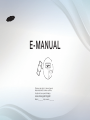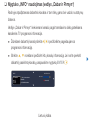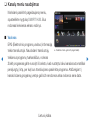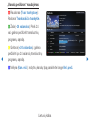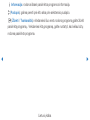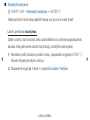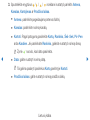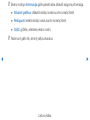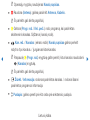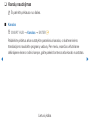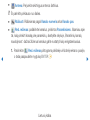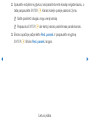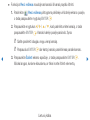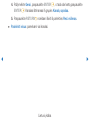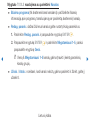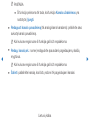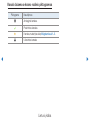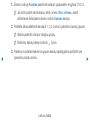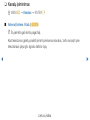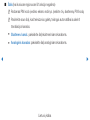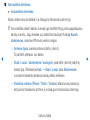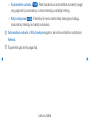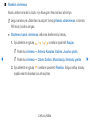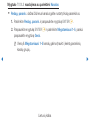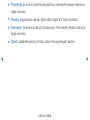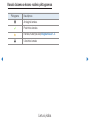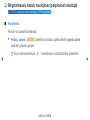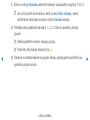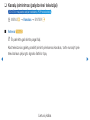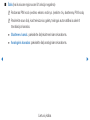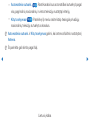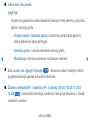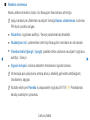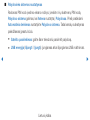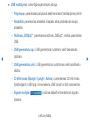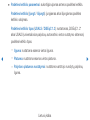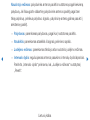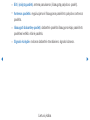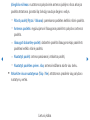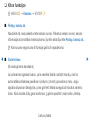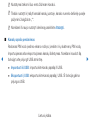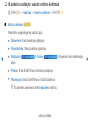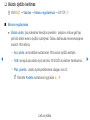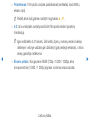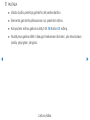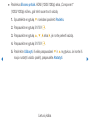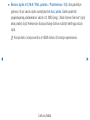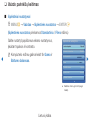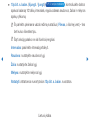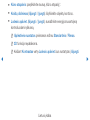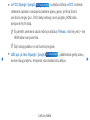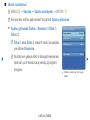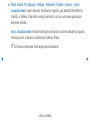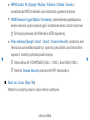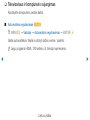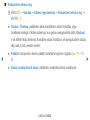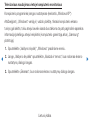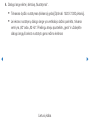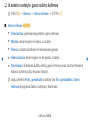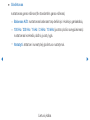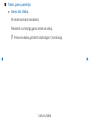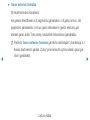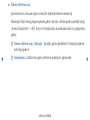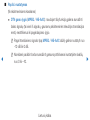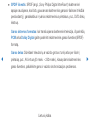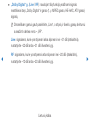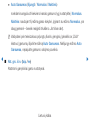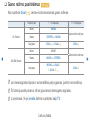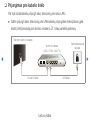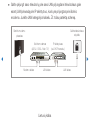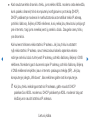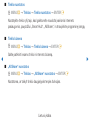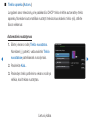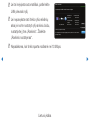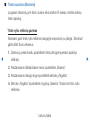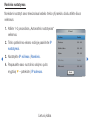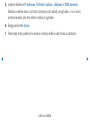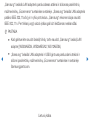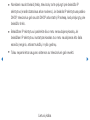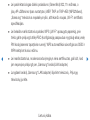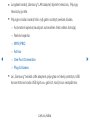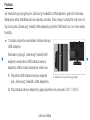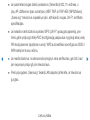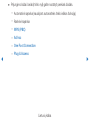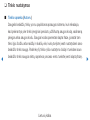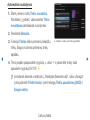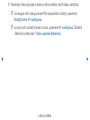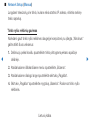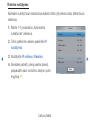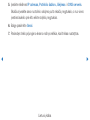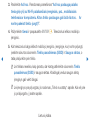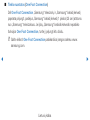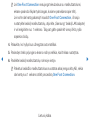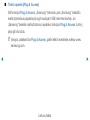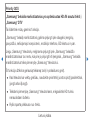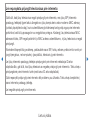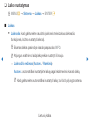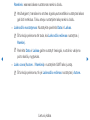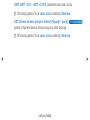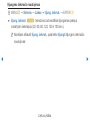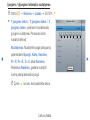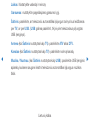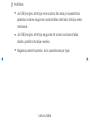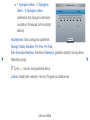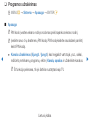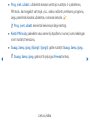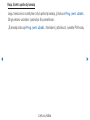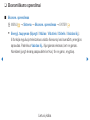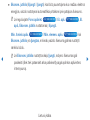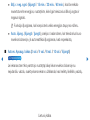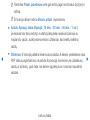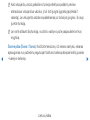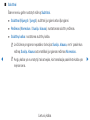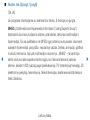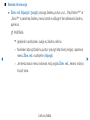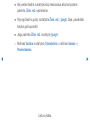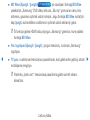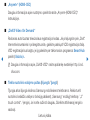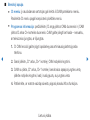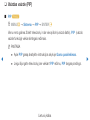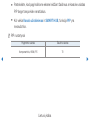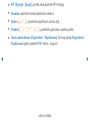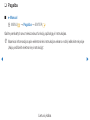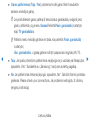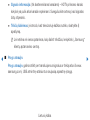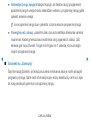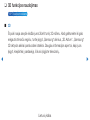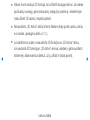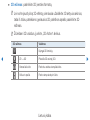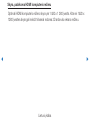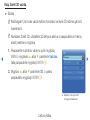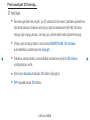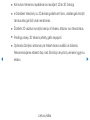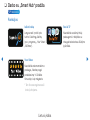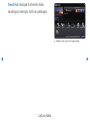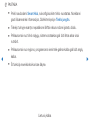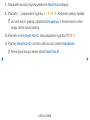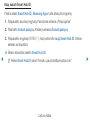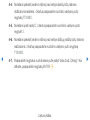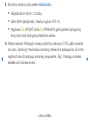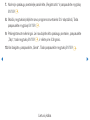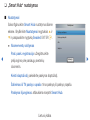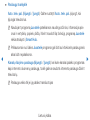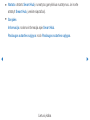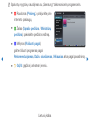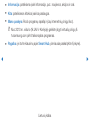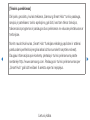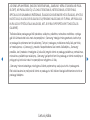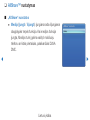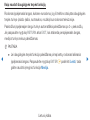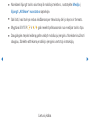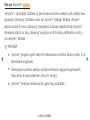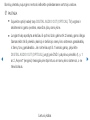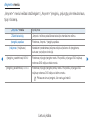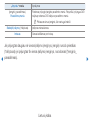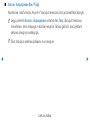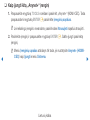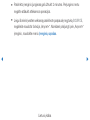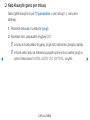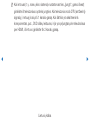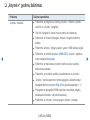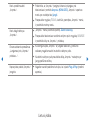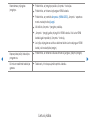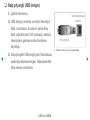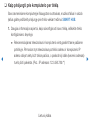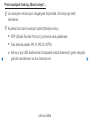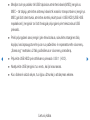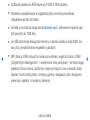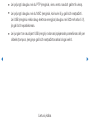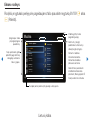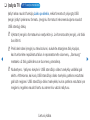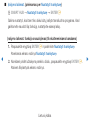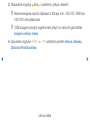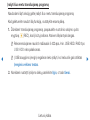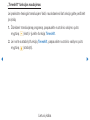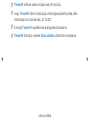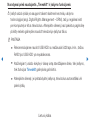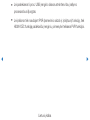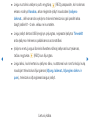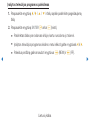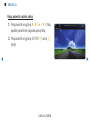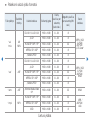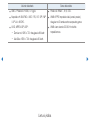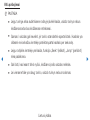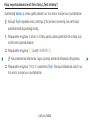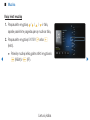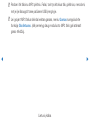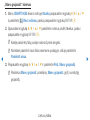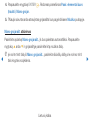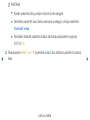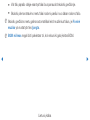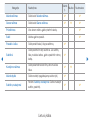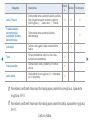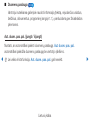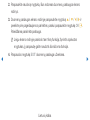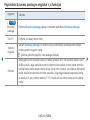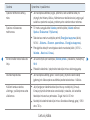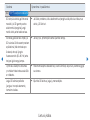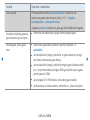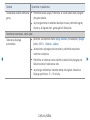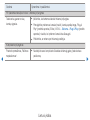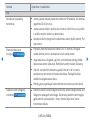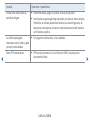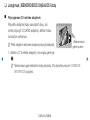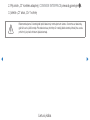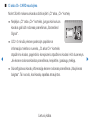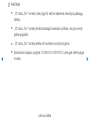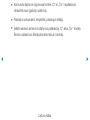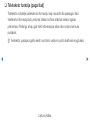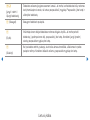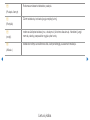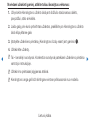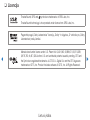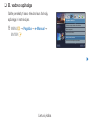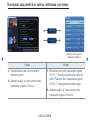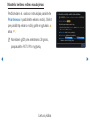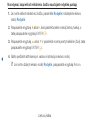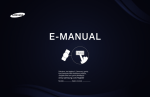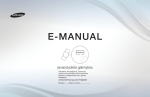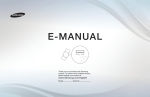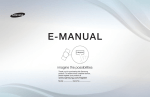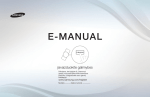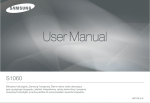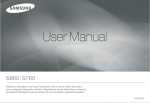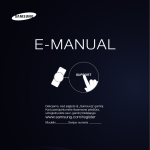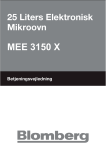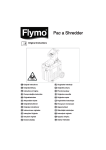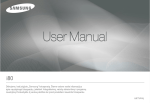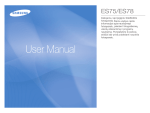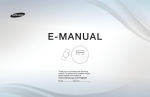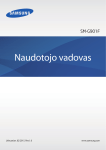Download Samsung PS51D6900DS Vartotojo vadovas
Transcript
E-MANUAL
Dėkojame, kad įsigijote šį „Samsung“ gaminį.
Kad pasirūpintumėte išsamesne priežiūra,
užregistruokite savo gaminį tinklalapyje
www.samsung.com/register
Modelio___________ Serijos numeris___________
Turinys
• Kaip įjungti kitą „Anynet+“ įrenginį
210
88
• Kaip klausytis garso per imtuvą
212
• Prijungimas prie belaidžio tinklo 98
• „Anynet+“ gedimų šalinimas
214
4
• Prijungimas prie belaidžio tinklo 105
• Medijos turinio naudojimas
217
• Kanalų naudojimas
12
• Tinklo nustatymas
109
• Kaip prijungti USB įrenginį
218
• Mėgstamiausių kanalų naudojimas
21
• Laiko nustatymas
127
• Kaip prisijungti prie kompiuterio per tinklą 219
• Kanalų įsiminimas
23
• Programos užrakinimas
136
• Įrašyta TV 228
• Kanalo naudojimas (palydovinei televizijai) 32
• Ekonomiškumo sprendimai
139
• Vaizdo įr.
239
• Mėgstamiausių kanalų naudojimas
(palydovinei televizijai) • Kitos funkcijos
145
• Muzika247
37
• Vaizdas vaizde (PIP)
153
• Nuotraukos253
• Kanalų įsiminimas (palydovinei televizijai)
39
• Pagalba156
• Medijos turinys – papildoma funkcija
• Kitos funkcijos
51
Papildomos funkcijos
Kita informacija
Kanalas
Pirmenybė
• Mygtuko „INFO“ naudojimas
(vedlys „Dabar ir Pirmyn“)
• Prijungimas prie kabelio tinklo
3
• Kanalų meniu naudojimas
Pagrindinės funkcijos
255
• 3D funkcijos naudojimas
163
• Gedimų šalinimas
• Iš anksto nustatyto vaizdo režimo keitimas 53
• Darbo su „Smart Hub“ pradžia
175
• Jungimas į BENDROSIOS SĄSAJOS lizdą 277
• Vaizdo nustatymai
54
• „Smart Hub“ nustatymas
187
• Teleteksto funkcija (pagal šalį)
282
• Vaizdo dydžio keitimas
55
• „Smart Hub“ paslaugos naudojimas
190
• Vaizdo parinkčių keitimas
62
• SMART HUB trikčių šalinimas
195
• Nuo vagysčių saugojantis
Kensingtono užraktas
287
• Televizoriaus ir kompiuterio sujungimas
71
• Apie AllShare™
198
• Iš anksto nustatyto garso režimo keitimas 75
• AllShare™ nustatymas
199
• Garso nustatymų reguliavimas
76
• Anynet+203
El. vadovo apžvalga
• Garso režimo pasirinkimas 87
• Kaip nustatyti „Anynet+“
• El. vadovo apžvalga
208
265
• Licencija289
291
Kanalas
❑❑ Mygtuko „INFO“ naudojimas (vedlys „Dabar ir Pirmyn“)
Rodinyje atpažįstamas dabartinis kanalas ir tam tikrų garso bei vaizdo nustatymų
būsena.
Vedlyje „Dabar ir Pirmyn“ kiekvienam kanalui pagal transliavimo laiką pateikiama
kasdienės TV programos informacija.
●● Žiūrėdami dabartinį kanalą slinkite l, r ir peržiūrėkite pageidaujamos
programos informaciją.
●● Slinkite u, d norėdami peržiūrėti kitų kanalų informaciją. Jei norite perkelti
dabartinį pasirinktą kanalą, paspauskite mygtuką ENTERE.
abc1
18:11 Ket 6 Sau
DTV antena
, Life On Venus Avenue
15
Neklasifik.
No Detaild Information
18:00 ~ 6:00
a Informacija
Lietuvių kalba
▶
❑❑ Kanalų meniu naudojimas
Norėdami pasirinkti pageidaujamą meniu,
spustelėkite mygtuką SMART HUB. Bus
rodomas kiekvienas ekrano rodinys.
■■ Vadovas
„Samsung“ programos
Rekomenduojamas
Parankiniai
Kanalas
Vaizdo įr.
Nuotraukos
Muzika
Nustatyti tvarkytuvę
Šaltinis
EPG (Elektroninio programų vadovo) informaciją
●● Rodomas meniu gali skirtis pagal modelį.
teikia transliuotojai. Naudodami transliuotojų
teikiamus programų tvarkaraščius, norimas
žiūrėti programas galite nurodyti iš anksto, kad nustatytu laiku kanalas automatiškai
persijungtų į kitą, per kurį bus transliuojama pasirinkta programa. Atsižvelgiant į
kanalo būseną programų įvestys gali būti nerodomos arba rodomos sena data.
a Prisireg. b Rūšiuoti pagal { Red. režimas } Nustatymai
◀
Lietuvių kalba
▶
„Kanalų peržiūros“ naudojimas
a Raudonas (Tvar. tvarkytuvę):
Rodoma Tvarkaraščio tvarkyklė.
Vadovas
2:10, sausio 1 d., antr.
DTV antena 800 penki
„Be namų negerai“,
18:00 – 18:30
Drama
b Žalia (-24 valandos): Prieš 24
val. galima peržiūrėti transliuotinų
programų sąrašą.
◀
{ Geltona (+24 valandos): galima
peržiūrėti po 24 valandų transliuotinų
programų sąrašą.
Skotui atskleidus savo požiūrį į vedybas, Deni jaučiasi sužlugdyta...
Knl. perž. – Visi
Šiandien
18:00
18:30
1
Discovery
American Chopper
2
DiscoveryH&L
Programmes resume at 06:00
3
penki
Home and...
4
price-drop.tv
Nėra informacijos
5
QVC
QVC pasirinkimas
6
R4DTT
Nėra informacijos
19:00
19:30
Tine Team
Nėra informacijos
Fiv...
Dark Angel
a Tvar. tvarkytuvę b -24 valandos { +24 valandos } Kan. rež. `Informacija k Puslapis E Tvarkaraštis
} Mėlyna (Kan. rež.): rodytinų kanalų tipą pasirinkite lange Knl. perž.
Lietuvių kalba
▶
`Informacija: rodoma išsami pasirinktos programos informacija.
k (Puslapis): galima pereiti prie kito arba prie ankstesnio puslapio.
E (Žiūrėti / Tvarkaraštis): rinkdamiesi šiuo metu rodomą programą galite žiūrėti
pasirinktą programą. / rinkdamiesi kitą programą, galite nustatyti, kad vėliau būtų
rodoma pasirinkta programa.
◀
▶
Lietuvių kalba
■■ Nustatyti tvarkytuvę
OO SMART HUB → Nustatyti tvarkytuvę → ENTERE
Galite peržiūrėti, keisti arba pašalinti kanalą, kurį buvote numatę žiūrėti.
Laikm. peržiūros naudojimas
Galite nustatyti, kad numatytu laiku automatiškai būtų rodomas pageidaujamas
kanalas. Kad galėtumėte naudoti šią funkciją, nustatykite esamą laiką.
◀
1. Norėdami pridėti užsakymą rankiniu būdu, paspauskite mygtuką ENTERE.
Atsivers iškylantysis ekrano rodinys.
2. Paspauskite mygtuką l arba r ir pasirinkite Laikm. Peržiūra
Lietuvių kalba
▶
3. Spustelėkite mygtukus l / r / u / d norėdami nustatyti parinktis Antena,
Kanalas, Kartojimas ar Pradžios laikas.
●● Antena: pasirinkite pageidaujamą antenos šaltinį.
●● Kanalas: pasirinkite norimą kanalą.
●● Kartoti: Pagal patogumą pasirinkite Kartą, Rankinis, Šeš~Sek, Pir~Pen
arba Kasdien. Jei pasirinksite Rankinis, galėsite nustatyti norimą dieną.
NN Žymė c nurodo, kad data pasirinkta.
◀
●● Data: galite nustatyti norimą datą.
NN Tai galima padaryti pasirinkus Kartą parinktyje Kartoti.
●● Pradžios laikas: galite nustatyti norimą pradžios laiką.
Lietuvių kalba
▶
NN Ekrano rodinyje Informacija galite pakeisti arba atšaukti saugomą informaciją.
●● Atšaukti grafikus: atšaukite laidas, kurias buvote numatę žiūrėti.
●● Redaguoti: keiskite laidas, kurias buvote numatę žiūrėti.
●● Grįžti: grįžkite į ankstesnį ekrano rodinį.
NN Rezervuoti galite tik į atmintį įrašytus kanalus.
◀
▶
Lietuvių kalba
■■ Kanalų sąrašas
Kanalų sąrašas
Visi
Galite peržiūrėti visus surastus kanalus.
OO Nuotolinio valdymo pultelyje nuspaudus
mygtuką CH LIST, iš karto pasirodys
ekrano rodinys Kanalų sąrašas.
1
A
2
B
3
C
4
D
5
E
Nėra informacijos
6
F
7
G
8
H
9
I
10
J
11
K
12
L
Antena
a Antena { Progr. rod. L Kan. rež. E Žiūrėti k Puslapis
●● Rodomas vaizdas gali skirtis skirtinguose
modeliuose.
◀
▶
Lietuvių kalba
NN Operacijų mygtukų naudojimas Kanalų sąrašas.
●● a Raudona (Antena): galima pasirinkti Antenos, Kabelio.
NN Ši parinktis gali skirtis pagal šalį.
●● { Geltona (Progr. rod. / Knl. perž.): rodo programą, kai pasirinktas
skaitmeninis kanalas. Grįžtama į kanalų rodinį.
●● l r Kan. rež. / Kanalas: į ekrano rodinį Kanalų sąrašas galima perkelti
rodytino tipo kanalus. / įjungiamas kitas kanalas.
◀
NN Paspaudę { (Progr. rod.) mygtuką galite pereiti į kitus kanalus naudodami
L (Kanalas) mygtuką.
NN Ši parinktis gali skirtis pagal šalį.
●● E Žiūrėti / Informacija: rodomas pasirinktas kanalas. / rodoma išsami
pasirinktos programos informacija.
●● k Puslapis: galima pereiti prie kito arba prie ankstesnio puslapio.
Lietuvių kalba
▶
❑❑ Kanalų naudojimas
NN Ši parinktis priklauso nuo šalies.
■■ Kanalas
OO SMART HUB → Kanalas → ENTERE
Pašalinkite pridėtus arba nustatykite parankinius kanalus, o skaitmeninėms
transliacijoms naudokite programų vadovą. Per meniu, esančius viršutiniame
dešiniajame ekrano rodinio kampe, galite pakeisti antenos arba kanalo nuostatas.
◀
▶
Lietuvių kalba
●●
Antena: Perjunkite skirtingus antenos šaltinius.
NN Ši parinktis priklauso nuo šalies.
●●
●●
◀
Rūšiuoti: Rūšiavimas pagal Kanalo numeris arba Kanalo pav.
Red. režimas: pašalinkite kanalus, priskirtus Parankiniams. Išsamiau apie
tai, kaip priskirti kanalą prie parankinių, skaitykite skyriuje „Parankinių kanalų
naudojimas“. dažnai žiūrimus kanalus galite nustatyti kaip mėgstamiausius.
1.Pasirinkite
Red. režimas piktogramą dešinėje viršutinėje ekrano pusėje,
o tada paspauskite mygtuką ENTERE.
Lietuvių kalba
▶
2. Spauskite rodyklės mygtukus, kad pasirinktumėte kanalą mėgstamiausiu, o
tada paspauskite ENTERE. Kanalo kairėje pusėje pasirodo žyma.
NN Galite pasirinkti daugiau negu vieną kanalą.
NN Paspaudus ENTERE dar kartą, kanalo pasirinkimas panaikinamas.
3. Ekrano apačioje pažymėkite Red. parank. ir paspauskite mygtuką
ENTERE. Iššoks Red. parank. langas.
◀
▶
Lietuvių kalba
4. Pažymėkite grupę mėgstamiausių sąraše, o tada paspauskite ENTERE.
NN Red. parank. turi penkias grupes (1 mėgstamiausieji, 2 mėgstamiausieji
ir t. t.). Mėgstamiausią kanalą galite pridėti prie bet kurios grupės. Grupę
pažymėkite nuotolinio valdymo pulte esančiomis rodyklėmis aukštyn ir
žemyn.
5.Pažymėkite Gerai, paspauskite ENTERE, o tada dar kartą paspauskite
ENTERE.
◀
6.Paspauskite RETURNR norėdami išeiti iš parinkties Red. režimas.
Lietuvių kalba
▶
●● Funkcijos Red. režimas naudojimas kanalui iš kanalų sąrašo ištrinti.
1.Pasirinkite
Red. režimas piktogramą dešinėje viršutinėje ekrano pusėje,
o tada paspauskite mygtuką ENTERE.
2. Paspauskite mygtukus l / r / u / d, kad pasirinktumėte kanalą, o tada
paspauskite ENTERE. Kanalo kairėje pusėje pasirodo žyma.
NN Galite pasirinkti daugiau negu vieną kanalą.
NN Paspaudus ENTERE dar kartą, kanalo pasirinkimas panaikinamas.
◀
3.Paspauskite Šalinti ekrano apačioje, o tada paspauskite ENTERE.
Iššoka langas, kuriame klausiama, ar tikrai norite ištrinti elementą.
Lietuvių kalba
▶
4.Pažymėkite Gerai, paspauskite ENTERE, o tada dar kartą paspauskite
ENTERE. Kanalas ištrinamas iš grupės Kanalų sąrašas.
5.Paspauskite RETURNR norėdami išeiti iš parinkties Red. režimas.
●● Pasirinkti visus: parenkami visi kanalai.
◀
▶
Lietuvių kalba
Mygtuko TOOLS naudojimas su parinktimi Kanalas
●● Būsima programa (tik skaitmeniniams kanalams): peržiūrėkite išsamią
informaciją apie programą, transliuojamą per pasirinktą skaitmeninį kanalą.
●● Redag. parank.: dažnai žiūrimus kanalus galite nustatyti kaip parankinius.
1.Pasirinkite Redag. parank. ir paspauskite mygtuką ENTERE.
2. Paspauskite mygtuką ENTERE ir pasirinkite Mėgstamiausi 1–5, paskui
paspauskite mygtuką Gerai.
◀
NN Vieną iš Mėgstamiausi 1–5 kanalų galima įtraukti į keletą parankinių
kanalų grupių.
●● Užrak. / Atrak.: norėdami, kad kanalo nebūtų galima pasirinkti ir žiūrėti, galite jį
užrakinti.
Lietuvių kalba
▶
NN PASTABA
●● Ši funkcija prieinama tik tada, kai funkcija Kanalo užrakinimas yra
nustatyta į Įjungti.
●● Redaguoti kanalo pavadinimą (tik analoginiams kanalams): priskirkite savo
sukurtą kanalo pavadinimą.
NN Kai kuriuose regionuose ši funkcija gali būti nepalaikoma.
●● Redag. kanalų sk.: numerį redaguokite spausdami pageidaujamų skaičių
◀
mygtukus.
NN Kai kuriuose regionuose ši funkcija gali būti nepalaikoma.
●● Šalinti: pašalinkite kanalą, kad būtų rodomi tik pageidaujami kanalai.
Lietuvių kalba
▶
Kanalo būsenos ekrano rodinio piktogramos
Piktograma
Naudojimas
a
Analoginis kanalas.
c
Pasirinktas kanalas.
F
Kanalas, nustatytas kaip Mėgstamiausi 1–5.
\
Užrakintas kanalas
◀
▶
Lietuvių kalba
❑❑ Mėgstamiausių kanalų naudojimas
■■ Parankiniai
OO SMART HUB → Parankiniai → ENTERE
Rodomi visi parankiniai kanalai.
●● Redag. parank. t: pasirinktus kanalus galite priskirti pageidaujamai
parankinių kanalų grupei.
◀
NN Bus rodomas simbolis „F“, ir kanalas bus nustatytas kaip parankinis.
Lietuvių kalba
▶
1. Ekrano rodinyje Kanalas pasirinkite kanalą ir paspauskite mygtuką TOOLS.
NN Jei norite pridėti kelis kanalus, eikite į meniu Red. režimas, esantį
viršutiniame dešiniajame ekrano rodinio Kanalas kampe.
2. Pridėkite arba pašalinkite kanalą iš 1, 2,3 4 arba 5 parankinių kanalų grupės.
NN Galima pasirinkti vieną ar daugiau grupių.
NN Pasirinktų kanalų kairėje rodoma c žymė.
◀
3. Pakeitus nuostatas kiekvienos grupės kanalų sąrašą galima peržiūrėti per
parankinių kanalų meniu.
Lietuvių kalba
▶
❑❑ Kanalų įsiminimas
OO MENUm → Kanalas → ENTERE
■■ Antena (Antena / Kab.) t
NN Ši parinktis gali skirtis pagal šalį.
Kad televizorius galėtų pradėti įsiminti prieinamus kanalus, turite nurodyti prie
televizoriaus prijungto signalo šaltinio tipą.
◀
▶
Lietuvių kalba
■■ Šalis (kai kuriuose regionuose ši funkcija negalima)
NN Rodomas PIN kodo įvedimo ekrano rodinys. Įveskite 4-ių skaitmenų PIN kodą.
NN Pasirinkite savo šalį, kad televizorius galėtų teisingai automatiškai suderinti
transliacijos kanalus.
●● Skaitmen. kanal.: pakeiskite šalį skaitmeniniams kanalams.
●● Analoginis kanalas: pakeiskite šalį analoginiams kanalams.
◀
▶
Lietuvių kalba
■■ Automatinis derinimas
●● Automatinis derinimas
Kanalų ieškoma automatiškai ir jie išsaugomi televizoriaus atmintyje.
NN Automatiškai priskirti kanalo numeriai gali neatitikti tikrųjų arba pageidaujamų
kanalų numerių. Jeigu kanalas yra užrakintas naudojant funkciją Kanalo
užrakinimas, rodomas PIN kodo įvedimo langas.
–– Antenos tipas: parenka antenos šaltinį į atmintį.
◀
Ši parinktis priklauso nuo šalies.
–– Skait. ir anal. / skaitmeninė / analoginė: pasirinkite į atmintį įrašytiną
kanalo tipą. Rinkdamiesi Kab. → Skait. ir anal. arba Skaitmeninė:
nurodykite kabelinės sistemos kanalų ieškos reikšmes.
–– Paieškos režimas (Pilnas / Tinklo / Greitas): ieškoma visų kanalų su
aktyviomis transliavimo stotimis ir jie išsaugomi televizoriaus atmintyje.
Lietuvių kalba
▶
NN Pasirinkę Greitas ir paspaudę atitinkamą nuotolinio valdymo mygtuką
Tinklas, Tinklo ID, Dažnis, Moduliacija ir Simbolių greitis galite
nustatyti rankiniu būdu.
–– Tinklas (Autom. / rankinis): sąrankos režimas Tinklo ID nustatomas ties
Autom. arba Rankinis.
–– Tinklo ID: kai Tinklas yra Rankinis, Tinklo ID galite nustatyti skaitiniais
mygtukais.
◀
–– Dažnis: rodomas kanalo dažnis (kiekvienoje šalyje skirtingas)
–– Moduliacija: rodomos prieinamos moduliacijos reikšmės.
–– Simbolių greitis: Parodo galimus simbolių dažnius.
Lietuvių kalba
▶
–– Automatinis sutvark. Italijoje : Rasti kanalai bus automatiškai sutvarkyti pagal
visų pagrindinių nacionalinių ir vietos televizijų nustatytą kriterijų.
–– Kitų tvarkymas Italijoje : Pasirinkę šį meniu rasite kitaip tiesiogiai privačiųjų
nacionalinių televizijų sutvarkytus kanalus.
NN Automatinis sutvark. ir Kitų tvarkymas galimi, kai antenos šaltinis nustatytas į
Antena.
NN Ši parinktis gali skirtis pagal šalį.
◀
▶
Lietuvių kalba
■■ Ieškos kab. tink. parink.
(pagal šalį)
Nustatomos papildomos ieškos kabelinės televizijos tinkle parinktys, pavyzdžiui,
dažnis ir simbolių greitis.
–– Pradinis dažnis / Galutinis dažnis: nustatomas pradinis arba galutinis
dažnis (kiekvienoje šalyje skirtingas).
–– Simbolių greitis: rodomas galimas simbolių greitis.
◀
–– Moduliacija: rodomos prieinamos moduliacijos reikšmės.
■■ Bud. autom. įraš. (Įjungti / Išjungti) Italijoje : televizoriui veikiant budėjimo režimu,
įjungiamas arba išjungiamas automatinis derinimas.
■■ Žadinimo laikmatis (Po 1 valandos / Po 2 valandų / 00.00 / 02.00 / 12.00 /
14.00) Italijoje : tvarkaraščio laikmatyje nustatoma, kada įjungti televizorių, ir kanalai
nuskaitomi savaime.
Lietuvių kalba
▶
■■ Rankinis derinimas
Kanalų ieškoma rankiniu būdu ir jie išsaugomi televizoriaus atmintyje.
NN Jeigu kanalas yra užrakintas naudojant funkciją Kanalo užrakinimas, rodomas
PIN kodo įvedimo langas.
●● Skaitmen. kanal. derinimas: ieškoma skaitmeninių kanalų.
1. Spustelėkite mygtuką u / d / l / r norėdami pasirinkti Naujas.
NN Pasirinkus Antena → Antena: Kanalas, Dažnis, Juostos plotis
◀
NN Pasirinkus Antena → Cable: Dažnis, Moduliacija, Simbolių greitis
2. Spustelėkite mygtuką d norėdami pasirinkti Paieška. Baigus iešką, kanalų
sąraše esantis kanalas bus atnaujintas.
Lietuvių kalba
▶
●● Analoginių kanalų derinimas: ieško analoginių kanalų.
1. Spustelėkite mygtuką u / d / l / r norėdami pasirinkti Naujas.
2. Nustatykite parinktis Programa, Spalvų sistema, Garso sistema, Kanalas
ir Paieška.
3. Spustelėkite mygtuką d norėdami pasirinkti Išsaugoti. Baigus iešką, kanalų
sąraše esantis kanalas bus atnaujintas.
◀
▶
Lietuvių kalba
NN Kanalų režimas
●● P (programos režimas): baigus iešką jūsų regione transliuojamoms televizijos
stotims priskiriami poziciją nurodantys numeriai nuo P0 iki P99. Galite
pasirinkti kanalą patys, įvesdami pozicijos numerį šiame režime.
●● C (antžeminės televizijos kanalų režimas) / S (kabelinės televizijos kanalų
režimas): šiais dviem režimais kiekvienos antžeminės televizijos stoties ar
kabelinės televizijos kanalą galite pasirinkti įvesdami priskirtą numerį.
◀
▶
Lietuvių kalba
❑❑ Kanalo naudojimas (palydovinei televizijai)
LED 5700 ir naujesnės serijos modeliams, PDP televizoriams
NN Ši parinktis priklauso nuo šalies.
■■ Kanalas
OO SMART HUB → Kanalas → ENTERE
◀
Pašalinkite pridėtus arba nustatykite parankinius kanalus, o skaitmeninėms
transliacijoms naudokite programų vadovą. Pasirinkite kanalą viename iš šių ekrano
rodinių: Visi kanalai, Analoginė, TV, Radijas ir Duomenys / kita. Per meniu,
esančius viršutiniame dešiniajame ekrano rodinio kampe, galite pakeisti antenos
arba kanalo nuostatas.
●●
Antena: Perjunkite skirtingus antenos šaltinius.
NN Ši parinktis gali skirtis pagal šalį.
●●
●●
Rūšiuoti: Rūšiavimas pagal Kanalo numeris arba Kanalo pav..
Red. režimas: redaguokite kanalus pagal pageidavimą. Išsamiau apie
tai, kaip priskirti kanalą prie parankinių, skaitykite skyriuje „Parankinių kanalų
naudojimas“.
●● Pasirinkti visus: parenkami visi kanalai.
Lietuvių kalba
▶
Mygtuko TOOLS naudojimas su parinktimi Kanalas
●● Redag. parank.: dažnai žiūrimus kanalus galite nustatyti kaip parankinius.
1.Pasirinkite Redag. parank. ir paspauskite mygtuką ENTERE.
2. Paspauskite mygtuką ENTERE ir pasirinkite Mėgstamiausi 1–5, paskui
paspauskite mygtuką Gerai.
NN Vieną iš Mėgstamiausi 1–5 kanalų galima įtraukti į keletą parankinių
kanalų grupių.
◀
▶
Lietuvių kalba
●● Užrak. / Atrak.: norėdami, kad kanalo nebūtų galima pasirinkti ir žiūrėti, galite jį
užrakinti.
NN PASTABA
●● Ši funkcija prieinama tik tada, kai funkcija Kanalo užrakinimas yra
nustatyta į Įjungti.
●● Redag. kanalų sk. (tik skaitmeniniams kanalams): numerį redaguokite
spausdami pageidaujamų skaičių mygtukus.
◀
NN Kai kuriuose regionuose ši funkcija gali būti nepalaikoma.
●● Būsima programa: Pasirinkite kanalo numerį, kurį norite pakeisti.
NN Kai kuriuose regionuose ši funkcija gali būti nepalaikoma.
Lietuvių kalba
▶
●● Pertvarkyti (jei antena nustatyta ties palydovu): pertvarkykite kanalų tvarkytuvą
pagal numerius.
●● Paieška: pageidaujamų kanalų galite ieškoti pagal tam tikras nuostatas.
●● Pertvarkyti: (jei antena nustatyta ties palydovu): Pertvarkykite kanalų tvarkytuvą
pagal numerius.
●● Šalinti: pašalinkite kanalą, kad būtų rodomi tik pageidaujami kanalai.
◀
▶
Lietuvių kalba
Kanalo būsenos ekrano rodinio piktogramos
Piktograma
Naudojimas
a
Analoginis kanalas.
c
Pasirinktas kanalas.
F
Kanalas, nustatytas kaip Mėgstamiausi 1–5.
\
Užrakintas kanalas
◀
▶
Lietuvių kalba
❑❑ Mėgstamiausių kanalų naudojimas (palydovinei televizijai) LED 5700 ir naujesnės serijos modeliams, PDP televizoriams
■■ Parankiniai
Rodomi visi parankiniai kanalai.
●● Redag. parank. t: pasirinktus kanalus galite priskirti pageidaujamai
parankinių kanalų grupei.
◀
NN Bus rodomas simbolis „F“, ir kanalas bus nustatytas kaip parankinis.
Lietuvių kalba
▶
1. Ekrano rodinyje Kanalas pasirinkite kanalą ir paspauskite mygtuką TOOLS.
NN Jei norite pridėti kelis kanalus, eikite į meniu Red. režimas, esantį
viršutiniame dešiniajame ekrano rodinio Kanalas kampe.
2. Pridėkite arba pašalinkite kanalą iš 1, 2, 3 4 arba 5 parankinių kanalų
grupės.
NN Galima pasirinkti vieną ar daugiau grupių.
NN Pasirinktų failų kairėje atsiras žyma c.
◀
3. Pakeitus nuostatas kiekvienos grupės kanalų sąrašą galima peržiūrėti per
parankinių kanalų meniu.
Lietuvių kalba
▶
❑❑ Kanalų įsiminimas (palydovinei televizijai)
LED 5700 ir naujesnės serijos modeliams, PDP televizoriams
OO MENUm → Kanalas → ENTERE
■■ Antena t
NN Ši parinktis gali skirtis pagal šalį.
◀
Kad televizorius galėtų pradėti įsiminti prieinamus kanalus, turite nurodyti prie
televizoriaus prijungto signalo šaltinio tipą.
Lietuvių kalba
▶
■■ Šalis (kai kuriuose regionuose ši funkcija negalima)
NN Rodomas PIN kodo įvedimo ekrano rodinys. Įveskite 4-ių skaitmenų PIN kodą.
NN Pasirinkite savo šalį, kad televizorius galėtų teisingai automatiškai suderinti
transliacijos kanalus.
●● Skaitmen. kanal.: pakeiskite šalį skaitmeniniams kanalams.
●● Analoginis kanalas: pakeiskite šalį analoginiams kanalams.
◀
▶
Lietuvių kalba
■■ Automatinis derinimas
●● Automatinis derinimas
Kanalų ieškoma automatiškai ir jie išsaugomi televizoriaus atmintyje.
NN Automatiškai priskirti kanalo numeriai gali neatitikti tikrųjų arba pageidaujamų
kanalų numerių. Jeigu kanalas yra užrakintas naudojant kanalo užrakinimo
funkciją, rodomas PIN kodo įvedimo langas.
–– Antenos šaltinis: pasirinkite į atmintį įrašytiną antenos tipą. Ši parinktis gali
◀
skirtis pagal šalį.
–– Kanalo tipas: pasirinkite į atmintį įrašytiną kanalo tipą.
–– Palydovas: pasirenkama nuskaitytina palydovinė televizija. Ši parinktis gali
skirtis pagal šalį.
–– Nuskaitymo rež.: pasirenkamas pasirinktos palydovinės televizijos
nuskaitymo režimas.
Lietuvių kalba
▶
–– Automatinis sutvark. Italijoje: Rasti kanalai bus automatiškai sutvarkyti pagal
visų pagrindinių nacionalinių ir vietos televizijų nustatytą kriterijų.
–– Kitų tvarkymas Italijoje : Pasirinkę šį meniu rasite kitaip tiesiogiai privačiųjų
nacionalinių televizijų sutvarkytus kanalus.
NN Automatinis sutvark. ir Kitų tvarkymas galimi, kai antenos šaltinis nustatytas į
Antena.
NN Ši parinktis gali skirtis pagal šalį.
◀
▶
Lietuvių kalba
■■ Ieškos kab. tink. parink.
(pagal šalį)
Nustatomos papildomos ieškos kabelinės televizijos tinkle parinktys, pavyzdžiui,
dažnis ir simbolių greitis.
–– Pradinis dažnis / Galutinis dažnis: nustatomas pradinis arba galutinis
dažnis (kiekvienoje šalyje skirtingas).
–– Simbolių greitis: rodomas prieinamas simbolių greitis.
◀
–– Moduliacija: rodomos prieinamos moduliacijos reikšmės.
■■ Bud. autom. įraš. (Įjungti / Išjungti) Italijoje : televizoriui veikiant budėjimo režimu,
įjungiamas arba išjungiamas automatinis derinimas.
■■ Žadinimo laikmatis (Po 1 valandos / Po 2 valandų / 00.00 / 02.00 / 12.00 /
14.00) Italijoje : tvarkaraščio laikmatyje nustatoma, kada įjungti televizorių, ir kanalai
nuskaitomi savaime.
Lietuvių kalba
▶
■■ Rankinis derinimas
Kanalų ieškoma rankiniu būdu ir jie išsaugomi televizoriaus atmintyje.
NN Jeigu kanalas yra užrakintas naudojant funkciją Kanalo užrakinimas, rodomas
PIN kodo įvedimo langas.
●● Atsakiklis: mygtukais aukštyn / žemyn pasirenkamas atsakiklis.
●● Nuskaitymo rež.: pasirenkami atmintyje išsaugotini nemokami ar visi kanalai.
●● Paieška tinkle (Išjungti / Įjungti): paieška tinkle vykdoma naudojant mygtukus
◀
aukštyn / žemyn.
●● Signalo kokybė: rodoma dabartinė transliavimo signalo būsena.
NN informacija apie palydovinę anteną arba jo atsakiklį gali keistis atsižvelgiant į
transliavimo sąlygas.
NN Nustatę eikite prie Paieška ir paspauskite mygtuką ENTERE. Pradedamas
kanalų nuskaitymo procesas.
Lietuvių kalba
▶
■■ Palydovinės sistemos nustatymas
Rodomas PIN kodo įvedimo ekrano rodinys. Įveskite 4-ių skaitmenų PIN kodą.
Palydovo sistema galimas, kai Antena nustatyta į Palydovas. Prieš pradėdami
Automatinis derinimas nustatykite Palydovo sistema. Tada kanalų nuskaitymas
paleidžiamas įprastu būdu.
●● Satelito pasirinkimas: galite šiam televizoriui pasirinkti palydovą.
●● LNB energija (Išjungti / Įjungti): įjungiamas arba išjungiamas LNB maitinimas.
◀
▶
Lietuvių kalba
●● LNB nustatymai: sukonfigūruojama lauko įranga.
–– Palydovas: parenkamas palydovas skaitmeninėms transliacijoms priimti.
–– Atsakiklis: parenkamas atsakiklis iš sąrašo arba pridedamas naujas
atsakiklis.
–– Režimas „DiSEqC“: parenkamas režimas „DiSEqC“, skirtas pasirinktam
LNB.
–– LNB generatorių ap.: LNB generatoriai nustatomi veikti žemesniais
◀
dažniais.
–– LNB generatorių virš.: LNB generatorius nustatomas veikti aukštesniu
dažniu.
–– 22 kHz tonas (Išjungti / Įjungti / Autom.): parenkamas 22 kHz tonas
(atsižvelgiant į LNB tipą). Universaliems LNB tonas turi būti automatinis.
–– Signalo kokybė LED televizoriui : rodoma dabartinė transliavimo signalo
būsena.
Lietuvių kalba
▶
●● Padėties keitiklio parametrai: sukonfigūruojamas antenos padėties keitiklis.
Padėties keitiklis (Įjungti / Išjungti): įjungiamas arba išjungiamas padėties
keitiklio valdymas.
Padėties keitiklio tipas (USALS / DiSEqC 1.2): nustatomas „DiSEqC 1.2“
arba USALS (universaliosios palydovų automatinio vietos nustatymo sistemos)
padėties keitiklio tipas.
–– Ilguma: nustatoma esamos vietos ilguma.
◀
–– Platuma: nustatoma esamos vietos platuma.
–– Palydovo platumos nustatymai: nustatoma vartotojo nurodytų palydovų
ilguma.
Lietuvių kalba
▶
Naudotojo režimas: palydovinės antenos padėtis nustatoma pagal kiekvieną
palydovą. Jei išsaugosite dabartinę palydovinės antenos padėtį pagal tam
tikrą palydovą, prireikus palydovo signalo, palydovinę anteną galima pasukti į
ankstesnę padėtį.
–– Palydovas: parenkamas palydovas, pagal kurį nustatoma padėtis.
–– Atsakiklis: parenkamas atsakiklis iš signalų priėmimo sąrašo.
–– Judėjimo režimas: parenkamas tiksliojo arba nuolatinio judėjimo režimas.
◀
–– Intervalo dydis: reguliuojamas antenos pasukimo intervalų dydis laipsniais.
Parinktis „Intervalo dydis“ prieinama, kai „Judėjimo režimas“ nustatytas į
„Pereiti“.
Lietuvių kalba
▶
–– Eiti į įrašytą padėtį: antena pasukama į išsaugotą palydovo padėtį.
–– Antenos padėtis: reguliuojama ir išsaugoma pasirinkto palydovo antenos
padėtis.
–– Išsaugoti dabartinę padėtį: dabartinė padėtis išsaugoma kaip pasirinkto
padėties keitiklio ribinė padėtis.
–– Signalo kokybė: rodoma dabartinė transliavimo signalo būsena.
◀
▶
Lietuvių kalba
Įdiegiklio režimas: nustatomos palydovinės antenos judėjimo ribos arba jos
padėtis atstatoma. Įprastai šią funkciją naudoja diegimo vedlys.
–– Riboti padėtį (Rytai / Vakarai): parenkama padėties keitiklio ribinė padėtis.
–– Antenos padėtis: reguliuojama ir išsaugoma pasirinkto palydovo antenos
padėtis.
–– Išsaugoti dabartinę padėtį: dabartinė padėtis išsaugoma kaip pasirinkto
padėties keitiklio ribinė padėtis.
◀
–– Nustatyti padėtį: antena pasukama į atskaitos padėtį.
–– Nustatyti padėties priem. ribą: antenai leidžiama suktis visu lanku.
●● Atkurkite visus nustatymus (Taip / Ne): atstatomos pradinės visų palydovo
nustatymų vertės.
Lietuvių kalba
▶
❑❑ Kitos funkcijos
OO MENUm → Kanalas → ENTERE
■■ Redag. kanalų sk.
Naudokite tai, kad pakeistumėte kanalo numerį. Pakeitus kanalo numerį, kanalo
informacija automatiškai neatnaujinama. Įjunkite arba išjunkite Redag. kanalų sk..
NN Kai kuriuose regionuose ši funkcija gali būti nepalaikoma.
◀ ■■ Suderinimas
▶
(tik analoginiams kanalams)
Jei priimamas signalas švarus, jums nereikia tiksliai nustatyti kanalų, nes tai
automatiškai atliekama paieškos ir įrašymo į atmintį procedūros metu. Jeigu
signalas silpnas ar iškraipytas, jums gali tekti tiksliai sureguliuoti kanalus rankiniu
būdu. Kad vaizdas būtų gerai matomas, jį galima paslinkti į kairę arba į dešinę.
Lietuvių kalba
NN Nustatymai taikomi šiuo metu žiūrimam kanalui.
NN Tiksliai nustatyti ir įrašyti kanalai kanalų juostoje, kanalo numerio dešinėje pusėje
pažymimi žvaigždute „*“.
NN Norėdami iš naujo nustatyti derinimą pasirinkite Atstatyti.
■■ Kanalų sąrašo perdavimas
◀
Rodomas PIN kodo įvedimo ekrano rodinys. Įveskite 4-ių skaitmenų PIN kodą.
Importuojamas arba eksportuojamas kanalų išdėstymas. Norėdami naudoti šią
funkciją turite prijungti USB atmintinę.
●● Importuoti iš USB: importuokite kanalų sąrašą iš USB.
●● Eksportuoti į USB: eksportuokite kanalų sąrašą į USB. Ši funkcija galima
prijungus USB.
Lietuvių kalba
▶
Pagrindinės funkcijos
❑❑ Iš anksto nustatyto vaizdo režimo keitimas
OO MENUm → Vaizdas → Vaizdo režimas → ENTERE
■■ Vaizdo režimas t
Pasirinkite pageidaujamą vaizdo tipą.
●● Dinaminis: tinka šviesioje patalpoje.
●● Standartinis: tinka įprastoje aplinkoje.
◀
●● Natūralus LED televizoriams / Poilsis PDP televizoriams : tinkamas, kad neįsitemptų
akys.
●● Filmas: tinka žiūrėti filmus tamsioje patalpoje.
●● Pramogos: tinka žiūrėti filmus ir žaisti žaidimus.
NN Ši parinktis prieinama tik Kompiuterio režimu.
Lietuvių kalba
▶
❑❑ Vaizdo nustatymai
OO MENUm → Vaizdas → ENTERE
■■ Fono apšviet. LED televizoriams / El. apš.
/ Ryškumas / Spalva / Atspalvis (Ž/R)
PDP televizoriams
/ Kontrastas / Šviesumas
Vaizdo kokybę televizoriuje galite nustatyti keliomis parinktimis.
NN Analoginiais PAL sistemos režimais TV, Išor., AV funkcija Atspalvis (Ž/R)
neprieinama.
◀
NN Kompiuterio režimu galite keisti tik Fono apšviet. LED televizoriams /
El. apš.
PDP televizoriams ,
Kontrastą ir Šviesumą.
NN Nustatymus galima atlikti ir išsaugoti kiekvienam išoriniam, prie televizoriaus
prijungtam, prietaisui.
Lietuvių kalba
▶
❑❑ Vaizdo dydžio keitimas
OO MENUm → Vaizdas → Ekrano reguliavimas → ENTERE
■■ Ekrano reguliavimas
●● Vaizdo dydis: jūsų kabelinės televizijos priedėlio / palydovo imtuve gali taip
pat būti atskiri ekrano dydžio nustatymai. Tačiau dažniausia rekomenduojame
naudoti 16:9 režimą.
–– Aut. plotis: automatiškai nustatomas 16:9 vaizdo dydžio santykis.
◀
–– 16:9: sureguliuoja vaizdo dydį santykiu 16:9 DVD ar plačiam transliavimui.
–– Plat. priartin.: vaizdo dydis padidinamas daugiau nei 4:3.
NN Parinktis Padėtis nustatoma mygtukais u, d.
Lietuvių kalba
▶
–– Priartinimas: 16:9 pločio vaizdas padidinamas (vertikaliai), kad atitiktų
ekrano dydį.
NN Padėtį arba dydį galima nustatyti mygtukais u, d.
–– 4:3: tai numatytasis nustatymas žiūrint filmą arba stebint įprastinę
transliaciją.
NN Ilgai nežiūrėkite 4:3 formatu. Dėl kraštų žymių, rodomų ekrano kairėje,
◀
dešinėje ir viduryje vaizdas gali užsilaikyti (gali perdegti ekranas), o tokiu
atveju garantija netaikoma.
–– Ekrano pritaik.: Kai gaunami HDMI (720p / 1080i / 1080p) arba
komponentiniai (1 080i / 1 080p) signalai, rodomas visas vaizdas.
Lietuvių kalba
▶
–– 1 suman. peržiūra: 16:9 vaizdas sumažinamas 50 proc. LED televizoriams
–– 2 suman. peržiūra: 16:9 vaizdas sumažinamas 25 proc. LED televizoriams
NN 1 suman. peržiūra įjungiama tik HDMI režimu.
NN 2 suman. peržiūra įjungiama tik HDMI arba DTV režimu.
NN Vaizdo dydis gali skirtis pagal įvesties skyrą, jei turinys leidžiamas
pasirinkus parinktį Vaizdo įr., esančią meniu arba Smart Hub.
◀
▶
Lietuvių kalba
NN PASTABA
●● Vaizdo dydžio parinktys gali skirtis dėl įvesties šaltinio.
●● Elementai gali skirtis priklausomai nuo pasirinkto režimo.
●● Kompiuterio režimu galima nustatyti tik 16:9 arba 4:3 režimą.
●● Nustatymus galima atlikti ir išsaugoti kiekvienam išoriniam, prie televizoriaus
įvesčių prijungtam, įrenginiui.
◀
▶
Lietuvių kalba
●● Pasirinkus Ekrano pritaik. HDMI (1080i/1080p) arba „Component“
(1080i/1080p) režimu, gali tekti sucentruoti vaizdą:
1. Spustelėkite mygtuką d norėdami pasirinkti Padėtis.
2. Paspauskite mygtuką ENTERE.
3. Paspauskite mygtuką u, d, l arba r, jei norite perkelti vaizdą.
4. Paspauskite mygtuką ENTERE.
◀
5.Pasirinkite Uždaryti, iš eilės paspausdami d ir u mygtukus. Jei norite iš
naujo nustatyti vaizdo padėtį, paspauskite Atstatyti.
Lietuvių kalba
▶
●● HD (didelė skyra): 16:9 – 1080i / 1080p (1920 x 1080), 720p (1280 x 720)
●● Gali būti pakoreguoti ir išsaugoti kiekvieno išorinio prietaiso, prijungto prie
televizoriaus, nustatymai.
◀
Įv. šaltinis
Vaizdo dydis
ATV, EXT, DTV (480i, 480p, 576i, 576p,720p)
Aut. plotis, 16:9, Plat. priartin., Priartinimas, 4:3
DTV (1080i, 1080p)
Aut. plotis, 16:9, Plat. priartin., Priartinimas, 4:3,
Ekrano pritaik., 2 suman. peržiūra LED televizoriams
AV, Komponentas
(480i, 480p, 576i, 576p, 720p)
16:9, Plat. priartin., Priartinimas, 4:3
Komponentas (1080i, 1080p)
16:9, Plat. priartin., Priartinimas, 4:3, Ekrano pritaik.
HDMI (720p, 1080i, 1080p)
16:9, Plat. priartin., Priartinimas, 4:3, Ekrano pritaik.,
1 suman. peržiūra LED televizoriams ,
2 suman. peržiūra LED televizoriams
PC
16:9, 4:3
Lietuvių kalba
▶
●● Ekrano dydis 4:3 (16:9 / Plat. priartin. / Priartinimas / 4:3): šios parinktys
galimos, tik jei vaizdo dydis nustatytas ties Aut. plotis. Galite pasirinkti
pageidaujamą plačiaekranio vaizdo 4:3 WSS (angl. „Wide Screen Service“) dydį
arba pradinį dydį. Kiekvienoje Europos šalyje būtina nustatyti skirtingą vaizdo
dydį.
NN Kompiuterio, komponentiniu ir HDMI režimu ši funkcija neprieinama.
◀
▶
Lietuvių kalba
❑❑ Vaizdo parinkčių keitimas
■■ Išplėstiniai nustatymai
OO MENUm → Vaizdas → Išplėstinės nuostatos → ENTERE
(Išplėstinės nuostatos prieinamos Standartiniu / Filmo režimu)
Galite nustatyti papildomus ekrano nustatymus,
įskaitant spalvos ir kontrasto.
◀
NN Kompiuterio režimu galima keisti tik Gama ir
Baltumo balansas.
Išplėstiniai nustatymai
Juodas atspalvis
Dinaminis kontrastas
Išjungti
Vidutinis
Šešėlių detalės
-2
Gama
0
Tik RGB režimas
Išjungti
Spalvų erdvė
Natūrali
Baltumo balansas
●● Rodomas meniu gali skirtis pagal
modelį.
Lietuvių kalba
▶
●● Juodas tonas (Išjungti / Tamsus / Tamsesnis / Tamsiausias): norėdami
sureguliuoti ekrano vaizdo sodrumą pasirinkite juodos spalvos lygį.
●● Dinam. kontr. (Išjungti / Mažas / Vidutinis / Didelis): nustatykite ekrano
vaizdo kontrastą.
●● Šešėlių detalės (-2~+2) LED televizoriui : padidinkite tamsių vaizdų skaistį.
●● Gama: nustatykite pradinį spalvų intensyvumą.
●● Eksperto šablonas (Išjungti / 1 šablonas / 2 šablonas) PDP TV serijos modeliams:
◀
Naudojant funkciją Eksperto šablonas, paveikslėlį galima sukalibruoti be
generatoriaus ar filtro. Jei OSD meniu išnyksta arba atidaromas ne Vaizdo
meniu, kalibravimo vertės išsaugomo, o langas Eksperto šablonas dingsta.
NN Kol veikia Eksperto šablonas, garsas nepalaikomas.
NN Prieinamas tik su DTV / Komponento / HDMI modeliais.
Lietuvių kalba
▶
●● Tik RGB režimas (Išjungti / Raudona / Žalia / Mėlyna): Atspalviams ir
sodrumui tiksliai sureguliuoti rodomos spalvos parinktys Raudona, Žalia ir
Mėlyna.
●● Spalvų erdvė (Autom. / Natūrali / Pasirenkama): nustatykite spalvų gamą
vaizdui kurti.
NN Parinktis Pasirenkama prieinama tik PDP televizoriams.
●● Baltumo balansas: nustatykite spalvų temperatūrą, kad vaizdas atrodytų
◀
natūraliau.
R pokytis / G pokytis / B pokytis: nustatykite kiekvienos spalvos (raudonos,
žalios, mėlynos) tamsumą.
R didėjimas / G didėjimas / B didėjimas: nustatykite kiekvienos spalvos
(raudonos, žalios, mėlynos) šviesumą.
Atstatyti: atstatomi numatytieji baltumo balanso nustatymai.
Lietuvių kalba
▶
●● 10p blt. s. balan. (Išjungti / Įjungti) PDP TV serijos modeliams : kontroliuokite baltos
spalvos balansą 10 taškų intervalais, reguliuodamas raudonos, žalios ir mėlynos
spalvų ryškumą.
NN Ši parinktis prieinama vaizdo režimą nustačius į Filmas, o išorinę įvestį – ties
bet kuriuo išvesties tipu.
NN Šią funkciją palaiko ne visi išoriniai įrenginiai.
Intervalas: pasirinkite intervalą pritaikyti.
◀
Raudona: nustatykite raudonos lygį.
Žalia: nustatykite žalios lygį.
Mėlyna: nustatykite mėlynos lygį.
Atstatyti: atstatomos numatytosios 10p blt. s. balan. nuostatos.
Lietuvių kalba
▶
●● Kūno atspalvis: paryškinkite rausvą „Kūno atspalvį¡°.
●● Kraštų didinimas (Išjungti / Įjungti): išryškinkite objektų kontūrus.
●● Judesio apšviet. (Išjungti / Įjungti): sumažinkite energijos suvartojimą
kontroliuodami ryškumą.
NN Išplėstinės nuostatos prieinamos režimu Standartinis / Filmas.
NN 3D funkcija nepalaikoma.
NN Keičiant Kontrastas vertę Judesio apšviet. bus nustatytas į Išjungti.
◀
▶
Lietuvių kalba
●● xvYCC (Išjungti / Įjungti) PDP televizoriams : nustačius režimą xvYCC rodomas
detalesnis vaizdas ir naudojama platesnė spalvų gama, jei filmai žiūrimi
per išorinį įrenginį (pvz., DVD diskų leistuvą), kuris įjungtas į HDMI arba
komponentinį IN lizdą.
NN Ši parinktis prieinama vaizdo režimą nustačius į Filmas, o išorinę įvestį – ties
HDMI arba komponentine.
NN Šią funkciją palaiko ne visi išoriniai įrenginiai.
◀
●● LED ppl. jd. tksl. (Išjungti / Įjungti) LED televizoriams : pašalinamas greitų scenų,
kuriose daug judėjimo, tempimas, kad vaizdas būtų aiškus.
Lietuvių kalba
▶
■■ Vaizdo nustatymai
OO MENUm → Vaizdas → Vaizdo nustatymai → ENTERE
NN Kompiuterio režimu galima keisti tik parinktį Spalvų ryškumas.
●● Spalvų ryškumas (Šaltas / Standard / Šiltas 1 /
Šiltas 2)
Spalvų ryškumas Standard
NN Šiltas 1 arba Šiltas 2 veikia tik tada, kai vaizdas
yra režime Dinaminis.
◀
Vaizdo nustatymai
Skait. triukš. filt.
Autom.
MPEG trkšm. filtr.
Autom.
HDMI tamsumo lygis Normalus
NN Nustatymus galima atlikti ir išsaugoti kiekvienam
išoriniam, prie televizoriaus įvesčių prijungtam,
įrenginiui.
Lietuvių kalba
Filmo režimas
Išjungti
▶
●● Rodomas vaizdas gali skirtis pagal
modelį.
●● Skait. triukš. filt. (Išjungti / Mažas / Vidutinis / Didelis / Autom. / Auto.
vizualizavimas): esant silpnam transliavimo signalui gali atsirasti atmosferinių
trukdžių ir šešėlių. Pasirinkite vieną iš parinkčių, kol bus rodomas geriausios
kokybės vaizdas.
Auto. vizualizavimas: keičiant analoginius kanalus rodomas dabartinio signalo
intensyvumas, ir ekrane nustatomas triukšmo filtras.
NN Ši funkcija prieinama tik analoginiams kanalams.
◀
▶
Lietuvių kalba
●● MPEG triukš. filt. (Išjungti / Mažas / Vidutinis / Didelis / Autom.):
sumažinamas MPEG triukšmas, kad vaizdas būtų geresnės kokybės.
●● HDMI tamsumo lygis (Mažas / Normalus): pasirenkamas pageidaujamas
ekrane rodomos juodos spalvos lygis ir nustatomas ekrano vaizdo sodrumas.
NN Ši funkcija prieinama tik HDMI režimu (RŽM signalams).
●● Filmo režimas (Išjungti / Auto1 / Auto2 / Cinema Smooth): nustatoma, kad
◀
televizorius automatiškai atpažintų ir apdorotų įvairių šaltinių siunčiamus filmo
signalus ir nustatytų optimalią vaizdo kokybę.
NN Veikia režimu AV, COMPONENT (480 i. / 1080 i.) arba HDMI (1080 i.).
NN Parinktis Cinema Smooth prieinama tik PDP televizoriams.
■■ Nust. vai. iš nau. (Taip / Ne)
Atstatomi numatytojo esamo vaizdo režimo nustatymai.
Lietuvių kalba
▶
❑❑ Televizoriaus ir kompiuterio sujungimas
Nustatykite kompiuterio įvesties šaltinį.
■■ Automatinis reguliavimas t
OO MENUm → Vaizdas → Automatinis reguliavimas → ENTERE
Galite automatiškai ir tiksliai nustatyti dažnio vertes / padėtis.
NN Jeigu jungiama HDMI / DVI kabeliu, ši funkcija neprieinama.
◀
▶
Lietuvių kalba
■■ Kompiuterio ekrano reg.
OO MENUm → Vaizdas → Ekrano reguliavimas → Kompiuterio ekrano reg. →
ENTERE
●● Grubus / Švelnus: pašalinami arba sumažinami vaizdo trukdžiai. jeigu
triukšmas nedings ir tiksliai suderinus, kuo geriau sureguliuokite dažnį (Grubus)
ir vėl atlikite tikslų derinimą. Sumažinę vaizdo trukdžius, vėl sureguliuokite vaizdą
taip, kad jis būtų ekrano centre.
◀
●● Padėtis: kompiuterio ekrano padėtį nustatykite krypties mygtuku (u / d / l /
r).
●● Vaizdo nustatymas iš naujo: atstatomi numatytieji vaizdo nustatymai.
Lietuvių kalba
▶
Televizoriaus naudojimas vietoje kompiuterio monitoriaus
Kompiuterio programinės įrangos nustatymas (remiantis „Windows XP“)
Atsižvelgiant į „Windows“ versiją ir į vaizdo plokštę, tikrasis kompiuterio ekrano
turinys gali skirtis; tokiu atveju beveik visada bus taikoma ta pati pagrindinė sąrankos
informacija (priešingu atveju kreipkitės į kompiuterio gamintoją arba į „Samsung“
platintoją).
1. Spustelėkite „Valdymo skydelį“ „Windows“ pradiniame meniu.
◀
2. Lange „Valdymo skydelis“ spustelėkite „Išvaizda ir temos“; bus rodomas ekrano
nustatymų dialogo langas.
3. Spustelėkite „Ekranas“; bus rodomas ekrano nustatymų dialogo langas.
Lietuvių kalba
▶
4. Dialogo lange eikite į skirtuką „Nustatymai“.
●● Tinkamas dydžio nustatymas (skiriamoji geba) [Optimali: 1920 X 1080 pikselių].
●● Jei ekrano nustatymų dialogo lange yra vertikaliojo dažnio parinktis, tinkama
vertė yra „60“ arba „60 Hz“. Priešingu atveju spustelkite „gerai“ ir uždarykite
dialogo langą.Iš anksto nustatyto garso režimo keitimas
◀
▶
Lietuvių kalba
❑❑ Iš anksto nustatyto garso režimo keitimas
OO MENUm → Garsas → Garso režimas → ENTERE
■■ Garso režimas t
●● Standartinis: parenkamas įprastinio garso režimas.
●● Muzika: akcentuojami ne balsai, o muzika.
●● Filmas: nustatomas filmams tinkamiausias garsas.
◀
●● Aiškus balsas: akcentuojami ne kiti garsai, o balsai.
●● Stiprinimas: didinamas aukštų dažnių garso intensyvumas, kad turintiesiems
klausos sutrikimų būtų lengviau klausyti.
NN Jeigu parinktis Pasir. garsiakalbį nustatyta ties Išor. garsiakalbis, Garso
režimas išjungiamas.Garso nustatymų tikslinimas.
Lietuvių kalba
▶
❑❑ Garso nustatymų reguliavimas
OO MENUm → Garsas → Garso efektas → ENTERE
■■ Garso efektas
●● SRS TruSurround HD (Išjungti / įjungti) t
(tik standartinis garso režimas)
◀
Naudojantis šia funkcija ir HRTF (angl. „Head Related Transfer Function“)
technologija, 5.1 kanalo per ausines galima klausytis erdviniu garsu.
Lietuvių kalba
▶
●● SRS TruDialog (Išjungti / įjungti)
(tik standartinis garso režimas)
Naudojantis šia funkcija galima nustatyti, kad balsas skambėtų stipriau nei
foninė muzika ar garso efektai ir žiūrint laidą dialogas būtų girdimas aiškiau.
◀
▶
Lietuvių kalba
●● Glodintuvas
nustatomas garso režimas (tik standartinis garso režimas).
–– Balansas K/D: nustatomas balansas tarp dešiniojo ir kairiojo garsiakalbių.
–– 100 Hz / 300 Hz / 1 kHz / 3 kHz / 10 kHz (juostos pločio sureguliavimas):
nustatomas konkrečių dažnių juostų lygis.
–– Atstatyti: atstatomi numatytieji glodintuvo nustatymai.
◀
▶
Lietuvių kalba
■■ Transl. garso parinktys
●● Garso sist. Kalba
(tik skaitmeniniams kanalams)
Pakeiskite numatytąją garso sistemos kalbą.
NN Prieinama kalba gali skirtis atsižvelgiant į transliaciją.
◀
▶
Lietuvių kalba
●● Garso sistemos formatas
(tik skaitmeniniams kanalams)
Kai garsas skleidžiamas ir iš pagrindinio garsiakalbio, ir iš garso imtuvo, dėl
pagrindinio garsiakalbio ir imtuvo garso dekodavimo greičio skirtumų gali
atsirasti garso aidas. Tokiu atveju naudokitės televizoriaus garsiakalbiu.
NN Parinktis Garso sistemos formatas gali skirtis atsižvelgiant į transliaciją. 5.1
◀
kanalo skaitmeninis garsas „Dolby“ prieinamas tik optiniu kabeliu prijungus
išorinį garsiakalbį.
Lietuvių kalba
▶
●● Garso sistemos ap.
(prieinamas ne visuose regionuose) (tik skaitmeniniams kanalams)
Naudojant šią funkciją reguliuojamas garso srautas, skirtas garsui aprašyti (angl.
„Audio Description“ – AD), kai jis iš transliuotojo siunčiamas kartu su pagrindiniu
garsu.
NN Garso sistemos ap. (Išjungti / Įjungti): garso aprašymo funkcija įjungiama
arba išjungiama.
◀
NN Garsumas: nustatomas garso sistemos aprašymo garsumas.
Lietuvių kalba
▶
■■ Papild. nustatymas
(tik skaitmeniniams kanalams)
●● DTV garso lygis (MPEG / HE-AAC): naudojant šią funkciją galima sumažinti
balso signalų (tai vieni iš signalų, gaunamų skaitmeninės televizijos transliacijos
metu) neatitikimus iki pageidaujamo lygio.
NN Pagal transliavimo signalo tipą MPEG / HE-AAC dažnį galima nustatyti nuo
-10 dB iki 0 dB.
◀
NN Norėdami padidinti arba sumažinti garsumą atitinkamai nustatykite skaičių
nuo 0 iki –10.
Lietuvių kalba
▶
●● SPDIF išvestis: SPDIF (angl. „Sony Philips Digital InterFace“) skaitmeninė
sąsaja naudojama, kad būtų gaunamas skaitmeninis garsas ir šalinami trikdžiai
perduodant jį į garsiakalbius ir įvairius skaitmeninius prietaisus, pvz., DVD diskų
leistuvą.
Garso sistemos formatas: kai transliuojama skaitmeninė televizija, iš parinkčių
PCM arba Dolby Digital galite pasirinkti skaitmeninės garso išvesties (SPDIF)
formatą.
◀
Garso delsa: žiūrėdami televizorių ar vaizdo grotuvo turinį arba per išorinį
prietaisą, pvz., AV imtuvą (0 msek. ~ 250 msek.), klausydami skaitmeninės
garso išvesties, pašalinkite garso ir vaizdo sinchronizacijos problemas.
Lietuvių kalba
▶
●● „Dolby Digital“ g. (Line / RF): naudojant šią funkciją mažinami signalo
neatitikimai tarp „Dolby Digital“ ir garso (t. y. MPEG garso, HE-AAC, ATV garso)
signalų.
NN Dinamiškam garsui gauti pasirinkite „Line“, o stiprių ir švelnių garsų skirtumui
sumažinti nakties metu – „RF“.
Line: signalams, kurie yra stipresni arba silpnesni nei –31 dB (atskaitinis),
nustatykite –20 dB arba –31 dB išvesties lygį.
◀
RF: signalams, kurie yra stipresni arba silpnesni nei –20 dB (atskaitinis),
nustatykite –10 dB arba –20 dB išvesties lygį.
Lietuvių kalba
▶
■■ Garsiakalbio parametrai
●● Pasir. garsiakalbį (Išor. garsiakalbis / TV garsiakalbis)
Dėl pagrindinio garsiakalbio ir imtuvo garso dekodavimo greičio skirtumų gali
pasigirsti aidas. Tokiu atveju nustatykite televizoriaus parinktį Išor. garsiakalbis.
NN Kai parinktis Pasir. garsiakalbį nustatyta į Išor. garsiakalbis, garsumo ir
MUTE mygtukai neveikia, o garso nustatymai ribojami.
NN Kai parinktis Pasir. garsiakalbį nustatyta į Išor. garsiakalbis.
◀
●● Televizoriaus garsiakalbis: Išjungti, Išor. garsiakalbis: Įjungti
NN Kai parinktis Pasir. garsiakalbį nustatyta į TV garsiakalbis.
●● Televizoriaus garsiakalbis: Įjungti, Išor. garsiakalbis: Įjungti
NN Jeigu nėra vaizdo signalo, garsas nei iš vieno garsiakalbio nesklis.
Lietuvių kalba
▶
●● Auto Garsumas (Išjungti / Normalus / Naktinis)
norėdami sureguliuoti kiekvieno kanalo garsumo lygį nustatykite į Normalus.
Naktinis: naudojant šį režimą garso kokybė, lyginant su režimu Normalus, yra
daug geresnė – beveik nesigirdi triukšmo. Jis tinka naktį.
NN Valdydami prie televizoriaus prijungtų išorinių įrenginių (priedėlio ar „DixX“
leistuvo) garsumą, išjunkite režimą Auto Garsumas. Neišjungę režimo Auto
Garsumas, nepajusite garsumo valdymo poveikio.
◀ ■■ Nst. grs. iš n. (taip / ne)
▶
Atstatomi gamykliniai garso nustatymai.
Lietuvių kalba
❑❑ Garso režimo pasirinkimas t
Kai nustatote Dual f-g, ekrane rodomas esamas garso režimas.
NICAM Stereo
Mono
MONO
Stereo
STEREO ↔ MONO
Dvejopas
DUAL f ↔ DUAL g
Mono
MONO
Stereo
MONO ↔ STEREO
Dvejopas
MONO ↔ DUAL f
DUAL g
↑
◀
1 / 2 dvejopas
1 / 2 dvejopas
Automatinis keitimas
DUAL f
Automatinis keitimas
←
A2 Stereo
Garso tipas
DUAL f
NN Jei stereosignalas silpnas ir automatiškai perjungiamas, įjunkite monorežimą.
NN Ši funkcija suaktyvinama, tik kai gaunamas stereogarso signalas.
NN Ji prieinama, tik jei Įvestis šaltinis nustatytas kaip TV.
Lietuvių kalba
▶
Pirmenybė
❑❑ Prijungimas prie kabelio tinklo
Yra trys būdai kabeliu prijungti savo televizorių prie savo LAN:
●● Galite prijungti savo televizorių prie LAN kabeliu prijungdami televizoriaus gale
esantį LAN prievadą prie išorinio modemo. Žr. toliau pateiktą schemą.
Sieninis modemo prievadas
Galinis televizoriaus
skydelis
Išorinis modemas
(ADSL / VDSL / Kab. TV)
◀
▶
Modemo laidas
LAN laidas
Lietuvių kalba
●● Galite prijungti savo televizorių prie savo LAN prijungdami televizoriaus gale
esantį LAN prievadą prie IP skirstytuvo, kuris yra prijungtas prie išorinio
modemo. Junkite LAN kategorijos kabeliu. Žr. toliau pateiktą schemą.
Galinis televizoriaus
skydelis
Sieninis modemo
prievadas
Išorinis modemas
(ADSL / VDSL / Kab. TV)
IP skirstytuvas
(su DHCP serveriu)
◀
▶
Modemo laidas
LAN laidas
Lietuvių kalba
LAN laidas
●● Pagal tinklo konfigūraciją televizorių prie LAN galite prijungti televizoriaus gale
esantį LAN prievadą LAN kategorijos kabeliu prijungę tiesiai prie sieninio tinklo
kištukinio lizdo. Žr. toliau pateiktą schemą. Turėkite omenyje, kad sieninis
kištukinis lizdas prijungtas prie modemo arba kelvedžio kitur jūsų namuose.
Galinis televizoriaus skydelis
Sieninis LAN prievadas
◀
▶
LAN laidas
Lietuvių kalba
●● Kad naudotumėtės dinaminiu tinklu, jums reikės ADSL modemo arba kelvedžio,
kuris palaiko dinaminį tinklo kompiuterių konfigūravimo protokolą (DHCP).
DHCP palaikantys modemai ir maršrutizatoriai automatiškai teikia IP adresą,
potinklio šabloną, išėjimą ir DNS reikšmes, kurių reikia jūsų televizoriui prisijungti
prie interneto, taigi jums nereikia įvesti jų rankiniu būdu. Daugelis namų tinklų
yra dinaminiai.
◀
Kai kuriems tinklams reikia statinio IP adreso. Jei jūsų tinklui nustatatnt
ryšį reikia statinio IP adreso, savo televizoriaus kabelio sąrankos ekrano
rodinyje rankiniu būdu turite įvesti IP adresą, potinklio šabloną, išėjimą ir DNS
reikšmes. Norėdami gauti duomenis apie IP adresą, potinklio šabloną, išėjimą
ir DNS reikšmes kreipkitės į savo interneto paslaugos teikėją (ISP). Jei jūsų
kompiuteryje įdiegta „Windows“, šias reikšmes galite rasti kompiuteryje.
NN Kai jūsų tinklui reikalingas statinis IP adresas, galite naudoti DHCP
palaikančius ADSL modemus. DHCP palaikantys ADSL modemai taip pat
leidžia jums naudoti statinius IP adresus.
Lietuvių kalba
▶
■■ Tinklo nuostatos
OO MENUm → Tinklas → Tinklo nuostatos → ENTERE
Nustatykite tinklo ryšį taip, kad galėtumėte naudotis įvairiomis interneto
paslaugomis, pavyzdžiui „Smart Hub“, „AllShare“, ir atnaujinkite programinę įrangą.
■■ Tinklo būsena
OO MENUm → Tinklas → Tinklo būsena → ENTERE
◀
Galite patikrinti esamo tinklo ir interneto būseną.
■■ „AllShare“ nuostatos
OO MENUm → Tinklas → „AllShare“ nuostatos → ENTERE
Nustatoma, ar taikyti tinklui daugialypės terpės funkcijas.
Lietuvių kalba
▶
■■ Tinklo sąranka (Autom.)
Jungdami savo televizorių prie palaikančio DHCP tinklo rinkitės automatinę tinklo
sąranką. Norėdami automatiškai nustatyti televizoriaus kabelio tinklo ryšį, atlikite
šiuos veiksmus:
Automatinis nustatymas
◀
1. Eikite į ekrano rodinį Tinklo nuostatos.
Norėdami į jį patekti, vadovaukitės Tinklo
nuostatose pateikiamais nurodymais.
Tinklo nuostata
Pasirinkite tinklo ryšio tipą.
Kab.
Belaidis (pagrindinis)
WPS (PBC)
2.Pasirinkite Kab..
„One Foot Connection“
3. Pasirodęs tinklo patikrinimo ekrano rodinys
reiškia, kad tinklas nustatytas.
Lietuvių kalba
Ankstes.
Prie tinklo prisijunkite naudodami
LAN laidą. Įsitikinkite, ar prijungtas
Kita
LAN laidas.
Atšaukti
▶
NN Jei tai neįvyksta automatiškai, patikrinkite
LAN prievado ryšį.
Tinklo nuostata
Jungimas prie belaidžio tinklo ir interneto baigtas.
MAC adresas:
NN Jei nepavyksta rasti tinklo ryšio reikšmių
arba jei norite nustatyti ryšį rankiniu būdu,
nustatykite jį ties „Rankinis“. Žiūrėkite
„Rankinis nustatymas“.
00:12:fb:2b:56:4d
IP adresas
192.168.11.4
Potinklio šablon.
255.255.255.0
Išėjimas192.168.11.1
SEC_LinkShare
DNS serveris
192.168.11.1
Bandyti
IP nustatymas
Internetas prijungtas sėkmingai.
Jei naudojantis interneto paslauga kyla problemų, susisiekite su savo interneto
Gerai
paslaugos teikėju.
NN Nepalaikoma, kai tinklo sparta mažesnė nei 10 Mbps.
◀
▶
Lietuvių kalba
■■ Tinklo nuostatos (Rankinis)
Jungdami televizorių prie tinklo, kuriam reikia statinio IP adreso, rinkitės rankinę
tinklo sąranką.
Tinklo ryšio reikšmių gavimas
Norėdami gauti tinklo ryšio reikšmes daugelyje kompiuterių su įdiegta „Windows“
galite atlikti šiuos veiksmus:
◀
1. Dešiniuoju pelės klavišu spustelėkite tinklo piktogramą ekrano apačioje
dešinėje.
2. Atsidariusiame iššokančiame meniu spustelėkite „Būsena“.
3. Atsidariusiame dialogo lange spustelėkite skirtuką „Pagalba“.
4. Skirtuke „Pagalba“ spustelėkite mygtuką „Išsamiai“. Rodomos tinklo ryšio
reikšmės.
Lietuvių kalba
▶
Rankinis nustatymas
Norėdami nustatyti savo televizoriaus kabelio tinklo ryšį rankiniu būdu atlikite šiuos
veiksmus:
1. Atlikite 1–2 procedūros „Automatinis nustatymas“
veiksmus.
2. Tinklo patikrinimo ekrano rodinyje pasirinkite IP
nustatymai.
◀
3. Nustatykite IP režimas į Rankinis.
4. Paspauskite savo nuotolinio valdymo pulto
mygtuką d – pateksite į IP adresas.
Lietuvių kalba
IP nuost.
IP režimas
Rankinis
IP adresas
0.0.0.0
Potinklio šablon.
0.0.0.0
Išėjimas
0.0.0.0
DNS režimas
Rankinis
DNS serveris
0.0.0.0
Gerai
▶
5. Įveskite reikšmes IP adresas, Potinklio šablon., Išėjimas ir DNS serveris.
Skaičius įveskite savo nuotolinio valdymo pulto skaičių mygtukais, o nuo vieno
įvesties laukelio prie kito eikite rodyklių mygtukais.
6. Baigę pasirinkite Gerai.
7. Pasirodęs tinklo patikrinimo ekrano rodinys reiškia, kad tinklas nustatytas.
◀
▶
Lietuvių kalba
❑❑ Prijungimas prie belaidžio tinklo
LED televizoriui
Norint prijungti televizorių prie tinklo belaidžiu ryšiu, reikia turėti belaidį
maršrutizatorių arba modemą ir „Samsung“ belaidį LAN adapterį (WIS09ABGN,
WIS09ABGN2, WIS10ABGN), kuris jungiamas į USB lizdą, esantį televizoriaus gale
arba šoniniame skydelyje. Žr. toliau pateiktą paveikslėlį.
Sieninis LAN prievadas
◀
Belaidis IP skirstytuvas
(maršrutizatorius su DHCP
serveriu)
Galinis televizoriaus
skydelis
▶
„Samsung“
Belaidis
LAN adapteris
LAN laidas
Lietuvių kalba
„Samsung“ belaidis LAN adapteris parduodamas atskirai ir siūlomas pasirinktinių
mažmenininkų „Ecommerce“ svetainėse svetainėje. „Samsung“ belaidis LAN adapteris
palaiko IEEE 802,11a/b/g ir n ryšio protokolus. „Samsung“ rekomenduoja naudoti
IEEE 802,11n. Per tinklas jungtį vaizdo įrašas gali būti leidžiamas nesklandžiai.
NN PASTABA
●● Kad galėtumėte naudoti belaidį tinklą, turite naudoti „Samsung“ belaidį LAN
adapterį (WIS09ABGN, WIS09ABGN2, WIS10ABGN).
◀
●● „Samsung“ belaidis LAN adapteris ir USB ilgintuvas parduodami atskirai ir
siūlomi pasirinktinių mažmenininkų „Ecommerce“ svetainėse ir svetainėje
Samsungparts.com.
Lietuvių kalba
▶
●● Norėdami naudoti belaidį tinklą, televizorių turite prijungti prie belaidžio IP
skirstytuvo (maršrutizatoriaus arba modemo). Jei belaidis IP skirstytuvas palaiko
DHCP, televizorius gali naudoti DHCP arba statinį IP adresą, kad prisijungtų prie
belaidžio tinklo.
●● Belaidžiam IP skirstytuvui pasirinkite šiuo metu nenaudojamą kanalą. Jei
belaidžiam IP skirstytuvui nustatytas kanalas tuo metu naudojamas kito šalia
esančio įrenginio, atsiras trukdžių ir ryšio gedimų.
●● Toliau nepaminėtos saugumo sistemos su televizoriumi gali neveikti.
◀
▶
Lietuvių kalba
●● Jei pasirinktas blogas didelio pralaidumo (Greenfield) 802,11n režimas, o
jūsų AP užšifravimo tipas nustatytas į WEP, TKIP ar TKIP-AES (WPS2Mixed),
„Samsung“ televizorius nepalaikys ryšio, atitinkančio naujas „Wi-Fi“ sertifikato
specifikacijas.
●● Jei belaidis maršrutizatorius palaiko WPS („Wi-Fi“ apsaugotą sąranką), prie
tinklo galite prisijungti atlikę PBC (konfigūraciją paspaudus mygtuką) arba įvedę
PIN kodą (asmens tapatybės numerį). WPS automatiškai sukonfigūruos SSID ir
WPA raktą bet kuriuo režimu.
◀
●● Jei maršrutizatorius, modemas arba įrenginys nėra sertifikuotas, gali būti, kad
jam nepavyks prisijungti per „Samsung“ belaidį LAN adapterį.
●● Jungdami belaidį „Samsung“ LAN adapterį išjunkite televizorių. Prijungę,
televizorių įjunkite.
Lietuvių kalba
▶
●● Jungdami belaidį „Samsung“ LAN adapterį išjunkite televizorių. Prijungę,
televizorių įjunkite.
●● Prijungimo būdai: belaidį tinklo ryšį galite nustatyti penkiais būdais.
–– Automatinė sąranka (naudojant automatinės tinklo ieškos funkciją)
–– Rankinė sąranka
–– WPS (PBC)
–– Ad hoc
◀
▶
–– One Foot Connection
–– Plug & Access
●● Jei „Samsung“ belaidis LAN adapteris prijungtas ne tiekėjo pristatytu USB
koncentratoriumi arba USB ilgintuvu, gali būti, kad jis bus neatpažintas.
Lietuvių kalba
Pastaba
Jei televizorius prijungtas prie „Samsung“ belaidžio LAN adapterio, gali būti rodomas
iškraipytas arba statiškas kai kurių kanalų vaizdas. Tokiu atveju nustatykite ryšį vienu iš
šių būdų arba „Samsung“ belaidį LAN adapterį prijunkite USB laidu ten, kur nėra radijo
trukdžių.
●● 1 būdas: prijunkite naudodami stataus kampo
USB adapterį.
◀
Norėdami prijungti „Samsung“ belaidį LAN
adapterį naudodami USB stataus kampo
adapterį, atlikite toliau išvardytus veiksmus.
1. Prijunkite USB stataus kampo adapterį
prie „Samsung“ belaidžio LAN adapterio.
▶
●● Rodomas meniu gali skirtis pagal modelį.
2. Kitą stataus kampo adapterio galą prijunkite prie prievado USB 1 (HDD).
Lietuvių kalba
●● 2 būdas: prijunkite naudodami ilgintuvą.
Norėdami prijungti „Samsung“ belaidį LAN
adapterį naudodami ilgintuvą, atlikite toliau
išvardytus veiksmus.
1. Prijunkite ilgintuvą prie prievado USB 1
(HDD).
◀
2. Prijunkite ilgintuvą prie „Samsung“
belaidžio LAN adapterio.
●● Rodomas meniu gali skirtis pagal modelį.
3. Naudodami iš dvipusę lipnią juostą, pritvirtinkite „Samsung“ belaidį LAN
adapterį prie televizoriaus, netoli jo viršaus.
NN „Samsung“ belaidį LAN adapterį reikia sumontuoti tokioje vietoje, kad būtų
išvengta trikdžių tarp adapterio ir imtuvo.
Lietuvių kalba
▶
❑❑ Prijungimas prie belaidžio tinklo
PDP TV serijos ir naujesniems modeliams
Norëdami prijungti televizoriř prie belaidţio tinklo, galite nustatyti, kad bűtř
naudojamas televizoriuje ámontuotas (jei yra) „Samsung“ belaidis LAN adapteris.
Sieninis LAN prievadas
Belaidis IP skirstytuvas
(maršrutizatorius su DHCP
serveriu)
◀
▶
LAN laidas
Lietuvių kalba
„Samsung“ belaidis LAN adapteris palaiko IEEE 802,11a/b/g ir n ryšio protokolus.
„Samsung“ rekomenduoja naudoti IEEE 802,11n. Per tinklas jungtį vaizdo įrašas gali
būti leidžiamas nesklandžiai.
NN PASTABA
●● Norėdami naudoti belaidį tinklą, televizorių turite prijungti prie belaidžio IP
skirstytuvo (maršrutizatoriaus arba modemo). Jei belaidis IP skirstytuvas palaiko
DHCP, televizorius gali naudoti DHCP arba statinį IP adresą, kad prisijungtų prie
belaidžio tinklo.
◀
●● Belaidžiam IP skirstytuvui pasirinkite šiuo metu nenaudojamą kanalą. Jei
belaidžiam IP skirstytuvui nustatytas kanalas tuo metu naudojamas kito šalia
esančio įrenginio, atsiras trukdžių ir ryšio gedimų.
●● Toliau nepaminėtos saugumo sistemos su televizoriumi gali neveikti.
Lietuvių kalba
▶
●● Jei pasirinktas blogas didelio pralaidumo (Greenfield) 802,11n režimas, o
jūsų AP užšifravimo tipas nustatytas į WEP, TKIP ar TKIP-AES (WPS2Mixed),
„Samsung“ televizorius nepalaikys ryšio, atitinkančio naujas „Wi-Fi“ sertifikato
specifikacijas.
●● Jei belaidis maršrutizatorius palaiko WPS („Wi-Fi“ apsaugotą sąranką), prie
tinklo galite prisijungti atlikę PBC (konfigūraciją paspaudus mygtuką) arba įvedę
PIN kodą (asmens tapatybės numerį). WPS automatiškai sukonfigūruos SSID ir
WPA raktą bet kuriuo režimu.
◀
●● Jei maršrutizatorius, modemas arba įrenginys nėra serifikuotas, gali būti, kad
jam nepavyks prisijungti prie televizoriaus.
●● Prieš prijungdami „Samsung“ belaidį LAN adapterį įsitikinkite, ar televizorius
įjungtas.
Lietuvių kalba
▶
●● Prijungimo būdai: belaidį tinklo ryšį galite nustatyti penkiais būdais.
–– Automatinė sąranka (naudojant automatinės tinklo ieškos funkciją)
–– Rankinė sąranka
–– WPS (PBC)
–– Ad hoc
–– One Foot Connection
◀
–– Plug & Access
▶
Lietuvių kalba
❑❑ Tinklo nustatymas
■■ Tinklo sąranka (Autom.)
◀
Daugelis belaidžių tinklų yra su papildoma apsaugos sistema, kuri reikalauja,
kad prieinantys prie tinklo įrenginiai perduotų užšifruotą saugos kodą, vadinamą
prieigos arba saugos kodu. Saugos kodas paremtas slapta fraze, įprastai tam
tikro ilgio žodžiu arba raidžių ir skaičių eile, kurią turėjote įvesti nustatydami savo
belaidžio tinklo saugą. Pasirinkę šį tinklo ryšio nustatymo būdą ir turėdami savo
belaidžio tinklo saugos raktą, sąrankos proceso metu turėsite įvesti slaptą frazę.
Lietuvių kalba
▶
Automatinis nustatymas
Tinklo nuostata
1. Eikite į ekrano rodinį Tinklo nuostatos.
Norėdami į jį patekti, vadovaukitės Tinklo
nuostatose pateikiamais nurodymais.
Pasirinkite tinklo ryšio tipą.
Kab.
Belaidis (pagrindinis)
WPS (PBC)
„One Foot Connection“
Ankstes.
Belaidį tinklą nustatykite
pasirinkdami savo prieigos
tašką. Atsižvelgiant į prieigos
taško nuostatas, gali tekti įvesti
Kita
Atšaukti
saugos raktą.
2.Pasirinkite Belaidis.
◀
3.Funkcija Tinklas ieško prieinamų belaidžių
tinklų. Baigus rodomas prieinamų tinklų
sąrašas.
●● Rodomas vaizdas gali skirtis pagal modelį.
4. Tinklų sąraše paspauskite mygtuką u arba d ir pasirinkite tinklą, tada
spauskite mygtuką ENTERE.
NN Jei belaidis kelvedis nustatytas į „Paslėptas (Nematomas)“, ryšiui užmegzti
turite pasirinkti Pridėti tinklą ir įvesti teisingą Tinklo pavadinimą (SSID) ir
Saugos raktą.
Lietuvių kalba
▶
5. Jeigu atsiveria iškylantysis Saugos ekrano langas, pereikite prie 6 veiksmo.
Jeigu pasirinkote nesaugomą AP, pereikite prie 10 veiksmo.
6. Jei belaidis kelvedis yra saugomas, įveskite
saugos raktą (saugos arba PIN kodą),
paskui pasirinkite Kita.
NN Įvedę saugos raktą (saugos arba PIN),
skaičius / ženklus pasirinkite nuotolinio
valdymo pulto mygtukais u / d / l / r.
◀
NN Galite rasti slaptą frazę viename iš
Tinklo nuostata
Norėdami prisijungti, įveskite prieigos taško pavadinimą (SSID).
a
b
c
d
e
f
1
2
3
g
h
i
j
k
l
4
5
6
m
n
o
p
q
r
7
8
9
s
t
u
v
w
x
y
z
0
a/A
Šalinti
Ankstes.
Kita
Atšaukti
Vieta
●● Rodomas vaizdas gali skirtis pagal modelį.
nustatymo ekrano rodinių, kuriuos naudojote nustatydami savo kelvedį arba
modemą.
Lietuvių kalba
▶
7. Pasirodęs tinklo prijungimo ekrano rodinys reiškia, kad tinklas nustatytas.
NN Jei saugos rakto (saugos arba PIN) nepavyksta nustatyti, pasirinkite
Atstatyti arba IP nustatymai.
NN Jei ryšį norite nustatyti rankiniu būdu, pasirinkite IP nustatymai. Žiūrėkite
„Rankinis nustatymas“.Tinklo sąranka (Rankinis)
◀
▶
Lietuvių kalba
■■ Network Setup (Manual)
Jungdami televizorių prie tinklo, kuriam reikia statinio IP adreso, rinkitės rankinę
tinklo sąranką.
Tinklo ryšio reikšmių gavimas
Norėdami gauti tinklo ryšio reikšmes daugelyje kompiuterių su įdiegta „Windows“
galite atlikti šiuos veiksmus:
◀
1. Dešiniuoju pelės klavišu spustelėkite tinklo piktogramą ekrano apačioje
dešinėje.
2. Atsidariusiame iššokančiame meniu spustelėkite „Būsena“.
3. Atsidariusiame dialogo lange spustelėkite skirtuką „Pagalba“.
4. Skirtuke „Pagalba“ spustelėkite mygtuką „Išsamiai“. Rodomos tinklo ryšio
reikšmės.
Lietuvių kalba
▶
Rankinis nustatymas
Norėdami nustatyti savo televizoriaus kabelio tinklo ryšį rankiniu būdu atlikite šiuos
veiksmus:
1. Atlikite 1–7 procedūros „Automatinis
nustatymas“ veiksmus.
2. Tinklo patikrinimo ekrane pasirinkite IP
nustatymai.
◀
3. Nustatykite IP režimas į Rankinis.
4. Norėdami patekti į pirmą įvesties laukelį,
paspauskite savo nuotolinio valdymo pulto
mygtuką d.
Lietuvių kalba
IP nuost.
IP režimas
Rankinis
IP adresas
0.0.0.0
Potinklio šablon.
0.0.0.0
Išėjimas
0.0.0.0
DNS režimas
Rankinis
DNS serveris
0.0.0.0
Gerai
▶
5. Įveskite reikšmes IP adresas, Potinklio šablon., Išėjimas ir DNS serveris.
Skaičius įveskite savo nuotolinio valdymo pulto skaičių mygtukais, o nuo vieno
įvesties laukelio prie kito eikite rodyklių mygtukais.
6. Baigę pasirinkite Gerai.
7. Pasirodęs tinklo prijungimo ekrano rodinys reiškia, kad tinklas nustatytas.
◀
▶
Lietuvių kalba
■■ Tinklo sąranka (WPS (PBC))
Nustatymas naudojant WPS (PBC)
Jei ant maršrutizatoriaus yra mygtukas WPS (PBC), atlikite šiuos veiksmus:
1. Eikite į ekrano rodinį Tinklo nuostatos.
Norėdami į jį patekti, vadovaukitės Tinklo
nuostatose pateikiamais nurodymais.
Pasirinkite tinklo ryšio tipą.
Kab.
Belaidis (pagrindinis)
WPS (PBC)
2.Pasirinkite WPS (PBC).
◀
Tinklo nuostata
„One Foot Connection“
Ankstes.
Lengvai prisijunkite prie prieigos
taško spustelėdami mygtuką
jūsų prieigos taškas palaiko
konfigūraciją paspaudus
3. Per 2 minutes paspauskite ant savo
maršrutizatoriaus esantį mygtuką
WPS(PBC). Jūsų televizorius automatiškai
gaus visas jam reikalingas tinklo nustatymų
reikšmes ir prisijungs prie jūsų tinklo.
mygtuką (PBC).
●● Rodomas meniu gali skirtis pagal modelį.
4. Pasirodęs tinklo patikrinimo ekrano rodinys reiškia, kad tinklas nustatytas.
Lietuvių kalba
Kita
WPS (PBC). Pasirinkite tai, jei
Atšaukti
▶
■■ Ad hoc tinklo sąranka
Prie mobiliojo įrenginio, palaikančio „Ad-hoc“ jungtis, galite prisijungti per televizorių
nenaudodami belaidžio maršruto parinktuvo arba prieigos taško. Prisijungę prie
mobiliojo įrenginio galite naudoti įrenginyje esančius failus arba prisijungti prie
interneto naudodami AllShare™ arba daugialypės terpės funkciją.
Nustatymas naudojant Ad hoc
◀
1. Eikite į ekrano rodinį Tinklo nuostatos. (MENUm → Tinklas → Tinklo
nuostatos → ENTERE).
2.Pasirinkite Bevielis (pagrindinis), paspauskite ENTERE, o tada dar kartą
paspauskite ENTERE.
Lietuvių kalba
▶
3.Pasirinkite Ad hoc. Parodomas pranešimas “Ad hoc paslauga palaiko
tiesioginį ryšį su Wi-Fi palaikančiais įrenginiais, pvz., mobiliaisiais
telefonais ar kompiuteriu. Kitos tinklo paslaugos gali būti ribotos. Ar
norite pakeisti tinklo jungtį?”.
4.Pažymėkite Gerai ir paspauskite ENTERE. Televizorius ieškos mobiliojo
įrenginio.
◀
5. Kai televizorius baigs ieškoti mobiliojo įrenginio, įrenginyje, kurį norite prijungti,
įveskite sukurtus duomenis Tinklo pavadinimas (SSID) ir Saugos raktas, o
tada prisijunkite prie tinklo.
NN Jei tinklas neveikia, kaip įprasta, dar kartą patikrinkite duomenis Tinklo
pavadinimas (SSID) ir saugos raktas. Klaidingai įvedus saugos raktą,
įrenginys gali veikti blogai.
NN Jei įrenginys yra prijungtas, jis rodomas „Tinklo nuostatų“ sąraše. Kai vėl prie
jo prisijungsite, jį rasite sąraše.
Lietuvių kalba
▶
■■ Tinklo nuostatos (One Foot Connection)
Dėl One Foot Connection „Samsung“ televizorių ir „Samsung“ belaidį kelvedį
paprasta prijungti, padėjus „Samsung“ belaidį kelvedį 1 pėdos (25 cm) atstumu
nuo „Samsung“ televizoriaus. Jei jūsų „Samsung“ belaidis kelvedis nepalaiko
funkcijos One Foot Connection, turite jį prijungti kitu būdu.
NN Galite ieškoti One Foot Connection palaikančios įrangos adresu www.
samsung.com.
◀
▶
Lietuvių kalba
Nustatymas naudojant „One Foot Connection“
Įjunkite belaidžio maršrutizatoriaus ir televizoriaus maitinimą.
1. Eikite į ekrano rodinį Tinklo nuostatos.
Norėdami į jį patekti, vadovaukitės Tinklo
nuostatose pateikiamais nurodymais.
Tinklo nuostata
Pasirinkite tinklo ryšio tipą.
Kab.
Belaidis (pagrindinis)
WPS (PBC)
2.Pasirinkite One Foot Connection.
Jeigu jūsų pasirinktas prieigos
taškas palaiko „One Foot
Connection“, prie belaidžio
„One Foot Connection“
Ankstes.
Kita
tinklo junkitės automatiškai. Šį
prijungimo būdą rinkitės, prieigos
Atšaukti
tašką padėję 10 colių (25 cm)
◀
3. Padėkite belaidį kelvedį lygiagrečiai su
„Samsung“ belaidžiu LAN adapteriu ne
didesniu kaip 25 cm atstumu.
Lietuvių kalba
atstumu nuo televizoriaus.
●● Rodomas vaizdas gali skirtis pagal modelį.
▶
NN Jei One Foot Connection nesujungs televizoriaus su maršrutizatoriumi,
ekrane pasirodo iškylantysis langas, kuriame pranešama apie triktį.
Jei norite dar kartą pabandyti naudoti One Foot Connection, iš naujo
nustatykite belaidį maršrutizatorių, atjunkite „Samsung“ belaidį LAN adapterį
ir vėl mėginkite nuo 1 veiksmo. Taip pat galite pasirinkti vieną iš kitų ryšio
sąrankos būdų.
4. Palaukite, kol ryšys bus užmegztas automatiškai.
5. Pasirodęs tinklo prijungimo ekrano rodinys reiškia, kad tinklas nustatytas.
◀
6. Padėkite belaidį maršrutizatorių norimoje vietoje.
NN Pakeitus belaidžio maršrutizatoriaus nuostatas arba įrengus kitą AB, reikia
dar kartą nuo 1 veiksmo atlikti procedūrą One Foot Connection.
Lietuvių kalba
▶
■■ Tinklo sąranka (Plug & Access)
Dėl funkcijos Plug & Access, „Samsung“ televizorių prie „Samsung“ belaidžio
maršrutizatoriaus paprasta prijungti naudojant USB atminties kortelę. Jei
„Samsung“ belaidis maršrutizatorius nepalaiko funkcijos Plug & Access, turite jį
prijungti kitu būdu.
NN Įrangos, palaikančios Plug & Access, galite ieškoti svetainėje adresu www.
samsung.com.
◀
▶
Lietuvių kalba
Kaip nustatyti naudojant funkciją „Plug & Access“
Įjunkite belaidžio maršrutizatoriaus ir televizoriaus maitinimą.
1. Įkiškite USB atminties kortelę į „Samsung“ belaidį maršrutizatorių ir patikrinkite jo
LED indikatoriaus būseną (įjungtas → mirksėjimas).
2. Paskui išimkite USB atminties kortelę ir įkiškite ją į „Samsung“ televizorių.
3. Palaukite, kol ryšys bus užmegztas automatiškai.
NN Jei naudojant funkciją Plug & Access nepavyksta prijungti televizoriaus prie
◀
belaidžio maršrutizatoriaus, ekrane pasirodo iškylantysis langas, kuriame
pranešama apie triktį. Jei norite dar kartą pabandyti naudoti Plug & Access,
iš naujo nustatykite belaidį maršrutizatorių, atjunkite „Samsung“ belaidį LAN
adapterį ir vėl mėginkite nuo 1 veiksmo. Taip pat galite pasirinkti vieną iš kitų
ryšio sąrankos būdų.
Lietuvių kalba
▶
4. Pasirodęs tinklo prijungimo ekrano rodinys reiškia, kad tinklas nustatytas.
5. Padėkite belaidį maršrutizatorių norimoje vietoje.
NN Pakeitus belaidžio maršrutizatoriaus nuostatas arba įrengus kitą belaidį
maršrutizatorių, reikia dar kartą nuo 1 veiksmo atlikti procedūrą Plug & Access.
◀
▶
Lietuvių kalba
Priority QOS
„Samsung“ belaidis maršrutizatorius yra optimizuotas HD AV srautui tiekti į
„Samsung“ DTV
Tai išskirtinė mūsų gaminio funkcija.
„Samsung“ belaidį maršrutizatorių galima prijungti prie daugelio įrenginių,
pavyzdžiui, nešiojamojo kompiuterio, mobiliojo telefono, BD leistuvo ir pan.
◀
Jeigu „Samsung“ televizorių mėginama prijungti prie „Samsung“ belaidžio
maršrutizatoriaus tuo metu, kai prie jo prijungti kiti įrenginiai, „Samsung“ belaidis
maršrutizatorius teiks pirmenybę „Samsung“ televizoriui.
Ši funkcija užtikrina geriausią tiekiamą turinį ir pralaidumo greitį.
●● Kad televizorius veiktų greičiau, naudokite prioritetinį juostos plotį (pasirinktinai,
įjungti arba išjungti).
●● Teikdami pirmenybę „Samsung“ televizoriams, mėgaukitės HD turiniu
nenaudodami buferio.
●● Ryšio sparta priklauso nuo tinklo.
Lietuvių kalba
▶
Jei nepavyksta prijungti televizoriaus prie interneto:
Gali būti, kad jūsų televizorius negali prisijungti prie interneto, nes jūsų ISP (interneto
paslaugų teikėjas) ilgam laikui užregistravo jūsų kompiuterio arba modemo MAC adresą
(unikalų tapatybės kodą), kurio autentiškumą jis kiekvieną kartą prisijungus prie interneto
patvirtina, kad būtų apsaugota nuo neįgaliotos prieigos. Kadangi jūsų televizoriaus MAC
adresas kitoks, ISP negali patvirtinti jo MAC adreso autentiškumo, ir jūsų televizorius negali
prisijungti.
◀
Norėdami išspręsti šią problemą, paklauskite savo ISP, kokių veiksmų reikia imtis norint prijungti įrenginius, ne kompiuterį, (pavyzdžiui, televizorių) prie interneto.
Jei jūsų interneto paslaugų teikėjas prisijungiant prie interneto reikalauja ID arba
slaptažodžio, gali būti, kad jūsų televizorius negalės prisijungti prie interneto. Tokiu atveju
prisijungdami prie interneto turite įvesti savo ID arba slaptažodį.
Gali nepavykti prisijungti prie interneto dėl problemų su užkarda. Tokiu atveju kreipkitės į
savo interneto paslaugų teikėją.
Jei negalite prisijungti prie interneto.
Lietuvių kalba
▶
❑❑ Laiko nustatymas
OO MENUm → Sistema → Laikas → ENTERE
■■ Laikas
●● Laikrodis: kad galėtumėte naudotis įvairiomis televizoriaus laikmačio
funkcijomis, būtina nustatyti laikrodį.
OO Esamas laikas pasirodys visada paspaudus INFO.
◀
NN Atjungus maitinimo laidą laiką reikia nustatyti iš naujo.
–– Laikrodžio režimas (Autom. / Rankinis)
Autom.: automatiškai nustatykite laiką pagal skaitmeninio kanalo laiką.
NN Kad galėtumėte automatiškai nustatyti laiką, turi būti prijungta antena.
Lietuvių kalba
▶
Rankinis: esamas laikas nustatomas rankiniu būdu.
NN Atsižvelgiant į transliavimo stoties signalą automatiškai nustatytas laikas
gali būti netikslus. Tokiu atveju nustatykite laiką rankiniu būdu.
–– Laikrodžio nustatymas: Nustatykite parinktis Data ir Laikas.
NN Ši funkcija prieinama tik tada, kai Laikrodžio režimas nustatytas į
Rankinį.
NN Parinktis Data ir Laikas galite nustatyti tiesiogiai, nuotolinio valdymo
◀
pulto skaičių mygtukais.
–– Laiko zona (Autom. / Rankinis): nustatykite GMT laiko juostą.
NN Ši funkcija prieinama, tik jei Laikrodžio režimas nustatytas į Autom.
Lietuvių kalba
▶
GMT (GMT -3:00 ~ GMT +12:00): pasirinkite savo laiko zoną.
NN Ši funkcija galima, tik jei Laiko zona nustatyta į Rankinis.
–– DST (dienos šviesos įrašymo trukmė) (Išjungti / Įjungti) LED televizoriams :
įjunkite ir išjunkite dienos šviesos taupymo laiko funkciją.
NN Ši funkcija galima, tik jei Laiko zona nustatyta į Rankinis.
◀
▶
Lietuvių kalba
Išjungimo laikmačio naudojimas
OO MENUm → Sistema → Laikas → Išjung. laikmat. → ENTERE
●● Išjung. laikmat. t: televizorius automatiškai išjungiamas praėjus
nustatytam laikotarpiui (30, 60, 90, 120, 150 ir 180 min.).
NN Norėdami atšaukti Išjung. laikmat., pasirinkite Išjungti.Išjungimo laikmačio
naudojimasr
◀
▶
Lietuvių kalba
Įjungimo / išjungimo laikmačio nustatymas
O MENUm → Sistema → Laikas → ENTERE
● 1 įjungimo laikm. / 2 įjungimo laikm. / 3
įjungimo laikm.: prieinami trys laikmačio
įjungimo nustatymai. Pirmiausia turite
nustatyti laikrodį.
◀
Nustatymas: Nustatykite pagal patogumą
pasirinkdami Išjungti, Kartą, Kasdien,
Pr.~P., Pr.~Š., Š.~S. arba Rankinis.
Pasirinkus Rankinis, galėsite nustatyti
norimą dieną laikmačiui įjungti.
N Žymė c nurodo, kad pasirinkta diena.
Lietuvių kalba
1 įjungimo laikm.
Nustatymai
Sek
Išjungti
Pir
Ant
Tre
Ket
Pen
Laikas
12:00
Garsumas
20
Source“
TV
Antena:
DTV
Kanalas
3
Uždaryti
Šeš
▶
Laikas: Nustatykite valandą ir minutę.
Garsumas: nustatykite pageidaujamą garsumo lygį.
Šaltinis: pasirinkite, ar televizoriui automatiškai įsijungus turinys bus leidžiamas
per TV, ar per USB. (USB galima pasirinkti, tik jei prie televizoriaus prijungtas
USB įrenginys).
Antena (kai Šaltinis nustatytas kaip TV): pasirinkite ATV arba DTV.
Kanalas (kai Šaltinis nustatytas kaip TV): pasirinkite norimą kanalą.
◀
Muzika / Nuotrau. (kai Šaltinis nustatytas kaip USB): pasirinkite USB įrenginio
aplanką, kuriame saugomi leistini televizoriui automatiškai įsijungus muzikos
failai.
Lietuvių kalba
▶
NN PASTABA
●● Jei USB įrenginio atmintyje nėra muzikos failo arba jei nepasirinktas
aplankas, kuriame saugomas muzikos failas, laikmačio funkcija veikia
netinkamai.
●● Jei USB įrenginio atmintyje saugomas tik vienas nuotraukos failas,
skaidrių peržiūros funkcija neveikia.
●● Negalima pasirinkti aplanko, kurio pavadinimas per ilgas.
◀
▶
Lietuvių kalba
●● Kiekvienam jūsų naudojamam USB įrenginiui yra priskirta po atskirą
aplanką. Naudojant daugiau nei vieną to paties tipo USB įrenginį būtina
įsitikinti, kad kiekvienam USB įrenginiui priskirti aplankai pavadinti
skirtingai.
●● Naudojant įjungimo laikmačio funkciją, rekomenduojama naudoti
◀
atminties kortelę ir daugybinių kortelių skaitytuvą. Gali būti, kad įjungimo
laikmačio funkcija neveiks su USB įrenginiais, kuriuose įmontuotas
akumuliatorius, MP3 leistuvais arba su kai kurių gamintojų nešiojamaisiais
medijos leistuvais, nes reikia daug laiko, kad šie įrenginiai būtų atpažinti.
Lietuvių kalba
▶
● 1 išjungimo laikm. / 2 išjungimo
laikm. / 3 išjungimo laikm.:
prieinamos trys išjungimo laikmačio
nuostatos. Pirmiausia turite nustatyti
laikrodį.
◀
1 išjungimo laikm.
Nustatymai
Sek
Išjungti
Sek
Ant
Laikas
Tre
Ket
Pen
Šeš
12:00
Uždaryti
Nustatymas: Savo patogumui pasirinkite
Išjungti, Kartą, Kasdien, Pir~Pen, Pir~Šeš,
Šeš~Sek arba Rankinis. Pasirinkus Rankinis, galėsite nustatyti norimą dieną
laikmačiui įjungti.
N Žymė c nurodo, kad pasirinkta diena.
Laikas: Nustatykite valandą ir minutę. Programos užrakinimas
Lietuvių kalba
▶
❑❑ Programos užrakinimas
OO MENUm → Sistema → Apsauga → ENTERE
■■ Apsauga
NN PIN kodo įvesties ekrano rodinys rodomas prieš sąrankos ekrano rodinį.
NN Įveskite savo 4-ių skaitmenų PIN kodą. PIN kodą keiskite naudodami parinktį
keisti PIN kodą.
◀
●● Kanalo užrakinimas (Išjungti / Įjungti): kad neįgalioti vartotojai, pvz., vaikai,
nežiūrėtų netinkamų programų, eikite į Kanalų sąrašas ir užrakinkite kanalus.
NN Ši funkcija prieinama, tik jei šaltinis nustatytas kaip TV.
Lietuvių kalba
▶
●● Prog. įvert. užrakt.: užrakinkite kanalus vartotojo nustatytu 4-ių skaitmenų
PIN kodu, kad neįgalioti vartotojai, pvz., vaikai, nežiūrėtų netinkamų programų.
Jeigu pasirinktas kanalas užrakintas, rodomas simbolis „\“.
NN Prog. įvert. užrakt. elementai kiekvienoje šalyje skirtingi.
●● Keisti PIN kodą: pakeiskite savo asmeninį atpažinimo numerį, kuris reikalingas
norint nustatyti televizorių.
●● Suaug. žanrų. įjung. (Išjungti / Įjungti): galite nustatyti Suaug. žanrų. įjung..
◀
NN Suaug. žanrų. įjung. galimos tik prijungus Freesat anteną.
Lietuvių kalba
▶
Kaip žiūrėti apribotą kanalą
Jeigu televizorius nustatytas rodyti apribotą kanalą, jį blokuos Prog. įvert. užrakt..
Dings ekrano vaizdas ir pasirodys šis pranešimas:
„Šį kanalą blokuoja Prog. įvert. užrakt.. Norėdami jį atblokuoti, įveskite PIN kodą.
◀
▶
Lietuvių kalba
❑❑ Ekonomiškumo sprendimai
■■ Ekonom. sprendimas
OO MENUm → Sistema → Ekonom. sprendimas → ENTERE
●● Energij. taupymas (Išjungti / Mažas / Vidutinis / Didelis / Vaizdas išj.):
ši funkcija reguliuoja televizoriaus vaizdo šviesumą, kad sumažintų energijos
sąnaudas. Pasirinkus Vaizdas išj., išjungiamas ekranas, bet ne garsas.
Norėdami įjungti ekraną paspauskite bet kurį, tik ne garso, mygtuką.
◀
▶
Lietuvių kalba
●● Ekonom. jutiklis (Išjungti / Įjungti): kad būtų suvartojama kuo mažiau elektros
energijos, vaizdo nustatymai automatiškai pritaikomi prie patalpos šviesumo.
NN Jei reguliuojate Fono apšviet. LED televizoriams / El. apš. PDP televizoriams, El.
apš., Ekonom. jutiklis nustatomas į Išjungti.
/ Min. elemen. apšv. PDP televizoriams : kai
Ekonom. jutiklis yra Įjungtas, minimalų vaizdo šviesumą galima nustatyti
rankiniu būdu.
Min. foninis apšv.
◀
LED televizoriams
NN Jei Ekonom. jutiklis nustatytas kaip Įjungti, rodymo šviesumas gali
pasikeisti (šiek tiek patamsėti arba pašviesėti) pagal aplinkos apšvietimo
intensyvumą.
Lietuvių kalba
▶
●● Bdj. r. neg. sgnl. (Išjungti / 15 min. / 30 min. / 60 min.): kad be reikalo
nevartotumėte energijos, nustatykite, kiek ilgai televizorius išliks įjungtas ir
negaus signalo.
NN Funkcija išjungiama, kai kompiuteris veikia energijos taupymo režimu.
●● Auto. išjung. (Išjungti / Įjungti): praėjus 4 valandoms, kai televizorius buvo
neveikos būsenoje, jis automatiškai išjungiamas, kad neperkaistų.
■■ Autom. Apsaug. laikas (2 val. / 4 val. / 8 val. / 10 val. / Išjungti)
◀
LED televizoriams
Jei ekranas tam tikrą vartotojo nustatytą laiką lieka neveikos būsenoje su
nejudančiu vaizdu, suaktyvinama ekrano užsklanda, kad neliktų šešėlinių vaizdų.
Lietuvių kalba
▶
■■ Ekrano išdeg. apsauga
PDP televizoriui
Kad būtų sumažinta ekrano išdegimo tikimybė, šis prietaisas pateikiamas su
ekrano išdegimo apsaugos technologija. Laiko nustatymu galima suprogramuoti
vaizdo judėjimo intervalus minutėmis.
●● Piksel. pakeitimas (Išjungti / Įjungti): naudodami šią funkciją galite per minutę
pajudinti pikselius PDP horizontaliai arba vertikaliai ir sumažinti tolimesnį vaizdą
ekrane.
◀
▶
NN Optimali pikselių pakeitimo būsena
Elementas
TV / AV / Komponentinis /
HDMI / PC
Horizontalus
0~4
4
Vertikalus
0~4
4
Laikas (minutėmis)
1~4 min.
4 min.
Lietuvių kalba
NN Parinkties Piksel. pakeitimas vertė gali skirtis pagal monitoriaus dydį (cm) ir
režimą.
NN Ši funkcija dirbant režimu Ekrano pritaik. neprieinama.
●● Autom. Apsaug. laikas (Išjungti / 10 min. / 20 min. / 40 min. / 1 val.):
jei ekranas tam tikrą vartotojo nustatytą laiką lieka neveikos būsenoje su
nejudančiu vaizdu, suaktyvinama ekrano užsklanda, kad neliktų šešėlinių
vaizdų.
◀
●● Slinkimas: ši funkcija pašalina liekamuosius vaizdus iš ekrano perkeldama visus
PDP taškus pagal šabloną. naudokite šią funkciją, kai ekrane yra užsilaikiusių
vaizdų ar simbolių, ypač tada, kai ekrane ilgą laiką buvo rodomas nejudantis
vaizdas.
Lietuvių kalba
▶
NN Kad vėluojančių vaizdų pašalinimo funkcija efektyviai pašalintų ekrane
atsiradusius vėluojančius vaizdus, ji turi būti įjungta ilgą laiką (apytiksliai 1
valandą). Jei vėluojantis vaizdas nepašalinamas po funkcijos įjungimo, iš naujo
įjunkite funkciją.
NN Jei norite atšaukti šią funkciją, nuotolinio valdymo pulte paspauskite bet kurį
mygtuką.
◀
Šoninė pilka (Šviesi / Tamsi): Kai žiūrite televizorių 4:3 ekrano santykiu, ekranas
apsaugomas nuo pažeidimų reguliuojant baltumo balansą abiejose kraštų pusėse
– kairėje ir dešinėje.
Lietuvių kalba
▶
❑❑ Kitos funkcijos
OO MENUm → Sistema → ENTERE
■■ Kalba
●● Meniu kalba: nustatykite meniu kalbą.
●● Teleteksto kalba: nustatykite pageidaujamą teleteksto kalbą.
NN Anglų kalba yra numatytoji tais atvejais, kai transliacija pasirinkta kalba yra
◀
neįmanoma.
●● Pirmenybė (Pirminė garso kalba / Antrinė garso kalba / Pirminė subtitrų
kalba / Antrinė subtitrų kalba / Pirminė teleteksto kalba / Antrinė
teleteksto kalba): pasirinkite numatytąją pasirinkto kanalo kalbą.
Lietuvių kalba
▶
■■ Subtitrai
Šiame meniu galite nustatyti režimą Subtitrai.
●● Subtitrai (Išjungti / Įjungti): subtitrai įjungiami arba išjungiami.
●● Režimas (Normalus / Susilp. klausa): nustatomas subtitrų režimas.
●● Subtitrų kalba: nustatoma subtitrų kalba.
NN Jei žiūrima programa nepalaiko funkcijos Susilp. klausa, net ir pasirinkus
režimą Susilp. klausa automatiškai įjungiamas režimas Normalus.
◀
NN Anglų kalba yra numatytoji tais atvejais, kai transliacija pasirinkta kalba yra
neįmanoma.
Lietuvių kalba
▶
■■ Skaitm. tek. (Išjungti / Įjungti)
(Tik JK)
Jei programa transliuojama su skaitmeniniu tekstu, ši funkcija yra įjungta.
◀
MHEG („Multimedia and Hypermedia Information Coding Experts Group“):
tarptautinis duomenų kodavimo sistemų standartas, taikomas multimedijai ir
hipermedijai. Tai yra aukštesnio nei MPEG lygio sistema, kurią sudaro duomenis
susiejanti hipermedija, pavyzdžiui: nejudantys vaizdai, ženklai, animacija, grafikos
ir vaizdo rinkmenos, taip pat multimedijos duomenys. „MHEG“ – tai vartotojui
skirta vykdymo laiko sąveikos technologija, kuri taikoma taikoma įvairiose
sferose, įskaitant VOD (vaizdą pagal pareikalavimą), ITV (interaktyvią televiziją), EC
(elektroninę prekybą), telemokymą, telekonferencijas, skaitmenines bibliotekas ir
tinklo žaidimus.
Lietuvių kalba
▶
■■ Bendra informacija
●● Ždm. rež. (Išjungti / Įjungti): prijungę žaidimų pultus, pvz., „PlayStation™“ ar
„Xbox™“ ir pasirinkę žaidimų meniu būsite nudžiuginti tikroviškesnės žaidimų
aplinkos.
NN PASTABA
●● Įspėjimai ir apribojimai, susiję su žaidimų režimu
–– Norėdami atjungti žaidimų pultą ir prijungti kitą išorinį įrenginį, sąrankos
◀
meniu Ždm. rež. nustatykite į Išjungti.
–– Jei televizoriaus meniu rodomas, kai įjungtas Ždm. rež., ekrano rodinys
truputį virpa.
Lietuvių kalba
▶
●● Kai įvesties šaltinis nustatytas kaip televizoriaus arba kompiuterio
parinktis, Ždm. rež. neprieinama.
●● Prijungę žaidimų pultą, nustatykite Ždm. rež. į Įjungti. Deja, paveikslėlio
kokybė gali suprastėti.
●● Jeigu parinktis Ždm. rež. nustatyta į Įjungti:
–– Režimas Vaizdas nustatytas į Standartinis, o režimas Garsas – į
Pasirenkamas.
◀
▶
Lietuvių kalba
●● BD Wise (Išjungti / Įjungti) PDP televizoriams : jei naudojami funkciją BD Wise
palaikantys „Samsung“ DVD diskų leistuvai, „Blu-ray“ grotuvai ar namų kino
sistemos, gaunama optimali vaizdo kokybė. Jeigu funkcija BD Wise nustatyta
kaip Įjungti, automatiškai nustatoma ir optimali vaizdo skiriamoji geba.
NN Ši funkcija galima HDMI laidu prijungus „Samsung“ gaminius, kurie palaiko
funkciją BD Wise.
●● Pal. logotipas (Išjungti / Įjungti) : įjungus televizorių, rodomas „Samsung“
logotipas.
◀
●● TV pav.: nustatomas televizoriaus pavadinimas, kad galėtumėte greitai jį atrasti
mobiliajame įrenginyje.
NN Pasirinkę „Įvesti vart.“ televizoriaus pavadinimą galite surinkti ekrano
klaviatūra.
Lietuvių kalba
▶
■■ „Anynet+“ (HDMI-CEC)
Daugiau informacijos apie nustatymo parinktis rasite „Anynet+(HDMI-CEC)“
instrukcijoje.
■■ „DivX® Video On Demand“
◀
Rodomas autorizuotas televizoriaus registracijos kodas. Jei prisijungsite prie „DivX“
internetinės svetainės ir prisiregistruosite, galėsite pasisiųsti VOD registracijos failą.
VOD registracija bus baigta, jei ją paleisite per taikomosios programos Smart Hub
parinktį Vaizdo įr..
NN Daugiau informacijos apie „DivX® VOD“ rasite apsilankę svetainėje http://vod.
divx.com.
■■ Tinklo nuotolinio valdymo pultas (Išjungti / Įjungti)
TĮjungia arba išjungia leidimus Samsung mobiliesiems telefonams. Reikia turėti
nuotolinio belaidžio valdymo funkciją palaikantį „Samsung“ mobilųjį telefoną / „3”
touch control“ / įrenginį. Jei norite sužinoti daugiau, žiūrėkite atitinkamą įrenginio
vadovąl.
Lietuvių kalba
▶
■■ Bendroji sąsaja
●● CI meniu: jį naudodamas vartotojas gali rinktis iš CAM pateikiamo meniu.
Pasirinkite CI meniu pagal kompiuterio plokštės meniu.
●● Programos informacija: peržiūrėkite į Cl angą įdėtos CAM duomenis ir į CAM
įdėtos Cl arba Cl+ kortelės duomenis. CAM galite įdiegti bet kada – nesvarbu,
ar televizorius įjungtas, ar išjungtas.
1. CI CAM modulį galite įsigyti apsilankę pas artimiausią platintoją arba
telefonu.
◀
2. Gerai įdėkite „Cl“ arba „Cl+“ kortelę į CAM rodyklės kryptimi.
3. CAM su įdėta „Cl“ arba „Cl+“ kortele į bendrosios sąsajos jungties vietą
įdėkite rodyklės kryptimi, kad ji susilygiuotų su jungties vieta.
4. Patikrinkite, ar matote vaizdą sukeistų signalų kanalu.Kitos funkcijos.
Lietuvių kalba
▶
❑❑ Vaizdas vaizde (PIP)
■■ PIP t
OO MENUm → Sistema → PIP → ENTERE
Vienu metu galima žiūrėti televizorių ir dar vieną išorinį vaizdo šaltinį. PIP (vaizdo
vaizde funkcija) veikia skirtingais režimais.
NN PASTABA
◀
●● Apie PIP garsą skaitykite instrukcijos skyriuje Garso pasirinkimas.
●● Jeigu išjungsite televizorių jam veikiant PIP režimu, PIP langas pradings.
Lietuvių kalba
▶
●● Pastebėsite, kad pagrindiniame ekrane leidžiant žaidimus ar karaoke vaizdas
PIP lange tampa kiek nenatūralus.
●● Kol veikia Kanalo užrakinimas ir SMART HUB, funkcija PIP yra
nenaudotina.
NN PIP nustatymai
Pagrindinis vaizdas
Šalutinis vaizdas
Komponentinis, HDMI, PC
TV
◀
▶
Lietuvių kalba
●● PIP (Išjungti / Įjungti): įjunkite arba išjunkite PIP funkciją.
●● Kanalas: pasirinkite kanalą šalutiniam ekranui.
●● Dydis (Õ / Ã): pasirinkite papildomo vaizdo dydį.
●● Padėtis (à / – / — / œ): pasirinkite papildomo vaizdo padėtį.
●● Garso pasirinkimas (Pagrindinis / Papildomas): Norimą garsą (Pagrindinis /
Papildomas) galite pasirinkti PIP režimu. Support
◀
▶
Lietuvių kalba
❑❑ Pagalba
■■ e-Manual
OO MENUm → Pagalba → ENTERE
Galite perskaityti savo televizoriaus funkcijų apžvalgą ir instrukcijas.
NN Išsamios informacijos apie elektroninės instrukcijos ekrano rodinį ieškokite skyriuje
„Kaip peržiūrėti elektroninę instrukciją“.
◀
▶
Lietuvių kalba
■■ Savidiagnostika
OO MENUm → Pagalba → ENTERE
NN Savidiagnostika gali užtrukti kelias sekundes; tai įprasta televizoriaus veiksmų
dalis.
●● Vaizdo patikrinimas (Taip / Ne): naudokite patikrinti vaizdo problemas.
●● Taip: Jei spalvų struktūros patikrinimas neįsijungia ar jo vaizdas yra iškraipytas,
spauskite „Yes“. Susisiekite su „Samsung“, kad jums suteiktų pagalbą.
◀
●● Ne: Jei patikrinimas tinkamai įsijungia, spauskite „Ne“. Gali būti išorinio prietaiso
gedimas. Jei problema nedingsta, žr. išorinių įrenginių instrukciją.
Lietuvių kalba
▶
●● Garso patikrinimas (Taip / Ne): problemoms dėl garso tikrinti naudokite
esamos melodijos garsą.
NN Jei prieš atliekant garso patikrą iš televizoriaus garsiakalbių nesigirdi jokio
garso, įsitikinkite, jog meniu GarsasParinktisPasir. garsiakalbį nustatyta
kaip TV garsiakalbis.
NN Patikros metu melodija girdima net tada, kai parinktis Pasir. garsiakalbį
nustatyta į
Išor. garsiakalbis, o garsą galima nutildyti paspaudus mygtuką MUTE.
◀
●● Taip: Jei spalvų struktūros patikrinimas neįsijungia ar jo vaizdas yra iškraipytas,
spauskite „Yes“. Susisiekite su „Samsung“, kad jums suteiktų pagalbą.
●● Ne: Jei patikrinimas tinkamai įsijungia, spauskite „Ne“. Gali būti išorinio prietaiso
gedimas. Please check your connections. Jei problema nedingsta, žr. išorinių
įrenginių instrukciją.
Lietuvių kalba
▶
●● Signalo informacija: (tik skaitmeniniams kanalams) – HDTV priimamo kanalo
kokybė yra puiki arba kanalai neprieinami. Sureguliuokite anteną, kad signalas
būtų stipresnis.
●● Trikčių šalinimas: jei atrodo, kad televizoriuje kažkas sutriko, skaitykite šį
aprašymą.
NN Jei netinka nė vienas patarimas, kaip šalinti trikdžius, kreipkitės į „Samsung“
klientų aptarnavimo centrą.
◀ ■■ Progr. atnaujin.
Progr. atnaujin. galima atlikti per transliuojamus signalus ar tinklą arba iš www.
samsung.com į USB atmintinę atsisiuntus naujausią aparatinę įrangą.
Lietuvių kalba
▶
Naujausios versijos diegimas
●● USB: į televizorių įdėkite USB laikmeną,
◀
Galinis televizoriaus
kurioje yra iš www.samsung.com į televizorių
skydelis
atsisiųsta mikroprograma. Pasirūpinkite,
kad diegiant naujinius nebūtų išjungtas
maitinimas arba pašalinta USB laikmena.
Baigus diegti programinės aparatinės
įrangos naujinius televizorius automatiškai
●● Rodomas meniu gali skirtis pagal modelį.
išsijungs ir vėl įsijungs. Kai programinė
įranga bus atnaujinta, ankstesni vaizdo ir garso nustatymai vėl bus pakeisti į
numatytosiomis. Patariame jums pasižymėti savo nustatymus, kad atnaujinę
galėtumėte lengvai nustatyti juos iš naujo.
Lietuvių kalba
▶
●● Tiesiogiai: atnaujinkite programinę įrangą internetu.
NN Pirmiausia sukonfigūruokite tinklą. Išsamiau procedūros, kaip naudoti tinklo
sąranką, aprašytos skyriuje „Tinklo ryšys“.
NN Jei interneto ryšys veikia netinkamai, jis gali nutrūkti. Mėginkite parsisiųsti
dar kartą. Jei problema kartojasi, parsisiųskite ir įdiekite naujinius naudodami
USB įrenginį.
●● Kanalu: programinę įrangą atnaujinkite naudodami transliavimo signalą.
◀
NN Jei ši funkcija pasirenkama, kol programinė įranga transliuojama, ji bus
automatiškai surasta ir parsiųsta.
NN Programinės įrangos siuntimo laikas nustatomas pagal signalo būseną.
Lietuvių kalba
▶
●● Alternatyvi progr. įranga (atsarginė kopija): Jei išleista naujoji programinės
aparatinės įrangos versija trukdo sklandžiam veikimui, programinę įrangą galite
pakeisti senesne versija.
NN Jei programinė įranga buvo pakeista, rodoma esama programinė įranga.
●● Parengties rež. atnauj.: pasirinktu laiku bus automatiškai atliekamas rankinis
naujinimas. Kadangi televizoriaus maitinimas yra įjungiamas iš vidaus, LED
ekranas gali truputį šviesti. Tai gali trukti ilgiau nei 1 valandą, kol bus baigta
naujinti programinė įranga.
◀
▶
■■ Susisiekti su „Samsung“
Šią informaciją žiūrėkite, jei televizorius veikia netinkamai arba jei norite atnaujinti
programinę įrangą. Galite rasti informacijos apie mūsų skambučių centrus ir apie
tai, kaip parsisiųsti gaminius ir programinę įrangą.
Lietuvių kalba
Papildomos funkcijos
❑❑ 3D funkcijos naudojimas
PDP TV serijos modeliams
■■ 3D
Ši puiki nauja savybė leidžia jums žiūrėti turinį 3D režimu. Kad galėtumėte iki galo
mėgautis trimačiu reginiu, turite įsigyti „Samsung“ akinius „3D Active“. „Samsung“
3D aktyvūs akiniai parduodami atskirai. Daugiau informacijos apie tai, kaip juos
įsigyti, kreipkitės į pardavėją, iš kurio įsigijote televizorių.
◀
▶
Lietuvių kalba
OO MENUm → Vaizdas → 3D → ENTERE
SVARBI INFORMACIJA APIE SAUGĄ IR SVEIKATĄ ŽIŪRINT 3D VAIZDUS.
Prieš naudodami televizoriaus 3D funkciją perskaitykite ir įsisavinkite toliau
pateiktą saugumo informaciją.
[[ ĮSPĖJIMAS
●● Žiūrėdami 3D vaizdus televizoriuje kai kurie žiūrovai gali pajusti diskomfortą,
◀
kaip antai svaigulį, pykinimą ar galvos skausmą. Jei jaučiate panašius
požymius, nustokite žiūrėti 3D vaizdus, nusiimkite „3D Active“ akinius ir
pailsėkite.
●● Ilgą laiką žiūrint 3D vaizdus galimas akių nuovargis. Jei jaučiate akių
nuovargį, nustokite žiūrėti 3D vaizdus, nusiimkite „3D Active“ akinius ir
pailsėkite.
Lietuvių kalba
▶
●● Vaikus, kurie naudoja 3D funkciją, turi prižiūrėti suaugęs asmuo. Jei vaikas
jaučia akių nuovargį, galvos skausmą, svaigulį ar pykinimą, neleiskite jam
toliau žiūrėti 3D vaizdų ir liepkite pailsėti.
●● Nenaudokite „3D Active“ akinių kitiems tikslams (kaip įprastų akinių, akinių
nuo saulės, apsauginių akinių ir t. t.).
●● Jei vaikštote ar judate, nenaudokite 3D funkcijos ar „3D Active“ akinių.
◀
Jei naudosite 3D funkciją ar „3D Active“ akinius judėdami, galite susižeisti
atsitrenkę į šalia esančius daiktus, už jų užkliūti ir (arba) apvirsti.
Lietuvių kalba
▶
●● 3D režimas: pasirinkite 3D įvesties formatą.
NN Jei norite jausti pilną 3D efektą, pirmiausia užsidėkite 3D aktyvius akinius,
tada iš toliau pateikiamo geriausios 3D praktikos sąrašo pasirinkite 3D
režimas.
NN Žiūrėdami 3D vaizdus, įjunkite „3D Active“ akinius.
3D režimas
3D
◀
Veikimas
Išjungia 3D funkciją.
2D → 3D
Pakeičia 2D vaizdą į 3D.
Vienas šalia kito
Rodo du vaizdus vieną šalia kito.
Viršus ir apačia
Rodo vieną vaizdą virš kito.
Lietuvių kalba
▶
NN Kai kurie failų formatai gali nepalaikyti „2D → 3D.”
NN „Vienas šalia kito“ ir „Viršus ir apačia“ yra prieinamos tik tada, kai režimais
DTV, HDMI ir USB raiška yra 720p, 1 080i ir 1 080p arba kompiuterio ryšys
nustatytas per HDMI / DVI kabelį.
●● Trimatė perspekt. (-5 ~ +5): pakoreguoja 3D perspektyvą ekrano vaizde.
●● Sodrumas (0~10): Adjust overall depth.
●● K / D pakeitimas (K/D vaizdas / D/K vaizdas): kairysis vaizdas pakeičiamas
◀
dešiniuoju ir atvirkščiai.
●● 3D → 2D (Išjungti / Įjungti): rodomas vaizdas tik kairiajai akiai.
NN Ši funkcija išjungiama, kai 3D režimas nustatomas į 2D → 3D arba į
Išjungti.
Lietuvių kalba
▶
Skyra, palaikoma HDMI kompiuterio režimu
Optimali HDMI kompiuterio režimo skyra yra 1 920 x 1 080 įvestis. Kita nei 1920 x
1080 įvesties skyra gali nebūti tinkamai rodoma 3D arba viso ekrano režimu.
◀
▶
Lietuvių kalba
Kaip žiūrėti 3D vaizdą
●● Būdas
NN Atsižvelgiant į tai, koks vaizdo šaltinio formatas, kai kurie 3D režimai gali būti
neprieinami.
NN Norėdami žiūrėti 3D, užsidėkite 3D aktyvius akinius ir paspauskite ant akinių
esantį maitinimo mygtuką.
◀
1. Paspauskite nuotolinio valdymo pulto mygtuką
MENU, mygtukais u arba d pasirinkite Vaizdas,
tada paspauskite mygtuką ENTERE.
3D
3D
3D režimas
3D perspektyva
0
Gylis5
2.Mygtuku u arba d pasirinkite 3D, o paskui
paspauskite mygtuką ENTERE.
K / D perjungimas
K / D vaizdas
3D → 2D
●● Rodomas meniu gali skirtis
skirtinguose modeliuose.
Lietuvių kalba
Išjungti
▶
3.Mygtuku u arba d pasirinkite 3D
režimas, ir paspauskite mygtuką
ENTERE.
4. Nuotolinio valdymo pulto mygtuku l
arba r pasirinkite 3D režimą vaizdui, kurį
pageidaujate peržiūrėti.
3D režimas
Atšaukti
●● Rodomas meniu gali skirtis skirtinguose modeliuose.
◀
▶
Lietuvių kalba
Standartiniam HDMI 3D formatui palaikomi formatai ir naudojimo
specifikacijos
NN Toliau nurodyti 3D formatai rekomenduojami HDMI asociacijos ir turi būti
palaikomi.
◀
Šaltinio signalo formatas
Standartinis HDMI 1.4 3D
1920 x 1080p@24 Hz x 2
1920 x 2205p@24 Hz
1280 x 720p@60 Hz x 2
1280 x 1470p@60 Hz
Režimas automatiškai perjungiamas į 3D trimatei vaizdo įvesčiai vienu iš aukščiau
nurodytų formatų.
Lietuvių kalba
▶
Prieš naudojant 3D funkciją...
NN PASTABA
●● Ekranas gali šiek tiek virpėti, jei 3D vaizdus žiūrite esant prastam apšvietimui
(dėl stroboskopo šviesos) arba jei įjungta fluorescencinė (50–60 Hz) arba
trejopo ilgio bangų lempa. Jei taip yra, pritemdykite arba išjunkite lempą.
●● Priėjus prie funkcijų Mano turinys arba SMART HUB, 3D režimas
automatiškai nustatomas ties Išjungti.
◀
●● Pakeitus įvesties šaltinį, automatiškai nustatoma įsiminta 3D režimo
konfigūracijos vertė.
●● Kai kurios Vaizdas funkcijos 3D režimu išjungtos.
●● PIP nepalaikomas 3D režimu.
Lietuvių kalba
▶
●● Anksčiau pagaminti „Samsung“ (IR tipo) arba kitų gamintojų 3D aktyvūs
akiniai nepalaikomi.
●● Pirmą kartą įjungus televizorių gali šiek tiek užtrukti, kol 3D vaizdas bus
optimizuotas.
●● 3D aktyvūs akiniai gali tinkamai neveikti, jei 3D gaminys arba elektroniniai
įrenginiai įjungti netoli akinių arba televizoriaus. Jei iškilo problema, kitus
elektroninius įrenginius laikykite kuo toliau nuo akinių „3D Active“.
◀
●● Žiūrėdami vaizdus, perduodamus iš 50 Hz 3D šaltinio, jautraus regėjimo
žiūrovai šviesius vaizdus gali matyti virpančius.
Lietuvių kalba
▶
●● Kai kurios rinkmenos nepalaikomos naudojant 2D ar 3D funkciją.
●● ei žiūrėdami televizorių su 3D akiniais gulėsite ant šono, vaizdas gali atrodyti
tamsus arba gali būti visai nematomas.
●● Žiūrėkite 3D vaizdus numatytu kampu ir tinkamu atstumu nuo televizoriaus.
●● Priešingu atveju 3D teikiamų efektų galite nepajusti.
●● Optimalus žiūrėjimo atstumas yra triskart ekrano aukščio ar didesnis.
◀
Rekomenduojame atsisėsti taip, kad žiūrinčiojo akys būtų viename lygyje su
ekranu.
Lietuvių kalba
▶
❑❑ Darbo su „Smart Hub“ pradžia
PDP televizoriui
Funkcijos
◀
Ieškoti viską
Social TV
Lengva rasti ir prieiti prie
turinio iš skirtingų šaltinių
(pvz., programų, „Your Video“,
„AllShare“).
Naudokitės socialinių tinklų
paslaugomis ir dalykitės su
draugais televizoriaus žiūrėjimo
įspūdžiais.
▶
Your Video
Naudokitės rekomendavimo
paslauga „Vaizdas pagal
pareikalavimą“ ir žiūrėkite
filmus taip, kaip mėgstate.
* Tam tikruose regionuose ši
funkcija ribojama.
Lietuvių kalba
Smart Hub tiesiogiai iš interneto tiekia
naudingą ir pramoginį turinį bei paslaugas.
„Samsung“ programos
Rekomenduojamas
Parankiniai
Kanalas
Vaizdo įr.
Nuotraukos
Muzika
Nustatyti tvarkytuvę
Šaltinis
a Prisireg. b Rūšiuoti pagal { Red. režimas } Nustatymai
●● Rodomas meniu gali skirtis pagal modelį.
◀
▶
Lietuvių kalba
Ekrano rodinys
„Samsung“ programos
Programų paslauga: galite
išnaudoti įvairias „Samsung“
teikiamas paslaugas.
Rekomenduojamas
◀
Televizoriaus ekranas:
rodomas dabartinis
kanalas.
Parankiniai
Kanalas
Vaizdo įr.
Nuotraukos
Muzika
Nustatyti tvarkytuvę
Šaltinis
a Prisireg. b Rūšiuoti pagal { Red. režimas } Nustatymai
Informacija: rodo
„Samsung“ pranešimus,
naujas programas ir
reklamas per „Samsung“
produktų pristatymus.
Rekomenduojamos
programos: rodo „Samsung“
rekomenduojamą paslaugą.
Negalite pridėti arba ištrinti
šio sąrašo paslaugos.
Įdiegtų programų sąrašas:
rodo televizoriuje įdiegtas
programas.
Valdikliai:
●● a Raudonas (Prisireg.): skirtas prisijungti prie Smart Hub.
●● b Žalia (Rūšiuoti pagal): rūšiuokite programas pagal kategoriją.
●● { Geltonasis (Redagavimo režimas): galite programas
redaguoti (pvz., perkelti, sukurti aplanką).
●● } Mėlynas (Nustatymai): redaguokite ir konfigūruokite
programas bei „Smart Hub“ nustatymus.
NN Priklausomai nuo programų spalvoti mygtukai gali veikti
skirtingai.
Lietuvių kalba
▶
NN PASTABA
●● Prieš naudodami Smart Hub, sukonfigūruokite tinklo nuostatas. Norėdami
gauti išsamesnės informacijos, žiūrėkite skyriuje Tinklo jungtis.
●● Tiekėjo turinyje esantys nepalaikomi šriftai nebus rodomi įprastu būdu.
●● Priklausomai nuo tinklo sąlygų, sistemos atsakas gali būti lėtas arba visai
nutrūkti.
●● Priklausomai nuo regiono, programoms vienintelė galima kalba gali būti anglų
◀
kalba.
●● Ši funkcija neveikia kai kuriose šalyse.
Lietuvių kalba
▶
●● Jei naudodami programą susiduriate su problemomis, susisiekite su turinio
tiekėju.
●● Pagal turinio teikėjo sąlygas programos naujinimai arba pačios programos
naudojimas gali būti nutrauktas.
●● Priklausomai nuo savo šalies standartų kai kurių programų naudojimas gali būti
ribojamas arba jos gali būti nepalaikomos.
◀
▶
Lietuvių kalba
Prisijungimas prie paskyros
Programoje su keliomis paskyromis pasirinkę ^
galite prieiti prie skirtingų paskyrų.
NN Kad programą naudoti būtų dar patogiau,
užsiregistruokite ir prisijunkite prie savo
paskyros.
Prisijungti
Smart Hub ID
Paspauskite [ENTER]
Slaptažodis
Paspauskite [ENTER]
Įsidėmėkite „Smart Hub“ ID ir slaptažodį.
Prisijungti
Atšaukti
Sukurti abonementą)
Rasti slaptažodį
NN Instrukcijų, kaip sukurti paskyrą, ieškokite sk.
◀
„Kaip sukurti Smart Hub ID“.
▶
Lietuvių kalba
1. Paspauskite raudoną mygtuką pradiniame Smart Hub puslapyje.
2.Pasirinkite ^ paspausdami mygtuką u / d / l / r. Atidaromas paskyrų sąrašas.
NN Jei norite sukurti paskyrą, pasirinkite Kurti paskyrą, ir atsivers ekrano rodinio
langas, skirtas sukurti paskyrą.
3. Pasirinkite norimą Smart Hub ID, tada paspauskite mygtuką ENTERE.
4.Pasirinkę Smart Hub ID, nuotolinio valdymo pultu įveskite Slaptažodis.
NN Sėkmingai prisijungus ekrane atsiras Smart Hub ID.
◀
▶
Lietuvių kalba
Kaip sukurti Smart Hub ID
Prieš kurdami Smart Hub ID, Samsung Apps turite atsisiųsti programą
1. Paspauskite raudoną mygtuką. Parodomas ekranas „Prisijungimas“.
2.Pasirinkite Sukurti paskyrą. Atsidarys ekranas Sukurti paskyrą.
3. Paspauskite mygtuką ENTERE, kad įvestumėte naują Smart Hub ID. Atsiras
ekranas su klaviatūra.
4. Ekrano klaviatūra įveskite Smart Hub ID.
◀
NN Reikia Smart Hub ID sukurti formatu „[email protected]“.
Lietuvių kalba
▶
Klaviatūros naudojimas
Kol naudojatės ekrano klaviatūra, paspauskite nuotolinio valdymo pulto mygtuką
TTX/MIX teksto laukeliuose galėsite keisti raides iš mažųjų į didžiąsias ir atvirkščiai,
į skaičius ir į piktogramas.
Norėdami pakeisti įvedimo režimą, spauskite žalią nuotolinio valdymo mygtuką b
(T9/ABC).
Kalbą galite pakeisti mygtuku TOOLS.
◀
Šią ekrano klaviatūrą galite naudoti net keliose Smart Hub programose.
Kaip įvesti simbolius ABC tipo klaviatūra.
4-1. Pvz., jei norite įvesti „105Chang“.
4-2. Norėdami pakeisti įvedimo režimą, kad vietoje mažųjų raidžių būtų rašomi
skaičiai, 3 kartus paspauskite nuotolinio valdymo pulto mygtuką TTX/MIX.
4-3. Skaičių eilės tvarka paspauskite mygtukus 1, 0 ir 5.
Lietuvių kalba
▶
4-4. Norėdami pakeisti įvedimo režimą, kad vietoje skaičių būtų rašoma
didžiosiomis raidėmis, 4 kartus paspauskite nuotolinio valdymo pulto
mygtuką TTX/MIX.
4-5. Norėdami įvesti raidę C, 3 kartus paspauskite nuotolinio valdymo pulto
mygtukŕ 2.
4-6. Norėdami pakeisti įvedimo režimą, kad vietoje didžiųjų raidžių būtų rašoma
mažosiomis, 3 kartus paspauskite nuotolinio valdymo pulto mygtuką
TTX/MIX.
◀
4-7. Paspauskite mygtukus nuotoliniame pulte įrašyti toliau žodį „Chang“. Kai
atliksite, paspauskite mygtuką ENTERE.
Lietuvių kalba
▶
5. Nuotoliniu valdymo pultu įveskite Slaptažodis.
●● Slaptažodis turi būti 6~12 žodžių.
●● Galite ištrinti įrašytą raidę / skaičių mygtuku PRE-CH.
●● Mygtukais π (ATSUKTI) arba µ (PRASUKTI) galite pasirinkti piktogramą,
kurią norite įvesti piktogramų klaviatūros ekrane.
◀
6. Paskyra sukurta. Prisijungę ir susieję naudotojo paskyrą su TV ID, galite naudotis
visų savo „Samsung“ televizoriaus naudotojų teikiamomis paslaugomis. Jei norite
registruoti savo ID paslaugų svetainėje, paspauskite „Taip“. Paslaugų svetainės
sąrašas bus rodomas ekrane.
Lietuvių kalba
▶
7. Norimoje paslaugų svetainėje pasirinkite „Registruotis“ ir paspauskite mygtuką
ENTERE.
8. Skaičių mygtukais įrašykite savo programos svetainės ID ir slaptažodį. Tada
paspauskite mygtuką ENTERE.
9. Prisiregistravote sėkmingai. Jei naudojatės kita paslaugų svetaine, paspauskite
„Taip“, tada mygtuką ENTERE, ir eikite prie 5 žingsnio.
10.Kai baigiate, paspauskite „Gerai“. Tada paspauskite mygtuką ENTERE.
◀
▶
Lietuvių kalba
❑ „Smart Hub“ nustatymas
■ Nustatymai
Sukonfigūruokite Smart Hub nustatymus šiame
ekrane. Išryškinkite Nustatymai mygtukais u ir
d ir paspauskite mygtuką Seaded ENTERE.
Paskyros valdymas
Paslaugų tvarkyklė
Atk.
● Abonementų valdymas
◀
Nustatymai
Savybės
Pasl. pask. registracija: užregistruokite
prisijungimo prie paslaugų svetainių
duomenis.
Uždaryti
Keisti slaptažodį: pakeiskite paskyros slaptažodį.
Šalinimas iš TV paskyr. sąrašo: trina paskyrą iš paskyrų sąrašo.
Paskyros išjungimas: atšaukiama narystė Smart Hub.
Lietuvių kalba
▶
●● Paslaugų tvarkyklė
Auto. tele. pal. (Išjungti / Įjungti): Galite nustatyti Auto. tele. pal. įsijungti, kai
įsijungia televizorius.
NN Naudojant programą Juostelė pateikiamos naudingos žinios, informacija apie
orus ir vertybinių popierių biržą. Norint naudoti šią funkciją, programą Juostelė
reikia atsisiųsti į Smart Hub.
NN Priklausomai nuo šalies Juostelė programa gali būti su kitokiomis paslaugomis
◀
arba būti nepalaikoma.
Kanalų ribojimo paslauga (Išjungti / Įjungti): kai kurie kanalai palaiko programas
kaip interneto duomenų paslaugą, todėl galima naudotis interneto paslauga žiūrint
televizorių.
NN Paslauga veikia tik jei ją palaiko transliuotojas
Lietuvių kalba
▶
●● Atstato: atstato Smart Hub į numatytus gamyklinius nustatymus. Jei norite
atstatyti Smart Hub, įveskite slaptažodį.
●● Savybės
Informacija: rodoma informacija apie Smart Hub.
Paslaugos sutarties sąlygos: rodo Paslaugos sutarties sąlygos.
◀
▶
Lietuvių kalba
❑❑ „Smart Hub“ paslaugos naudojimas
■■ Samsung Apps
„Samsung“ taikomosios programos yra programų parduotuvė, iš kurios galima
atsisiųsti programas naudoti su „Samsung“ TV/AV įranga.
Naudotojai su atsisiųstomis programomis gali mėgautis įvairiu turiniu, pvz.: vaizdo
įrašais, nuotraukomis, muzika, žaidimais, naudinga informacija.
◀
Ateityje bus pasiūlyta ir daugiau programų.
Lietuvių kalba
▶
NN Spalvotų mygtukų naudojimas su „Samsung“ taikomosiomis programomis.
●● a Raudonas (Prisireg.): prisijunkite prie
interneto paslaugų.
Kas naujo?
Rekomenduojamas
peržiūra): pakeiskite peržiūros režimą.
Pavadinimas
TV store Test User002
Žaidimai
Sportas
Vėliausi
YouTube
Vaizdo įrašai
●● b Žalias (Sąrašo peržiūra / Miniatiūrų
Dažn. siunčiami
Free
Gyvenimo būdas
Informacija
Kita
Mano paskyra
●● } Mėlynas (Rūšiuoti pagal):
◀
Pagalba
a Prisireg. b Miniatiūrų peržiūra } Rūšiuoti pagal R Grįžti
galite rūšiuoti programas pagal
Rekomenduojamas, Dažn. siunčiamas, Vėliausias arba pagal pavadinimą.
●● R Grįžti: grąžina į ankstesnį meniu.
Lietuvių kalba
▶
„Samsung Apps“ naudojimas pagal kategoriją
Galimos toliau nurodytos kategorijos:
●● Kas naujo?: rodo naujai priregistruotas programas.
●● Vaizdas: rodo įvairų vaizdo turinį, pvz.: filmus, TV šou ir trumpus vaizdo įrašus.
●● Žaidimai: rodo įvairius žaidimus, pvz.: sudoku ir šaškes.
●● Sportas: rodo įvairius sporto įvykius, pvz.: informaciją, vaizdus ir trumpus filmukus.
◀
●● Gyvenimo būdas: pateikiamas įvairus gyvenimo stiliaus turinys, pvz.: muzika,
asmeninių nuotraukų tvarkymo įrankiai ir socialiniai tinklalapiai, pvz., „Facebook“ ir
„Twitter“.
Lietuvių kalba
▶
●● Informacija: pateikiama įvairi informacija, pvz.: naujienos, akcijos ir orai.
●● Kita: pateikiamos kitokios įvairios paslaugos.
●● Mano paskyra: Rodo programų sąrašą ir jūsų internetinių pinigų likutį.
NN Nuo 2010 m. vidurio (tik JAV ir Korėjoje) galėsite įsigyti virtualių pinigų iš
tv.samsung.com pirkti taikomąsias programas.
●● Pagalba: jei turite klausimų apie Smart Hub, pirmiausia paskaitykite šį skyrelį.
◀
▶
Lietuvių kalba
[Teisinis pareiškimas]
Dėl įvairių produktų, kuriais teikiama „Samsung Smart Hub“ turinio paslauga,
savybių ir pateikiamo turinio apribojimų gali būti, kad tam tikros funkcijos,
taikomosios programos ir paslaugos bus prieinamos ne visuose prietaisuose ar
teritorijose.
◀
Norint naudoti kai kurias „Smart Hub“ funkcijas reikalingi papildomi ir atskirai
parduodami periferiniai įrenginiai arba būtina sumokėti narystės mokestį.
Daugiau informacijos apie konkretų prietaisą ir turinio prieinamumą rasite
svetainėje http://www.samsung.com. Paslaugos ir turinio prieinamumas per
„Smart Hub“ gali būti keičiami iš anksto apie tai neįspėjus.
Lietuvių kalba
▶
❑❑ SMART HUB trikčių šalinimas
Problema
Galimas sprendimas
Kai kurių programų turinys yra tik
anglų kalba. Kaip galiu pakeisti kalbą?
Programos turinio kalba gali skirtis nuo programos naudotojo
sąsajos kalbos.
Galimybė pakeisti kalbą priklauso nuo paslaugų tiekėjo.
◀
Kai kurios programos paslaugos
neveikia.
Kreipkitės į tų paslaugų tiekėją.
Atsiradus tinklo klaidai, galiu naudotis
tik nuostatų meniu.
Jei tinklo ryšio nėra, paslauga gali būti ribota, visoms kitoms
funkcijoms, išskyrus nuostatas, veikti reikia interneto ryšio.
Programos paslaugos tiekėjo informacijos rasite pagalbinėje
svetainėje.
Lietuvių kalba
▶
Visas turinys ir paslaugos, kuriomis naudojatės naudodami šį įrenginį, priklauso trečiosioms šalims ir yra
saugomi autorių teisių, patentų, prekybos ženklų ir (arba) kitos intelektinės nuosavybės įstatymų. Toks
turinys ir paslaugos yra tiekiamos jums naudoti tik asmeniniais nekomerciniais tikslais. Turinį ir paslaugas
galite naudoti tik tokiu būdu, kurį leidžia turinio savininkas ar paslaugų tiekėjas. Neapsiribojant anksčiau
minėtais dalykais, nebent atitinkamas turinio savininkas ar paslaugų tiekėjas suteikė konkretų įgaliojimą,
negalite keisti, kopijuoti, iš naujo paskelbti, įkelti, skelbti, persiųsti, versti, pardavinėti ar kurti su tuo susijusių
darbų, naudoti ar kokiu nors būdu ar priemone platinti jokio šiame įrenginyje rodomo turinio ar per jį
tiekiamų paslaugų.
◀
JŪS AIŠKIAI PRIPAŽĮSTATE IR SUTINKATE, KAD ESATE PATYS ATSAKINGI UŽ ĮRENGINIO NAUDOJIMĄ
IR PRISIIMATE RIZIKĄ DĖL KOKYBĖS, VEIKIMO IR TIKSLUMO. ĮRENGINYS IR VISAS TREČIŲJŲ ŠALIŲ
TURINYS BEI PASLAUGOS YRA TEIKIAMOS TOKIOS, KOKIOS YRA, BE JOKIOS IŠREIKŠTOS AR
NUMANOMOS GARANTIJOS. „SAMSUNG“ AIŠKIAI NESUTEIKIA JOKIŲ IŠREIKŠTŲ AR NUMANOMŲ
GARANTIJŲ IR SĄLYGŲ, SUSIJUSIŲ SU ĮRENGINIU IR BET KOKIU TURINIU AR PASLAUGOMIS,
ĮSKAITANT, TAČIAU NEAPSIRIBOJANT TINKAMUMU PARDUOTI, PATENKINAMA KOKYBE, TINKAMUMU
TAM TIKRAI PASKIRČIAI, TIKSLUMU, RAMIU NAUDOJIMU BEI TREČIŲJŲ ŠALIŲ TEISIŲ NEPAŽEIDIMU
GARANTIJOMIS. „SAMSUNG“ NEGARANTUOJA JOKIO SU ŠIUO ĮRENGINIU SUSIJUSIO TURINIO
AR PASLAUGOS TIEKIMO TIKSLUMO, TINKAMUMO, PUNKTUALIMO, TEISĖTUMO AR PILNUMO IR
NEGARANTUOJA, KAD ĮRENGINYS, TURINYS AR PASLAUGOS ATITIKS JŪSŲ REIKALAVIMUS ARBA
ĮRENGINIO AR PASLAUGŲ NAUDOJIMAS VYKS SKLANDŽIAI IR BE JOKIŲ KLAIDŲ.
Lietuvių kalba
▶
JOKIOMIS APLINKYBĖMIS, ĮSKAITANT NEAPDAIRUMĄ, „SAMSUNG“ NĖRA ATSAKINGA NEI PAGAL
SUTARTĮ, NEI PAGAL DELIKTĄ, UŽ JOKIUS TIESIOGINIUS, NETIESIOGINIUS, ATSITIKTINIUS,
SPECIALIUS AR SAVAIMINIUS PAŽEIDIMUS, IŠLAIDAS ADVOKATAMS BEI KITAS IŠLAIDAS, AR KITUS
NUOSTOLIUS, KILUSIUS AR SUSIJUSIUS SU ĮRENGINIO NAUDOJIMU, AR TURINIU, AR PASLAUGA,
KURIA JŪS AR TREČIOJI ŠALIS NAUDOSIS, NET JEI IR BUVO PERSPĖTA APIE TOKIOS ŽALOS
GALIMYBĘ.
◀
Trečiosios šalies paslaugos gali būti pakeistos, sulaikytos, pašalintos, nutrauktos ar atidėtos, o prieiga
gali būti uždrausta bet kokiu metu be perspėjimo ir „Samsung“ neteigia ir nėra garantuota, kad turinys
ar paslauga liks prieinama tam tikrą laikotarpį. Turinys ir paslaugos yra tiekiamos trečių šalių per tinklą
ar transliuojamos, o „Samsung“ jų nevaldo. Neapsiribodama šiuo bendru išsižadėjimu, „Samsung“
pareiškia, kad ji neatsako ir neatlygina už jokius šio įrenginio turinio ar paslaugų pakeitimus, pertraukimus,
nutraukimus, pašalinimą ar sulaikymą. „Samsung“ gali apriboti tam tikrų paslaugų ar turinio naudojimą ar
prieigą prie jų bet kokiu metu ir be perspėjimo ar atlyginimo už žalą.
„Samsung“ nėra nei atsakinga, nei atlygina už klientų aptarnavimą, susijusį su turiniu ir paslaugomis.
Bet kokie klausimai ar prašymai dėl turinio ar paslaugų turi būti teikiami tiesiogiai atitinkamiems turinio ar
paslaugų tiekėjams.
Lietuvių kalba
▶
❑❑ Apie AllShare™
AllShare™ sujungia televizorių ir suderinamus „Samsung“ mobiliuosius telefonus
arba įrenginius per tinklą. Galite paleisti mobiliajame telefone ar kituose įrenginiuose
(pavyzdžiui, asmeniniame kompiuteryje) įrašytos daugialypės terpės turinį, t. y.
vaizdo įrašus, nuotraukas ir muziką. Tai padarysite turinį televizoriuje valdydami per
tinklą.
NN Gauti daugiau informacijos apsilankykite www.samsung.com arba skambinkite
◀
į „Samsung“ centrą. Į mobilųjį įrenginį gali reikėti įdiegti papildomą programinę
įrangą. Norėdami sužinoti daugiau, žiūrėkite atitinkamą įrenginio naudotojo
vadovą.
Lietuvių kalba
▶
❑❑ AllShare™ nustatymas
■■ „AllShare“ nuostatos
●● Medija (Įjungti / Išjungti): įjungiama arba išjungiama
daugialypės terpės funkcija. Kai medijos funkcija
įjungta, Medijos turinį galima valdyti mobiliuoju
telefonu ar kitais prietaisais, palaikančiais DLNA
DMC.
◀
„AllShare“ nuostatos
Medija
▶
Lietuvių kalba
■■ Medija
Rodomas mobiliųjų telefonų ar kitų prijungtų įrenginių, kurie su šiuo televizoriumi
nustatyti naudoti funkcijas Medija.
NN Funkcija Medija prieinama kituose mobiliuose įrenginiuose, palaikančiuose
DLNA DMC.
●● Leidž. / Neleidž.: leidžiama prijungti prietaisus arba jie blokuojami.
●● Šalinti: prietaisai pašalinami iš sąrašo.
◀
NN Naudojant šią funkciją iš sąrašo pašalinamas tik prietaiso pavadinimas. Jei
ištrintas prietaisas įjungiamas arba jį bandoma prijungti prie televizoriaus, jis
vėl gali būti rodomas sąraše.
Lietuvių kalba
▶
Kaip naudoti daugialypės terpės funkciją
Rodomas įspėjamasis langas, kuriame nurodoma, jog iš telefono atsiųstas daugialypės
terpės turinys (vaizdo įrašai, nuotraukos, muzika) bus rodomas televizoriuje.
Pasirodžius įspėjamajam langui turinys automatiškai paleidžiamas po 3-ų sekundžių.
Jei paspausite mygtuką RETURN arba EXIT, kai atsiranda perspėjamasis langas,
medijos turinys nebus paleidžiamas.
NN PASTABA
◀
●● Jei daugialypės terpės funkcija paleidžiama pirmą kartą, rodomas laikinasis
įspėjamasis langas. Paspauskite mygtuką ENTERE pasirinkti Leisti, tada
galite naudotis įrenginio funkcija Medija.
Lietuvių kalba
▶
●● Norėdami išjungti turinio siuntimą iš mobiliojo telefono, nustatykite Medija į
Išjungti „AllShare“ nuostatos sąrankoje.
●● Gali būti, kad turinys nebus leidžiamas per televizorių dėl jo skyros ir formato.
●● Mygtukai ENTERE ir l / r gali neveikti priklausomai nuo medijos turinio tipo.
●● Daugialypės terpės leidimą galite valdyti mobiliuoju įrenginiu. Norėdami sužinoti
daugiau, žiūrėkite atitinkamą mobiliojo įrenginio vartotojo instrukciją.
◀
▶
Lietuvių kalba
Kas yra Anynet+? t
„Anynet+“ – tai funkcija, leidžianti su televizoriaus nuotolinio valdymo pultu valdyti visus
prijungtus „Samsung“ prietaisus, kurie turi „Anynet+“ funkciją. Sistemą „Anynet+“
galima naudoti tik tiems „Samsung“ įrenginiams, kuriuose įdiegta funkcija „Anynet+“.
Norėdami sužinoti, ar jūsų „Samsung“ įrenginyje yra ši funkcija, patikrinkite, ar ant jo
yra „Anynet+“ ženklas.
NN PASTABA
◀
●● „Anynet+“ įrenginius galite valdyti tik televizoriaus nuotolinio valdymo pultu, o ne
televizoriaus mygtukais.
●● Televizoriaus nuotolinio valdymo pultas tam tikromis sąlygomis gali neveikti.
Tokiu atveju iš naujo pasirinkite „Anynet+“ įrenginį.
●● „Anynet+“ funkcijos neveikia su kitų gamintojų produktais.
Lietuvių kalba
▶
Išorinių prietaisų sujungimo metodo ieškokite pridedamame vartotojo vadove.
NN PASTABA
●● Sujunkite optinį kabelį tarp DIGITAL AUDIO OUT (OPTICAL) TV jungties ir
skaitmeninio garso įvesties, esančios jūsų namų kine.
●● Jungiant kaip aprašyta anksčiau iš optinio lizdo galima tik 2 kanalų garso išeiga.
◀
Garsas sklis tik iš priekinių kairiojo ir dešiniojo namų kino sistemos garsiakalbių
ir žemų tonų garsiakalbio. Jei norite klausyti 5.1 kanalo garsą, prijunkite
DIGITAL AUDIO OUT (OPTICAL) jungtį prie DVD / palydovo priedėlio (t. y. 1
ar 2 „Anynet“ įrenginio) tiesiogiai prie stiprintuvo ar namų kino sistemos, o ne
televizoriaus.
Lietuvių kalba
▶
●● Galima prijungti tik vieną namų kino sistemą.
●● „Anynet+“ įrenginį galite prijungti HDMI kabeliu. Kai kurie HDMI kabeliai gali
nepalaikyti „Anynet+“ funkcijų.
●● „Anynet+“ veikia, kai AV įrenginys, turintis funkciją „Anynet+“, yra įjungtas arba
veikia budėjimo veiksena.
●● Sistema „Anynet+“ iš viso palaiko 12 AV įrenginių. Atkreipkite dėmesį, kad galite
prijungti iki 3 to paties tipo įrenginių.
◀
▶
Lietuvių kalba
Anynet+ meniu
„Anynet+“ meniu keičiasi atsižvelgiant į „Anynet+“ įrenginių, prijungtų prie televizoriaus,
tipą ir būseną.
„Anynet+“ meniu
Žiūrėti televiziją
Įrenginių sąrašas
Įrašymas: (*rašytuvas)
◀
Aprašymas
„Anynet+“ režimas pakeičiamas televizijos transliavimo režimu.
Rodomas „Anynet+“ įrenginių sąrašas.
Nedelsiant pradedamas įrašymas rašytuvu (taikoma tik įrenginiams,
kuriuose yra įrašymo funkcija).
(įrenginio_pavadinimas).MENU
Rodomas prijungto įrenginio meniu. Pavyzdžiui, prijungus DVD rašytuvą
rodomas DVD rašytuvo disko meniu.
(įrenginio_pavadinimas).TOOLS
Rodomas prijungto įrenginio įrankių meniu. Pavyzdžiui, prijungus DVD
rašytuvą rodomas DVD rašytuvo leidimo meniu.
NN Priklausomai nuo įrenginio, šio meniu gali nebūti
Lietuvių kalba
▶
„Anynet+“ meniu
(įrenginio_pavadinimas).
Pavadinimų meniu
Aprašymas
Rodomas prijungto įrenginio pavadinimo meniu. Pavyzdžiui, prijungus DVD
rašytuvą rodomas DVD rašytuvo pavadinimo meniu.
NN Priklausomai nuo įrenginio, šio meniu gali nebūti
Stabdyti įrašymą: (*rašytuvas)
Imtuvas
◀
Įrašymas nutraukiamas.
Garsas leidžiamas per imtuvą.
Jei prijungtas daugiau nei vienas įrašymo įrenginys, įrenginį nurodo prierašas
(*rašytuvas); jei prijungtas tik vienas įrašymo įrenginys, nurodomas (*įrenginio_
pavadinimas).
Lietuvių kalba
▶
❑❑ Kaip nustatyti „Anynet+“
OO MENUm → Sistema → Anynet+ (HDMI-CEC) → ENTERE
■■ Anynet+ (HDMI-CEC) (Išjungti / Įjungti)
Norint naudotis „Anynet+“ funkcija, parinktis Anynet+ (HDMI-CEC) turi būti
nustatyta ties Įjungti.
NN Išjungus parinktį Anynet+ (HDMI-CEC), išjungiami visi su „Anynet+“ susiję
◀
veiksmai.
▶
Lietuvių kalba
■■ Autom. išsijungimas (Ne / Taip)
Nustatoma, kad funkcija „Anynet+“ išjungus televizorių būtų automatiškai išjungta.
NN Jeigu parinktis Autom. išsijungimas nustatyta ties Taip, išjungus televizorių
iš maitinimo tinklo išsijungs ir išoriniai įrenginiai. Tačiau gali būti, kad vykstant
įrašymui įrenginys neišsijungs.
NN Šios funkcijos veikimas priklauso nuo įrenginio.
◀
▶
Lietuvių kalba
❑❑ Kaip įjungti kitą „Anynet+“ įrenginį
1. Paspauskite mygtuką TOOLS norėdami pasirinkti „Anynet+“ (HDMI-CEC). Tada
paspausdami mygtuką ENTERE pasirinkite Įrenginių sąrašas.
NN Jei reikalingo įrenginio nerandate, pasirinkdami Atnaujinti sąrašui atnaujinti.
2. Pasirinkite įrenginį ir paspauskite mygtuką ENTERE. Galite įjungti pasirinktą
įrenginį.
NN Meniu Įrenginių sąrašas atsidarys tik tada, jei nustatysite Anynet+ (HDMI-
◀
CEC) kaip Įjungti meniu Sistema.
Lietuvių kalba
▶
●● Pasirinkto įrenginio įjungimas gali užtrukti 2 minutes. Perjungimo metu
negalite atšaukti atliekamos operacijos.
●● Jeigu išorinės įvesties veikseną pasirinkote paspaudę mygtuką SOURCE,
negalėsite naudotis funkcija „Anynet+“. Norėdami prisijungti prie „Anynet+“
įrenginio, naudokite meniu Įrenginių sąrašas.
◀
▶
Lietuvių kalba
❑❑ Kaip klausytis garso per imtuvą
Garso galite klausytis ne per TV garsiakalbis, o per imtuvą (t. y. namų kino
sistemą).
1.Pasirinkite Imtuvas ir nustatykite Įjungti.
2. Norėdami išeiti, paspauskite mygtuką EXIT.
NN Jei jūsų imtuvas palaiko tik garsą, jis gali būti neįtrauktas į įrenginių sąrašą.
NN Imtuvas veiks tada, kai tinkamai sujungsite optinę imtuvo įvesties jungtį su
◀
optine televizoriaus DIGITAL AUDIO OUT (OPTICAL) jungtimi.
Lietuvių kalba
▶
NN Kai imtuvas (t. y. namų kino sistema) nustatomas ties „Įjungti“, garso išvestį
girdėsite iš televizoriaus optinės jungties. Kai televizorius rodo DTV (antžeminį)
signalą, į imtuvą jis siųs 5.1 kanalo garsą. Kai šaltinis yra skaitmeninis
komponentas, pvz., DVD diskų leistuvas, ir jis yra prijungtas prie televizoriaus
per HDMI, iš imtuvo girdėsite tik 2 kanalų garsą.
◀
▶
Lietuvių kalba
❑❑ „Anynet+“ gedimų šalinimas
Problema
Galimas sprendimas
„Anynet+“ neveikia.
•• Patikrinkite, ar įrenginys turi funkciją „Anynet+“. Sistema „Anynet+“
veikia tik su „Anynet+“ įrenginiais.
•• Gali būti prijungtas tik vienas imtuvas (namų kino sistemos).
•• Patikrinkite, ar tinkamai prijungtas „Anynet+“ įrenginio maitinimo
kabelis.
◀
•• Patikrinkite „Anynet+“ įrenginių vaizdo / garso / HDMI kabelių jungtis.
•• Patikrinkite, ar parinktis Anynet+ (HDMI-CEC) „Anynet+“ sąrankos
meniu nustatyta ties Įjungti.
•• Patikrinkite, ar televizoriaus nuotolinio valdymo pultui nustatyta
televizoriaus veiksena.
•• Patikrinkite, ar nuotolinis valdiklis yra suderinamas su „Anynet+“.
•• „Anynet+“ neveikia esant tam tikroms sąlygoms. (ieškant kanalų ir
naudojant Mano turinys arba Plug & Play (pradinę sąranką) ir t. t.)
•• Prijungdami ar atjungdami HDMI kabelį dar kartą atlikite įrenginių
paiešką arba išjunkite ir vėl įjunkite televizorių.
•• Patikrinkite, ar „Anynet+“ funkcija įjungta „Anynet+“ prietaise.
Lietuvių kalba
▶
Noriu pradėti naudoti
„Anynet+“.
•• Patikrinkite, ar „Anynet+“ įrenginys tinkamai prijungtas prie
televizoriaus ir parinktis Anynet+ (HDMI-CEC) „Anynet+“ sąrankos
meniu yra nustatyta ties Įjungti.
•• Paspauskite mygtuką TOOLS, kad būtų parodytas „Anynet+“ meniu,
ir pasirinkite norimą meniu.
Noriu baigti darbą su
„Anynet+“.
•• „Anynet+“ meniu pasirinkite parinktį Žiūrėti televiziją.
•• Paspauskite televizoriaus nuotolinio valdymo pulto mygtuką SOURCE
ir pasirinkite kitą, ne „Anynet+“, prietaisą.
◀
Ekrane atsiranda pranešimas
„Jungiamasi prie „Anynet+“
prietaiso...“.
•• Kai konfigūruojate „Anynet+“ ar jungiate televizorių į peržiūros
veikseną, negalite naudoti nuotolinio valdymo pulto.
•• Nuotolinio valdymo pultą naudokite atlikę „Anynet+“ nustatymą ar
įjungę peržiūros režimą.
Nepavyksta paleisti „Anynet+“
įrenginio.
•• Negalite naudoti paleidimo funkcijos, kai vyksta Plug & Play (pradinė
sąranka).
Lietuvių kalba
▶
Nerodomas prijungtas
įrenginys.
•• Patikrinkite, ar įrenginys palaiko „Anynet+“ funkcijas.
•• Patikrinkite, ar tinkamai prijungtas HDMI kabelis.
•• Patikrinkite, ar parinktis Anynet+ (HDMI-CEC) „Anynet+“ sąrankos
meniu nustatyta ties Įjungti.
•• Vėl atlikite „Anynet+“ įrenginio paiešką.
•• „Anynet+“ įrenginį galite prijungti tik HDMI kabeliu. Kai kurie HDMI
kabeliai gali nepalaikyti „Anynet+“ funkcijų.
•• Jei ryšys atjungiamas sutrikus elektros tiekimui arba atjungus HDMI
kabelį, vėl nuskaitykite įrenginį.
◀
Nepavyksta įrašyti televizijos
programos.
•• Patikrinkite, ar antenos kištukas tinkamai įjungtas į įrašymo įrenginį.
Iš imtuvo nesklinda televizijos
garsas.
•• Televizorių ir imtuvą sujunkite optiniu kabeliu.
Lietuvių kalba
▶
❑❑ Medijos turinio naudojimas
Galite peržiūrėti USB talpiosios atminties klasės įrenginyje (MSC) išsaugotas
nuotraukas, muzikos ir (arba) filmų failus.
1. Paspauskite mygtuką SMART HUB.
◀
2. Paspauskite mygtuką d arba u ir
pasirinkite pageidaujamą meniu (Vaizdo įr.,
Nuotraukos, Muzika). Paskui paspauskite
mygtuką ENTERE.
Ieškoti viską
„Samsung“ programos
Rekomenduojamas
Parankiniai
Kanalas
Vaizdo įr.
Nuotraukos
Muzika
Tvarkaraštis
Šaltinis
a Prisireg. b Rūšiavim. { Red. } Nustatymai
●● Rodomas meniu gali skirtis pagal modelį.
Lietuvių kalba
▶
❑❑ Kaip prijungti USB įrenginį
1. Įjunkite televizorių.
2. USB įrenginį, kuriame yra įrašyti televizijos
failai, nuotraukos, muzikos ir (arba) filmų
failai, prijunkite prie USB prievado, esančio
televizoriaus galiniame arba šoniniame
skydelyje.
◀
3. Kai prijungsite USB įrenginį prie televizoriaus,
pasirodys laikinasis langas. Tada pasirinkite
New device connected.
Lietuvių kalba
Galinis televizoriaus
skydelis
USB įrenginys
●● Rodomas meniu gali skirtis pagal modelį.
▶
❑❑ Kaip prisijungti prie kompiuterio per tinklą
Savo asmeniniame kompiuteryje išsaugotas nuotraukas, muzikos failus ir vaizdo
įrašus galite peržiūrėti prisijungę prie tinklo veikiant režimui SMART HUB.
1. Daugiau informacijos apie tai, kaip sukonfigūruoti savo tinklą, ieškokite tinklo
konfigūravimo skyrelyje.
●● Rekomenduojama televizoriaus ir kompiuterio vietą paskirti tame pačiame
◀
potinklyje. Pirmosios trys televizoriaus potinklio adreso ir kompiuterio IP
adreso dalys turėtų būti tokios pačios, o paskutinioji dalis (serverio adresas)
turėtų būti pakeista. (Pvz.: IP adresas: 123.456.789.**)
Lietuvių kalba
▶
2. Kompiuterį, kuriame bus diegiama Allshare PC software (Bendroji kompiuterio
tvarkyklė), ir išorinį modemą sujunkite LAN laidu.
●● Televizorių galite tiesiogiai prijungti prie kompiuterio, nenaudodami
skirstytuvo (maršruto parinktuvo).
NN Nepalaikomos funkcijos, kai kompiuteris veikia tinklu:
●● funkcijos BGM režimas ir Foninės muzikos nuostatos;
●● Failų rūšiavimas aplankuose Nuotraukos, Muzika ir Vaizdo įr..
◀
●● Mygtukai π (ATSUKTI) arba µ (PRASUKTI), kai leidžiamas filmas.
NN „DivX DRM“, „Multi-audio“, įterptas paaiškinimas nėra palaikomi.
NN Allshare PC software turi būti leidžiama programų užkardos kompiuteryje.
Lietuvių kalba
▶
NN Kai prisijungę per tinklą naudojate režimą SMART HUB, pagal pateiktojo serverio
funkcijas:
●● rūšiavimo būdas gali skirtis;
●● funkcija Scenų paieška gali būti nepalaikoma;
●● funkcija Tęsti, kurią naudojant vaizdo įrašas leidžiamas toliau, gali būti
nepalaikoma:
–– funkcija Tęsti nepalaiko kelių vartotojų (ji tik įsimena momentą, kai vartotojas
◀
sustabdė leidimą pastarąjį kartą);
●● Mygtukas l arba r priklausomai nuo turinio informacijos gali neveikti.
NN Gali būti, kad esant tinklo ryšiui SMART HUB leidžiamo įrašo vaizdas mirksės.
Lietuvių kalba
▶
Prieš naudojant funkciją „Mano turinys“...
NN Jei naudojami nelicencijuoti daugialypės terpės failai, ši funkcija gali veikti
netinkamai.
NN Ką reikia žinoti prieš naudojant parinktį Medijos turinys
●● MTP („Media Transfer Protocol“) protokolas nėra palaikomas.
●● Failų sistema palaiko FAT16, FAT32 ir NTFS.
●● Kai kurių tipų USB skaitmeniniai fotoaparatai (vaizdo kameros) ir garso įrenginiai
◀
gali būti nesuderinami su šiuo televizoriumi.
Lietuvių kalba
▶
●● Medijos turinys palaiko tik USB talpiosios atminties klasės (MSC) įrenginius.
MSC – tai talpiųjų atminties sistemų klasės tik masinio transportavimo įrenginys.
MSC gali būti atmintukai, atminties kortelių skaitytuvai ir USB HDD (USB HUB
nepalaikomi). Įrenginiai turi būti tiesiogiai prijungiami prie televizoriaus USB
prievado.
●● Prieš prijungdami savo įrenginį prie televizoriaus, sukurkite atsargines failų
kopijas, kad apsaugotumėte juos nuo pažeidimo ir neprarastumėte duomenų.
„Samsung“ neatsako už failų pažeidimus ar duomenų praradimą.
◀
●● Prijunkite USB HDD prie atitinkamo prievado USB 1 (HDD).
●● Neatjunkite USB įrenginio tuo metu, kai jis kraunamas.
●● Kuo didesnė vaizdo skyra, tuo ilgiau užtrunka jo atidarymas ekrane.
Lietuvių kalba
▶
●● Didžiausia palaikoma JPEG skyra yra 15360 X 8640 pikselių.
●● Pasitaikius nepalaikomam ar sugadintam failui rodomas pranešimas
„Nepalaikomas failo formatas“.
●● Jei failai yra surūšiuoti pagal vaizdą Aplanko perž., kiekviename aplanke gali
būti parodyta iki 1000 failų.
●● Jei USB atmintinėje išsaugotas rinkmenų ir aplankų skaičius viršija 8000, kai
kurių iš jų nematysite arba negalėsite jų atidaryti.
◀
●● MP3 failai su DRM, atsiųsti iš mokamos svetainės, negali būti atkurti. DRM
(„Digital Rigths Management“ – skaitmeninis teisių valdymas) – tai technologija,
palaikanti turinio kūrimą, platinimą ir valdymą integruotu bei universaliu būdu,
įskaitant turinio tiekėjų teisių ir interesų gynimą, nelegalaus turinio kopijavimo
prevenciją, sąskaitų ir mokėjimų tvarkymą.
Lietuvių kalba
▶
●● Jei prijungti daugiau nei du PTP įrenginiai, vienu metu naudoti galite tik vieną.
●● Jei prijungti daugiau nei du MSC įrenginiai, kai kurie iš jų gali būti neatpažinti.
Jei USB įrenginiui reikia daug elektros energijos (daugiau nei 500 mA arba 5 V),
jis gali būti nepalaikomas.
●● Jei jungiant ar naudojant USB įrenginį rodomas įspėjamasis pranešimas dėl per
didelės įtampos, įrenginys gali būti neatpažintas arba blogai veikti.
◀
▶
Lietuvių kalba
●● Jei televizoriuje nėra įvesties per Automatinis apsaugos laikas, paleidžiama
ekrano užsklanda.
●● Kai išoriniai standieji diskai prijungiami prie televizoriaus, automatiškai gali būti
paleistas kai kurių iš jų energijos taupymo režimas.
●● Jei naudojamas USB ilginamasis kabelis, USB įrenginys gali būti neatpažintas,
arba jame esantys failai gali būti nenuskaitomi.
●● Jei prie televizoriaus prijungtas USB įrenginys neatpažįstamas, įrenginyje esantis
◀
failų sąrašas pažeistas arba failas iš sąrašo nepaleidžiamas; prijunkite USB
įrenginį prie asmeninio kompiuterio ir patikrinkite prijungimą.
●● Jei iš asmeninio kompiuterio pašalintas failas vis dar aptinkamas paleidus
SMART HUB, Šiukšliadėžės tuštinimo kompiuterio funkcija visam laikui
pašalinkite failą.
Lietuvių kalba
▶
Ekrano rodinys
Rodyklių mygtukais perėję prie pageidaujamo failo spauskite mygtuką ENTERE arba
∂ (Paleisti).
Įrenginio pav.: rodo
prijungto įrenginio
pavadinimą.
◀
Failų sąrašo dalis: galite
patvirtinti pagal tam tikrą
kategoriją surūšiuotus
failus ir grupes.
Muzika
Pradžia: grįžta į turinio
pagrindiniį puslapį
SUM
Viršutinis aplankas
Sweet Candy
I Love Music
Musikk_5
Ming
Ingen artist
Musikk_1
Musikk_6
Ingen artist
Ingen artist
Musikk_2
Musikk_7
Ingen artist
Ingen artist
Musikk_3
Musikk_8
Ingen artist
Ingen artist
Musikk_4
Musikk_9
Ingen artist
Ingen artist
Puslapio juosta: pereina į kitą puslapį su failų sąrašu.
Lietuvių kalba
Keisti turinį / įrenginį:
pakeičiamas turinio turinys
arba prijungtas įrenginys.
Rūšiavim.: rodomas
rūšiavimo standartas.
Rūšiavimo standartas
priklauso nuo turinio.
Red. režimas: pasirenkami
ir leidžiami keli failai arba
priskiriami į Mano grojarašt. Š
funkcija veikia tik su Muzika.
▶
❑❑ Įrašyta TV
PDP TV serijos modeliams
Įrašyti arba naudoti funkciją Laiko poslinkis, reikia formatuoti prijungtą USB
įrenginį įrašyti prieinamu formatu. Įrenginiui formatuoti rekomenduojama naudoti
USB standųjį diską.
NN Vykstant įrenginio formatavimui neatjunkite jo. Jei formatuosite įrenginį, visi failai
bus ištrinti.
NN Prieš derindami įrenginį su televizoriumi, sukurkite atsargines failų kopijas,
◀
kad turėtumėte nepažeistus failus ir neprarastumėte duomenų. „Samsung“
neatsako už failų pažeidimus ar duomenų praradimą.
NN Nuskaitymo / įrašymo kokybė ir USB standžiojo disko tvarkyklių valdikliai gali
skirtis. Atitinkamai, kai kurių USB standžiojo disko tvarkyklių patikros rezultatai
gali būti neigiami. USB standžiojo disko tvarkyklės, kurios patikros rezultatai yra
neigiami, negalima naudoti kartu su asmeniniu vaizdo rašytuvu.
Lietuvių kalba
▶
■■ Įrašymo laikmat. (prieinamas per Nustatyti tvarkytuvę)
OO SMART HUB → Nustatyti tvarkytuvę → ENTERE
Galima nustatyti, kad tam tikru laiku būtų įrašyta transliuotina programa. Kad
galėtumėte naudoti šią funkciją, nustatykite esamą laiką.
Įrašymo laikmat. funkcijos naudojimas (tik skaitmeniniams kanalams)
1. Paspauskite mygtuką ENTERE ir pasirinkite Nustatyti tvarkytuvę.
Atveriamas ekrano rodinys Nustatyti tvarkytuvę.
◀
2. Norėdami pridėti užsakymą rankiniu būdu, paspauskite mygtuką ENTERE.
Atsivers iškylantysis ekrano rodinys.
Lietuvių kalba
▶
3. Paspauskite mygtuką l arba r ir pasirinkite „Įrašymo laikmat.“.
NN Rekomenduojame naudoti mažiausiai 5 400 aps./min. USB HDD. RAID tipo
USB HDD nėra palaikomas.
NN Į USB saugojimo įrenginį negalima nieko įrašyti, kol nebus iki galo atliktas
Įrenginio veikimo testas.
4. Spausdami mygtukus l / r / u / d nustatykite parinktis Antena, Kanalas,
Data arba Pradžios laikas.
◀
▶
Lietuvių kalba
Įrašyti šiuo metu transliuojamą programą
Naudodami šią funkciją galite įrašyti šiuo metu transliuojamą programą.
Kad galėtumėte naudoti šią funkciją, nustatykite esamą laiką.
1. Žiūrėdami transliuojamą programą, paspauskite nuotolinio valdymo pulto
mygtuką � (REC), kad ji būtų įrašoma. Atsivers iškylantysis langas.
NN Rekomenduojame naudoti mažiausiai 5 400 aps./min. USB HDD. RAID tipo
USB HDD nėra palaikomas.
◀
NN Į USB saugojimo įrenginį negalima nieko įrašyti, kol nebus iki galo atliktas
Įrenginio veikimo testas.
2. Norėdami nustatyti įrašymo laiką, pasirinkite Ilgis, o tada Gerai.
Lietuvių kalba
▶
„Timeshift“ funkcijos naudojimas
Jei praleidote tiesiogiai transliuojamŕ laidŕ, naudodamiesi šia funkcija galite peržiūrėti
jos įrašą.
1. Žiūrėdami transliuojamą programą, paspauskite nuotolinio valdymo pulto
mygtuką � (leisti) ir įjunkite funkciją Timeshift.
2. Jei norite sustabdyti funkciją Timeshift, paspauskite nuotolinio valdymo pulto
mygtuką � (stabdyti).
◀
▶
Lietuvių kalba
NN Timeshift režimas veikia ne ilgiau kaip 90 minučių.
NN Jeigu Timeshift režimo funkcija jau veikia ilgiausią leistiną laiką, laiko
informacija bus rodoma kaip „01.30.00.“
NN Funkcija Timeshift nepalaikoma analoginiams kanalams.
NN Timeshift funkcijos neveikia Vaikų užraktu užrakintiems kanalams.
◀
▶
Lietuvių kalba
Nurodymai prieš naudojantis „Timeshift“ ir įrašymo funkcijomis
[[ Įrašyti vaizdo įrašai yra saugomi taikant skaitmenines teisių valdymo
technologijas (angl. Digital Rights Management – DRM), tad jų negalima leisti
per kompiuterį ar kitus televizorius. Atkreipkite dėmesį, kad pakeitus pagrindinę
plokštę nebėra galimybės naudoti televizoriuje įrašytus failus.
NN PASTABA
●● Rekomenduojame naudoti USB HDD su mažiausiai 5400 aps./min.; tačiau
◀
RAID tipo USB HDD yra nepalaikomas.
●● Atsižvelgiant į vaizdo kokybę ir laisvą vietą standžiajame diske, tiek įrašymo,
tiek funkcijos Timeshift galimybės gali skirtis.
●● Atkreipkite dėmesį: jei pristabdysite įrašymą, televizorius automatiškai vėl
paleis įrašą.
Lietuvių kalba
▶
●● Jei pasiekiama 5 proc. USB įrenginio laisvos atminties riba, įrašymo
procesas bus išjungtas.
●● Jei įrašoma tiek naudojant PVR (asmeninio vaizdo įr. įrašytuvo) funkciją, tiek
HDMI-CEC funkciją palaikančiu įrenginiu, pirmenybė teikiama PVR funkcijai.
◀
▶
Lietuvių kalba
●● Jei USB įrenginiui nepavyksta atlikti Įrenginio veikimo testo, prieš įrašant
per ekrano rodinius Vadovas arba Kanalasjam turi būti taikomas Įreng.
formatas ir paskui dar kartą atliktas Įrenginio veikimo testas.
●● Timeshift funkcijas galima naudoti, tik jei kartu naudojamam USB saugojimo
įrenginiui buvo iki galo atliktas Įrenginio veikimo testas.
●● Jeigu įrašymo arba Timeshift funkciją mėginsite naudoti kartu su įrenginiu,
kuriam neatliktas Įrenginio veikimo testas, ji neveiks.
◀
▶
Lietuvių kalba
●● Jeigu nuotolinio valdymo pulto mygtuką � (REC) paspausite, kol rodomas
ekrano rodinys Kanalas, arba mėginsite įrašyti naudodami Įrašymo
laikmat., dėl komandos vykdymo trukmės televizorius gali pradėti arba
baigti įrašinėti 1–2 sek. vėliau nei numatėte.
●● Jeigu įrašyti skirtas USB įrenginys prijungtas, neįprastai įrašytos Timeshift
arba įrašymo rinkmenos pašalinamos automatiškai.
●● Įrašymo metu įjungus išorinės išvesties režimą įrašymas bus tęsiamas,
◀
tačiau mygtukas � (REC) bus išjungtas.
●● Jeigu laikui, kuris kertasi su įrašymo laiku, nustatoma kuri nors funkcija, kurią
naudojant televizorius išjungiamas (Iđjung. laikmat., Iđjungimo laikm. ir
pan.), televizorius iđjungiamas baigus įrašyti.
Lietuvių kalba
▶
Įrašytos televizijos programos paleidimas
1. Paspauskite mygtuką l / r / u / d ir failų sąraše pasirinkite pageidaujamą
failą.
2. Paspauskite mygtuką ENTERE arba � (leisti).
●● Pasirinktas failas yra rodomas viršuje; kartu nurodoma jo trukmė.
●● Įrašytos televizijos programos leidimo metu ieškoti galite mygtukais l ir r.
◀
●● Paleidus peržiūrą galima naudoti mygtukus π (REW) ir µ (FF).
Lietuvių kalba
▶
■■ Vaizdo įr.
Kaip paleisti vaizdo įrašą
1. Paspauskite mygtuką l / r / u / d ir failų
sąraše pasirinkite pageidaujamą failą.
1:02:15 / 2:04:10
3/15
1:02:15 / 2:04:10
2. Paspauskite mygtuką ENTERE arba �
(leisti).
◀
▶
Lietuvių kalba
●● Pasirinktas failas yra rodomas viršuje; kartu nurodoma jo trukmė.
●● Jei vaizdo įrašo laiko informacija nežinoma, leidimo laiko ir progreso juosta
nerodoma.
●● Paleidę vaizdo įrašą iešką galite atlikti mygtukais l ir r.
●● Paleidus peržiūrą galima naudoti mygtukus π (REW) ir µ (FF).
◀
▶
Lietuvių kalba
NN Šia veiksena galite žiūrėti žaidimų vaizdo klipus, tačiau negalite paleisti paties
žaidimo.
●● Palaikomi subtitrų formatai
◀
Pavadinimas
Failo plėtinys
Formatas
MPEG-4 pagal laiką rodomas tekstas
.ttxt
XML
SAMI
.smi
HTML
„SubRip“
.srt
pagal segmentus
„SubViewer“
.sub
pagal segmentus
„Micro DVD“
.sub arba .txt
pagal segmentus
Lietuvių kalba
▶
●● Palaikomi vaizdo įrašo formatai
Failo plėtinys
*.avi
*.mkv
Sudėtinis
rodinys
AVI
MKV
◀
*.asf
*.wmv
*.mp4
ASF
ASF
MP4
Vaizdo kodekas
Skiriamoji geba
Kadrų
skaičius per
sekundę
(kadr./sek.)
DivX 3.11/4.x/5.1/6.0
1920 x 1080
6 ~ 30
8
„XviD“
1920 x 1080
6 ~ 30
8
H.264 BP / MP / HP
1920 x 1080
6 ~ 30
25
MPEG4 SP / ASP
1920 x 1080
6 ~ 30
8
„Motion JPEG“
1920 x 1080
6 ~ 30
8
DivX 3.11/4.x/5.1/6.0
1920 x 1080
6 ~ 30
8
„XviD“
1920 x 1080
6 ~ 30
8
H.264 BP / MP / HP
1920 x 1080
6 ~ 30
25
MPEG4 SP / ASP
1920 x 1080
6 ~ 30
8
„Motion JPEG“
1920 x 1080
6 ~ 30
8
„Window Media Video
v9“
1920 x 1080
6 ~ 30
25
H.264 BP / MP / HP
1920 x 1080
6 ~ 30
25
MPEG4 SP / ASP
1920 x 1080
6 ~ 30
8
XVID
1920 x 1080
6 ~ 30
8
Lietuvių kalba
Megabitų skaičius
per sekundę (Mb/
sek.)
Garso
kodekas
MP3 / AC3
/ LPCM /
ADPCM /
„DTS Core“
▶
MP3 / AC3
/ LPCM /
ADPCM /
WMA
WMA
MP3 /
ADPCM /
AAC
Failo plėtinys
◀
Sudėtinis
rodinys
*.3gp
3GPP
*.vro
VRO
VOB
*.mpg
*.mpeg
*.ts
*.tp
*.trp
PS
TS
Megabitų
skaičius per
sekundę
(Mb/sek.)
Vaizdo kodekas
Skiriamoji
geba
Kadrų
skaičius per
sekundę
(kadr./sek.)
H.264 BP / MP / HP
1 920 x 1 080
6 ~ 30
25
MPEG4 SP / ASP
1 920 x 1 080
6 ~ 30
8
MPEG1
1 920 x 1 080
24 / 25 / 30
30
MPEG2
1 920 x 1 080
24 / 25 / 30
30
MPEG1
1 920 x 1 080
24 / 25 / 30
30
MPEG2
1 920 x 1 080
24 / 25 / 30
30
H.264
1 920 x 1 080
6 ~ 30
25
MPEG2
1 920 x 1 080
24 / 25 / 30
30
H.264
1 920 x 1 080
6 ~ 30
25
VC1
1 920 x 1 080
6 ~ 30
25
Lietuvių kalba
Garso
kodekas
ADPCM /
AAC / HEAAC
AC3 / MPEG
/ LPCM
AC3 / MPEG
/ LPCM /
AAC
AC3 / AAC /
MP3 / DD+ /
HE-AAC
▶
Vaizdo dekoderis
Garso dekoderis
•• GMC / Palaiko iki H.264, 4.1 lygio.
•• Nepalaiko H.264 FMO / ASO / RS, VC1 SP / MP
/ AP L4 ir AVCHD.
•• Palaiko iki WMA 7, 8, 9, STD.
•• WMA 9 PRO nepalaiko kelių kanalų srauto į
daugiau nei 2 kanalus arba suspausto garso.
•• XVID, MPEG4 SP, ASP:
•• WMA vieno kanalo 22 050 Hz dažnis
−− Žemiau nei 1280 x 720: daugiausia 60 kadr.
nepalaikomas.
−− Aukščiau 1280 x 720: daugiausia 30 kadr.
◀
▶
Lietuvių kalba
Kiti apribojimai
NN PASTABA
●● Jeigu turinyje arba sudėtiniame rodinyje įsivėlė klaida, vaizdo turinys nebus
leidžiamas arba bus leidžiamas netinkamai.
●● Garsas / vaizdas gali neveikti, jei turinio standartinė sparta bitais / kadrais yra
didesnė nei anksčiau lentelėje pateikta sparta kadrais per sekundę.
●● Jeigu rodyklės lentelėje yra klaida, funkcija „Seek“ (ieškoti) „Jump“ (peršokti)
◀
nėra palaikoma.
●● Gali būti, kad esant tinklo ryšiui, leidžiamo įrašo vaizdas mirksės.
●● Jei viename faile yra daug turinio, vaizdo turinys nebus rodomas.
Lietuvių kalba
▶
Kaip nepertraukiamai leisti filmo failą („Tęsti leidimą“)
Sustabdytą Vaizdo įr. vėliau galite paleisti nuo tos vietos, kurioje buvo sustabdytas.
NN funkcija Tęsti nepalaiko kelių vartotojų (ji tik įsimena momentą, kai vartotojas
sustabdė leidimą pastarąjį kartą);
1. Paspauskite mygtuką l arba r ir iš failų sąrašų dalies pasirinkite filmo failą, kurį
norite leisti nepertraukiamai.
2. Paspauskite mygtuką ∂ (Leisti) / ENTERE.
◀
NN Kai pradedamas atkūrimas, eigos juostoje atsiranda trikampė piktograma.
3. Paspauskite mygtuką TOOLS ir pasirinkite Tęsti. Filmas pradedamas rodyti nuo
tos vietos, kurioje buvo sustabdytas.
Lietuvių kalba
▶
■■ Muzika
Kaip leisti muziką
1. Paspauskite mygtuką l / r / u / d ir failų
sąraše pasirinkite pageidaujamą muzikos failą.
2. Paspauskite mygtuką ENTERE arba �
(leisti).
◀
●● Paleidę muziką iešką galite atlikti mygtukais
� (REW) ir µ (FF).
Lietuvių kalba
I Love You
Ming
Musikk_1
M
Mu
Ingen
Inge
n artist
a
Musiikk_
kk 2
kk_2
Ingen ar
artist
st
Musi
siikk_
k__3
Inge
en a
artist
ist
st
Love
R&B
2011-01-01
tag
1.2MB
01:01/03:12
I Love You
Ming
Musikk_4
_
_4
Ingen arrti
tistt
Musikk_5
Ingen artistt
Musikk_
kk__6
Inge
en artist
a tist
Musikk_7
kk_7
_7
Inge
ngen
n ar
artist
Mu kk_8
Musi
k
Ingen artist
In
▶
NN Rodomi tik failai su MP3 plėtiniu. Failai, turintys kitokius failų plėtinius, nerodomi,
net jei jie išsaugoti tame pačiame USB įrenginyje.
NN Jei grojant MP3 failus sklinda keistas garsas, meniu Garsas sureguliuokite
funkciją Glodintuvas. (dėl pernelyg daug moduliuoto MP3 failo gali atsirasti
garso trikdžių).
◀
▶
Lietuvių kalba
„Mano grojarašt.“ kūrimas
1.Meniu SMART HUB ekrano rodinyje Muzika paspauskite mygtuką l / r / u / d
Red. režimas, paskui paspauskite mygtuką ENTERE.
ir pasirinkite
2. Spausdami mygtuką l / r / u / d pasirinkite norimus pridėti takelius, paskui
paspauskite mygtuką ENTERE.
NN Kairėje pasirinktų failų pusėje rodoma žymės langelis.
NN Norėdami pasirinkti visus failus esamame puslapyje, viršuje pasirinkite
◀
Pasirinkti visus.
3. Paspauskite mygtuką l / r / u / d ir pasirinkite Prid. Mano grojaraštį.
NN Pasirinkus Mano grojarašt. pradėjimą, Mano grojarašt. grįš į numatytąjį
grojaraštį.
Lietuvių kalba
▶
4. Paspauskite mygtuką ENTERE. Rodomas pranešimas Pasir. elementai buvo
įtraukti į Mano grojar.
5. TNaujai sukurtas arba atnaujintas grojaraštis bus pagrindiniame Muzika puslapyje.
Mano grojarašt. atkūrimas
Pasirinkite aplanką Mano grojarašt., jis bus paleistas automatiškai. Paspauskite
mygtuką u arba d ir grojaraštyje pasirinkite kitą muzikos failą.
◀
NN jei norite trinti failą iš Mano grojarašt., pasirinkite šiukšlių dėžę prie norimo trinti
failo krypties rodyklėmis.
Lietuvių kalba
▶
Pasirinktų muzikos failų paleidimas
1.Meniu SMART HUB ekrano rodinyje
Muzika paspauskite mygtuką l / r / u /
Red. režimas, paskui
d ir pasirinkite
paspauskite mygtuką ENTERE.
2. Paspauskite mygtuką l / r / u / d ir failų
sąraše pasirinkite pageidaujamą muzikos failą,
tada spauskite mygtuką ENTERE.
◀
Grojarašt.
I Love You
Ming
Musikk_1
M
Mu
Ingen
Inge
n artist
a
Musiikk_
kk 2
kk_2
Ingen ar
artist
st
Musi
siikk_
k__3
Inge
en a
artist
ist
st
Love
R&B
2011-01-01
tag
1.2MB
01:01/03:12
I Love You
Ming
Musikk_4
_
_4
Ingen arrti
tistt
Musikk_5
Ingen artistt
Musikk_
kk__6
Inge
en artist
a tist
Musikk_7
kk_7
_7
Inge
ngen
n ar
artist
Mu kk_8
Musi
k
Ingen artist
In
●● Rodomas vaizdas gali skirtis skirtinguose
modeliuose.
▶
Lietuvių kalba
NN PASTABA
●● Kairėje pasirinktų failų pusėje rodoma žymės langelis.
●● Norėdami pasirinkti visus failus esamame puslapyje, viršuje pasirinkite
Pasirinkti visus.
●● Norėdami atšaukti pasirinktus failus dar kartą paspauskite mygtuką
ENTERE.
◀
3.Paspausdami l / r / u / d pasirinkite Leisti. Bus leidžiami pasirinkti muzikos
failai.
Lietuvių kalba
▶
■■ Nuotraukos
Kaip peržiūrėti nuotraukas
(arba Skaidrių peržiūra)
Normalus
Friends.jpg
1024 X 768
2011/01/03
1. Paspauskite mygtuką l / r / u / d
failų sąraše pasirinkite pageidaujamą failą.
ir
2. Paspauskite mygtuką ENTERE.
◀
●● Paspaudus mygtuką � (leisti) failų
sąraše, pradedama skaidrių demonstracija.
Lietuvių kalba
●● Rodomas vaizdas gali skirtis skirtinguose
modeliuose.
▶
●● Visi failų sąrašo dalyje esantys failai bus panaudoti skaidrių peržiūroje.
●● Skaidrių demonstravimo metu failai rodomi paeiliui nuo dabar rodomo failo.
NN Skaidrių peržiūros metu galima automatiškai leisti muzikinius failus, jei Foninė
muzika yra nustatyta ties Įjungta.
NN BGM režimas negali būti pakeistas tol, kol nebus iki galo įkeltas BGM.
◀
▶
Lietuvių kalba
❑❑ Medijos turinys – papildoma funkcija
Kaip rūšiuoti failų sąrašą
Norėdami surūšiuoti failus, esančius failų sąraše, pasirinkite
Rūšiavim.
mygtuku l / r / u / d. Tada paspauskite mygtuką ENTERE.
Kategorija
◀
Įrašytas televizijos
turinys
PDP televizoriams
Naudojimas
Vaizdo įr.
Muzika
Nuotraukos
>
>
>
>
>
Aplanko
perž.
Rodo visą aplanką. Pasirinkę
aplanką galite peržiūrėti failų
pavadinimą ir miniatiūras.
Pavadinimas
Failų pavadinimai rūšiuojami
pagal simbolį, numerį, abėcėlės
arba specialia tvarka.
>
>
Vėliausia
data
Failai rūšiuojami ir rodomi pagal
vėliausią datą.
>
>
>
Anksčiausia
data
Failai rūšiuojami ir rodomi pagal
anksčiausią datą.
>
>
>
Lietuvių kalba
▶
Kategorija
◀
Įrašytas televizijos
turinys
PDP televizoriams
Naudojimas
Vaizdo įr.
Muzika
Atlikėjas
Muzikos failai rūšiuojami pagal
atlikėją abėcėlės tvarka.
>
Albumas
Muzikos failai rūšiuojami pagal
albumą abėcėlės tvarka.
>
Žanras
Surūšiuoja muzikos failus pagal
žanrus.
>
Kas mėnesį
Nuotraukų failai rūšiuojami ir
rodomi pagal mėnesį.
Lietuvių kalba
>
Nuotraukos
>
▶
Vaizdo įrašų, muzikos, nuotraukų paleidimo parinkčių meniu
Atkūrimo metu galima pasirinkti tokias funkcijas.
Kategorija
◀
Vaizdo
Muzika
įr.
Naudojimas
Nuotraukos
Sąrašas
Grįžta į failų sąrašą.
Ankstesnis / Kitas
Pereina į ankstesnį arba kitą nuotraukos failą.
>
Pradėti skaidrių
demonstraciją /
sustabdyti skaidrių
demonstraciją
Galite paleisti arba sustabdyti skaidrių
demonstraciją.
>
Skaidr. dem. greit.
Skaidrių demonstravimo metu galite pasirinkti
jų peržiūros greitį. Taip pat galima naudoti
nuotolinio valdymo pulto mygtuką � (Persukti
atgal) arba µ (Persukti pirmyn).
>
Įjungta fono muzika
Galite pradėti arba sustabdyti foninę muziką.
>
Fono muzikos
nustatymas
Galite nustatyti ir pasirinkti foninę muziką,
kai žiūrite nuotraukų failą arba skaidrių
demonstraciją.
>
Lietuvių kalba
>
>
>
▶
Kategorija
◀
Vaizdo
Muzika
įr.
Naudojimas
Nuotraukos
Vaizdo režimas
Galite keisti Vaizdo režimas.
>
Garso režimas
Galite keisti Garso režimas.
>
Priartinimas
Viso ekrano režimu galite priartinti vaizdą.
>
Sukti
Vaizdus galima pasukti.
>
Pavadin. ieška
Galite pereiti tiesiai į kitą pavadinimą.
>
Subtitrai
Galite pasirinkti matyti subtitrus. Jei subtitrų
faile yra kelios kalbos, galima pasirinkti norimą
kalbą.
>
Kartojimo režimas
Galite pakartotinai leisti filmų arba muzikos
failus.
>
Vaizdo dydis
Galite nustatyti pageidaujamą vaizdo dydį.
>
Subtitrų nustatymai
Rodomi Subtitrų nustatymai. Galima nustatyti
subtitrų pasirinktį.
>
Lietuvių kalba
>
>
>
▶
>
>
Kategorija
◀
Vaizdo
Muzika
įr.
Naudojimas
Leisti / Pauzė
Galite pradėti arba sustabdyti skaidrių peržiūrą.
Taip pat galima naudoti nuotolinio valdymo
pulto mygtuką � (Leisti) arba � (Pauzė).
Pradėti skaidrių
demonstraciją /
sustabdyti skaidrių
demonstraciją
Galite paleisti arba sustabdyti skaidrių
demonstraciją.
Sumaišyti
Galima muziką groti iš eilės arba atsitiktine
tvarka.
Tęsti
Filmas pradedamas rodyti nuo tos vietos,
kurioje buvo sustabdytas.
>
Scenų paieška
Galima ieškoti scenų, padalintų į 5 norimus
skyrius.
>
Laiko ieška
Galite ieškoti filmo mygtukais l ir r intervalais
po 10 sekundžių.
>
>
>
Nuotraukos
>
>
>
NN Norėdami peržiūrėti išsamią informaciją apie pasirinktus įrenginius, spauskite
mygtuką INFO.
NN Norėdami peržiūrėti išsamią informaciją apie pasirinktą failą, spauskite mygtuką
INFO.
Lietuvių kalba
▶
Kita informacija
■■ Duomenų paslauga
Italijoje
Vartotojui suteikiama galimybė naudoti informaciją (tekstą, nejudančius vaizdus,
brėžinius, dokumentus, programinę įrangą ir t. t.), perduodamą per žiniasklaidos
priemones.
Aut. duom. pas. pal. (įjungti / išjungti)
Nustato, ar automatiškai paleisti duomenų paslaugą. Aut. duom. pas. pal.
automatiškai paleidžia duomenų paslaugą be vartotojo įsikišimo.
◀
NN Jei veikia ir kita funkcija, Aut. duom. pas. pal. gali neveikti.
Lietuvių kalba
▶
Duomenų paslaugos naudojimas
Jeigu galima šiuo metu žiūrimo kanalo duomenų paslauga, paspauskite ,
arba raudoną mygtuką ir mėgaukitės įvairiomis duomenų paslaugomis.
tik Italijai
NN Informacija, pateikiama naudojantis duomenų paslauga, gali skirtis pagal tai,
koks yra transliuotojas.
NN Naudojantis duomenų paslauga gali būti, kad nepavyks perjungti kanalo
skaitiniais mygtukais (tai priklauso nuo duomenų paslaugos).
◀
1. Paspauskite mygtuką , tik Italijai . Paspauskite mygtukus u / d / l / r ir
OKE pasirinkite pageidaujamą paslaugą.
NN Jeigu Aut. duom. pas. pal. yra Įjungta, duomenų paslauga savaime veiks
kartu su krovimosi reklamjuoste. Tuomet mygtukas ,
Lietuvių kalba
tik Italijai neveiks.
▶
2. Paspauskite raudoną mygtuką. Bus rodomas duomenų paslaugos ekrano
rodinys.
3. Duomenų paslaugos ekrano rodinyje paspauskite mygtuką u / d / l / r ir
pereikite prie pageidaujamos parinkties; paskui paspauskite mygtuką OKE.
Paleidžiama pasirinkta paslauga.
NN Jeigu ekrano rodinyje pasirodo tam tikrą funkciją žymintis spalvotas
mygtukas, jį paspaudę galite naudotis šia siūloma funkcija.
◀
4. Paspaudus mygtuką EXIT duomenų paslauga užveriama.
Lietuvių kalba
▶
Pagrindiniai duomenų paslaugos mygtukai ir jų funkcijos
mygtukas
, tik Italijai
(Duomenų
paslauga)
BACKR
Spalvoti
mygtukai
◀
Simbolis
Veikimas
Rodomas Duomenų paslaugų sąrašas ir nedelsiant paleidžiama Duomenų paslauga.
Grįžtama į ankstesnį ekrano rodinį.
Veikiant Duomenų paslaugai, jie atlieka funkcijas, atitinkančias kiekvieną ekrano rodinyje
rodomą spalvoto mygtuko vaizdą
NN (veikimas gali skirtis pagal tai, koks paslaugos teikėjas).
Tekstą galima įvesti naudojant skaičius ir raides, įspaustas ant ir virš nuotolinio valdymo pulto
skaitinių klavišų. Jeigu skaitiniais nuotolinio valdymo pulto klavišais po vieną įvesite simbolius
tuščioje teksto įvesties ekrano rodinio vietoje, kurioje mirksi žymeklis, bus rodomos atitinkamos
raidės, skaičiai arba specialūs simboliai, pavyzdžiui, jeigu staigiai keliskart paspausite klavišą
su skaičiumi 3, jam priskirtos raidės (D, E ir F) ir skaičius 3 bus rodomi vienas po kito įvesties
tvarka.
Lietuvių kalba
▶
TEXT
u/d/l/r
OKE
EXIT e
Įjungiamas teleteksto režimas arba grįžtama į ankstesnį ekrano rodinį
NN (veikimas gali skirtis pagal tai, koks paslaugos teikėjas).
Duomenų paslaugos meniu perkeliamas aukštyn, žemyn, į kairę arba į dešinę.
Paleidžiamas pasirinktas elementas.
Sustabdoma veikianti Duomenų paslauga.
◀
▶
Lietuvių kalba
❑❑ Gedimų šalinimas
Jei iškilo klausimų apie televizorių, pirmiausia peržiūrėkite šį sąrašą. Jei nei vienas
gedimų šalinimo patarimas netinka, apsilankykite svetainėje www.samsung.com, tada
spustelėkite „Pagalba“ arba susisiekite su paskutiniame puslapyje išvardytais pagalbos
centrais.
◀
Gedimai
Sprendimai ir paaiškinimai
Vaizdo kokybė
Pirmiausia atlikite Vaizdo patikrinimą, kad išsiaiškintumėte, ar jūsų
televizorius gerai rodo bandomąjį vaizdą
(eikite į MENU - Pagalba - Savidiagnostika - Vaizdo patikrinimas)
Jei bandomasis vaizdas rodomas tinkamai, prastos kokybės vaizdas gali
būti rodomas dėl šaltinio arba signalo.
Lietuvių kalba
▶
Gedimai
Sprendimai ir paaiškinimai
Televizorius rodo ne taip gerai
kaip parduotuvėje.
•• Jei turite analoginį kabelinės televizijos imtuvą / signalo keitiklį, naudokite
skaitmeninio signalo keitiklį. Jeigu norite HD (didelės skiriamosios gebos)
vaizdo kokybės, junkite HDMI arba komponentinius kabelius.
•• Kabelinės / palydovinės televizijos abonementams: išbandykite HD stotis
virš kanalo linijos.
•• Antenos jungtis: HD stotis išmėginkite atlikę automatinį programavimą.
NN Daugelis HD kanalų yra geresnės kokybės nei SD (standartinės
skiriamosios gebos) kanalai.
•• Nustatykite kabelinės televizijos imtuvo / signalo keitiklio vaizdo išvestį į
◀
1080i arba 720p.
•• Įsitikinkite, kad žiūrite televizorių minimaliu rekomenduojamu pagal
rodomo signalo dydį ir skiriamąją gebą atstumu.
Vaizdas iškraipytas: dideliais
blokais, mažais blokais,
taškeliais, sulietas
•• Suspaudus vaizdo turinį, vaizdas gali būti iškraipomas, ypač kai vaizdai
juda greitai, pvz., rodant sporto programas ir veiksmo filmus.
•• Vaizdas gali būti iškraipytas dėl žemo signalo lygio arba blogos kokybės.
Tai ne televizoriaus problema.
•• Jeigu netoli televizoriaus (apytiksliai iki 1 m atstumu) naudojami mobilieji
telefonai, tai gali sukelti analoginės arba skaitmeninės televizijos vaizdo
trikdžius.
Lietuvių kalba
▶
Gedimai
Sprendimai ir paaiškinimai
Spalvos netinkamos arba jų
nėra.
•• Jei naudojate sudėtines jungtis, įsitikinkite, kad sudėtiniai laidai yra
Spalvos ar šviesumas
netinkamas.
•• TV meniu sureguliuokite Vaizdas parinktis (eikite į Vaizdo režimas /
prijungti prie tinkamų kištukų. Netinkamos ar atsilaisvinusios jungtys gali
sukelti su spalvomis susijusių problemų arba vaizdas nebus rodomas.
Spalva / Šviesumas / Ryškumas)
•• Televizoriaus meniu nustatykite parinktį Energijos taupymas (eikite į
MENU – Sistema – Ekonom. sprendimas – Energijos taupymas).
•• Pamėginkite atstatyti numatytąsias vaizdo nuostatas (eikite į MENU –
Vaizdas – Nust. vai. iš nau.).
◀
Ekrano krašte matosi taškuota
linija.
Vaizdas nespalvotas.
•• Jei vaizdo dydis yra nustatytas į Ekrano pritaik., pakeiskite į nustatymą į
16:9.
•• Pakeiskite kabelinės / palydovinės televizijos imtuvo skiriamąją gebą.
•• Jei naudojate sudėtinę garso / vaizdo įvestį, prijunkite vaizdo kabelį
(geltoną) prie žalios spalvos sudėtinės įvesties televizoriaus 1 kištuko.
Keičiant kanalus vaizdas
užstringa, yra iškraipomas arba
užlaikomas.
•• Jei prijungta per kabelinės televizijos imtuvą, nustatykite jį iš naujo.
Iš naujo prijunkite kintamosios srovės laidą ir palaukite, kol kabelinės
televizijos imtuvas bus perkrautas. Tai gali trukti iki 20 min.
•• Nustatykite kabelinės televizijos imtuvo išvesties skiriamąją gebą į 1080 i
arba 720 p.
Lietuvių kalba
▶
Gedimai
Sprendimai ir paaiškinimai
3D PDP TV serijos modeliams
◀
3D aktyvūs akiniai gali tinkamai
neveikti, jei 3D gaminys arba
elektroniniai įrenginiai įjungti
netoli akinių arba televizoriaus.
•• Jei iškilo problema, kitus elektroninius įrenginius laikykite kuo toliau nuo
Ekranas gali šiek tiek virpėti, jei
3D vaizdus žiūrite esant prastam
apšvietimui (dėl stroboskopo
šviesos) arba jei įjungta
fluorescencinė (50–60 Hz) arba
trejopo ilgio bangų lempa.
•• Jei taip yra, pritemdykite arba išjunkite lempą.
Optimalus žiūrėjimo atstumas
yra triskart televizoriaus aukščio
ar didesnis.
•• Rekomenduojame atsisėsti taip, kad žiūrinčiojo akys būtų viename lygyje
Jeigu 3D akinius paliksite
įjungtus, trumpės elementų
tarnavimo laikas.
•• Išjunkite 3D akinius, jeigu jų nenaudojate.
akinių „3D Active“.
▶
su ekranu.
Lietuvių kalba
Gedimai
Sprendimai ir paaiškinimai
Garso kokybė
Pirmiausia atlikite veiksmą Garso patikrinimas ir įsitikinkite, kad
televizoriaus garsas veikia tinkamai. (eikite į MENU - Pagalba –
Savidiagnostika – Garso patikrinimas)
Jei garsas yra Gerai, problemos su garsu gali kilti dėl šaltinio arba signalo.
◀
Nustačius maksimalų garsumą
garso nėra arba jis per silpnas.
•• Patikrinkite prie televizoriaus prijungto išorinio įrenginio garsą.
Vaizdas geras, tačiau garso
nėra.
•• Garso meniu garsiakalbio pasirinkimo parinktį nustatykite į TV
garsiakalbis.
•• Jei naudojate išorinį įrenginį, patikrinkite, ar garso kabeliai yra prijungti
prie tinkamų televizoriaus garso kištukų.
•• Jei naudojate išorinį įrenginį, patikrinkite įrenginio garso išvesties parinktį
(pvz., kai prie televizoriaus prijungtas HDMI, gali prireikti siųstuvo garso
parinktį pakeisti į HDMI).
•• Jei prijungiate DVI ir HDMI kabeliu, reikia atskiro garso kabelio.
•• Jei televizoriuje yra lizdas ausinėms, patikrinkite, ar į jį nieko nėra įkišta.
Lietuvių kalba
▶
Gedimai
Sprendimai ir paaiškinimai
Garsiakalbiai skleidžia netinkamą
garsą.
•• Patikrinkite kabelio jungtis. Patikrinkite, ar vaizdo kabelis nėra prijungtas
prie garso įvesties.
•• Jei prijungta antena ar kabelinės televizijos imtuvas, patikrinkite signalų
stiprumą. Jei signalai silpni, garsas gali būti iškraipytas.
Nerodomos nuotraukos, vaizdo įrašai
Televizorius išsijungia
automatiškai.
•• Įsitikinkite, kad sąrankos meniu Išjung. laikmat. yra nustatytas į Išjungti.
(eikite į MENIU - Sistema - Laikas)
•• Jei televizorius prijungtas prie kompiuterio, patikrinkite kompiuterio
◀
maitinimo nustatymus.
•• Patikrinkite, ar kintamos srovės maitinimo kabelis tvirtai prijungtas prie
kištukinio sienos ir televizoriaus lizdo.
•• Jei prijungus antžeminę ar kabelinę anteną nėra signalo, televizorius
išsijungs apytikriai po 10 – 15 minučių.
Lietuvių kalba
▶
Gedimai
Sprendimai ir paaiškinimai
RF (kabelinės televizijos imtuvo / antenos) prijungimas
Televizorius gauna ne visų
kanalų signalus.
•• Įsitikinkite, kad antenos kabelis tinkamai prijungtas.
•• Pamėginkite prieinamus kanalus įtraukti į kanalų sąrašą lange „Plug &
Play“ (pradinė sąranka). Eikite į MENU – Sistema – Plug & Play (pradinė
sąranka) ir laukite, kol prieinami kanalai bus išsaugoti.
•• Patikrinkite, ar antena yra tinkamoje padėtyje.
Kompiuterio prijungimas
◀
Pasirodo pranešimas „Režimas
nepalaikomas“.
•• Nustatykite savo kompiuterio išvesties skiriamąją gebą į televizoriaus
palaikomą.
Lietuvių kalba
▶
Gedimai
Sprendimai ir paaiškinimai
Šaltinio sąraše nuolat
rodoma „Kompiuteris“, net jei
kompiuteris neprijungtas.
•• Tai normalu; užrašas „Kompiuteris“ visą laiką rodomas šaltinių sąraše, net
Vaizdas geras, tačiau nėra
garso.
•• Jei naudojate HDMI jungtį, patikrinkite kompiuterio garso išvesties
jei kompiuteris nėra prijungtas.
nustatymą.
Tinklo ryšys
Nepavyko prisijungti prie
belaidžio tinklo.
◀
•• Norint prisijungti prie belaidžio tinklo, reikia „Samsung“ belaidžio USB
saugiklio.
•• Įsitikinkite, kad tinklo jungtis nustatyta į Belaidis.
•• Įsitikinkite, kad televizorius prijungtas prie belaidžio IP skirstytuvo
(maršrutizatoriaus).
Lietuvių kalba
▶
Gedimai
Sprendimai ir paaiškinimai
Kita
Vaizdas per visą ekraną
nerodomas.
•• Juodos juostos abejose pusėse bus rodomos HD kanalams, kai rodomas
pagerintas SD (4:3) turinys.
•• Juodos juostos viršuje ir apačioje bus rodomos žiūrint filmus, kurių pločio
ir aukščio santykis skiriasi nuo televizoriaus.
•• Nustatykite išorinio įrenginio arba televizoriaus vaizdo dydžio parinktį „Per
visą ekraną“.
◀
Plazminis televizorius
burzgia. PDP televizoriui
•• Paprastai plazminiai televizoriai švelniai ūžia. Tai normalu. Burzgimą
sukelia elektros įkrovos, naudojamos sukurti vaizdą ekrane.
•• Jeigu televizorius ūžia garsiai, gali būti, kad nustatytas pernelyg didelis
televizoriaus ekrano šviesumas. Bandykite nustatyti mažesnį šviesumą.
•• Gali būti, kad plazminis televizorius garsiai ūžia dar ir dėl to, kad jis
pastatytas per arti sienos ar kito kieto paviršiaus. Pamėginkite kitaip
išvedžioti sujungiamuosius laidus.
Šešėlinio vaizdo (išdegimo)
problema PDP televizoriui
•• Pernelyg stiprus garsas gali rastis netinkamai sumontavus sieninį laikiklį.
•• Siekiant sumažinti vaizdo išdeginimo tikimybę, ekrane įrengta speciali nuo
išdeginimo apsauganti technologija. Dėl pikselių pakeitimo technologijos
galite pastumti vaizdą aukštyn / žemyn (vertikali linija) arba į šonus
(horizontalus taškas).
Lietuvių kalba
▶
◀
Gedimai
Sprendimai ir paaiškinimai
Pasirodo pranešimas „Režimas
nepalaikomas“.
•• Patikrinkite televizoriaus palaikomą skiriamąją gebą ir atitinkamai
Nuo televizoriaus sklinda
plastmasės kvapas.
•• Šis kvapas įprastas ir per tam tikrą laiką išsisklaido.
Televizoriaus Signalo
informacija neprieinama meniu
„Self Diagnostic Test“.
•• Šią funkciją gali naudoti tik skaitmeniniai kanalai su antenos / RF/Coax
Televizorius yra pakrypęs į šoną.
•• Nuimkite televizoriaus stovą ir vėl jį pritvirtinkite.
•• Meniu Kanalas prieinamas tik tada, kai pasirinktas televizoriaus šaltinis.
Kanalų meniu papilkintas.
(neprieinamas)
Nustatymai anuliuojami po 30
minučių arba kaskart išjungus
televizorių.
sureguliuokite išorinio įrenginio išvesties skiriamąją gebą.
jungtimi.
•• Jei televizoriaus režimas yra Išs. demon., garso ir vaizdo nustatymai iš
naujo nustatomi kas 30 minučių. Atlikite „Plug & Play“ (pradinės sąrankos)
procedūrą ir režimo Išs. demon. nustatymus pakeiskite į režimą
Naudojimas namuose. Norėdami pasirinkti TV režimą, paspauskite
mygtuką SOURCE ir eikite į MENU → Sistema → Plug & Play (pradinė
sąranka) → ENTERE.
Lietuvių kalba
▶
Gedimai
Sprendimai ir paaiškinimai
Garsas arba vaizdo įrašas su
pertrūkiais dingsta.
•• Patikrinkite kabelių jungtis ir, jei reikia, iš naujo jas prijunkite.
•• Vaizdo įrašas ar garsas gali dingti naudojant per kietus ar storus kabelius.
Patikrinkite, ar kabeliai pakankamai lankstūs juos naudoti ilgą laiką. Jei
televizorius montuojamas ant sienos, rekomenduojama naudoti kabelius
su 90 laipsnių jungtimis.
◀
Jei atidžiai pažvelgiate į
televizoriaus rėmo kraštus, galite
pamatyti mažas daleles.
•• Tai yra gaminio dizaino dalis, o ne jo defektas.
Meniu PIP neprieinamas.
•• PIP funkcijos prieinamos, tik kai žiūrite per HDMI, kompiuterį arba
komponentinį šaltinį.
Lietuvių kalba
▶
Gedimai
Sprendimai ir paaiškinimai
Pasirodo pranešimas
„Užšifruotas signalas“ arba
„Silpnas signalas / jokio signalo“.
•• Jei naudojate CAM CARD (CI / CI+) kortelę, patikrinkite, ar ji įkišta į
bendrosios sąsajos angą.
•• Jei vis dar kyla problemų, ištraukite CAM CARD kortelę iš televizoriaus ir
vėl įkiškite į angą.
◀
Televizorių išjungėte prieš 45
minutes, ir jis vėl įsijungė.
•• Tai normalu. Televizorius pats atlieka OTA (antžeminiu būdu) funkciją ir
Pasikartoja garso / vaizdo
problemos.
•• Patikrinkite ir pakeiskite signalą / šaltinį.
Gali įvykti reakcija tarp guminės
apsauginės stovo pagrindo
dalies ir kai kurių baldų
paviršiaus.
•• Kad to išvengtumėte, ant visų televizoriaus paviršių, kurie tiesiogiai liečiasi
atnaujina parsisiųstas programas jums žiūrint televizorių.
su baldais, uždėkite veltinio apsaugas.
Lietuvių kalba
▶
❑❑ Jungimas į BENDROSIOS SĄSAJOS lizdą
■■ Prijungiamas CI kortelės adapteris
Prijunkite adapterį kaip parodyta toliau. Jei
norite prijungti CI CARD adapterį, atlikite toliau
nurodytus veiksmus.
NN Prieš diegiant rekomenduojama prijungti adapterį.
◀
<Televizoriaus
galinė pusė>
1. Įkiškite „CI“ kortelės adapterį į dvi angas gaminyje
1.
NN Televizoriaus gale ieškokite dviejų skylučių. Dvi skylutės yra prie COMMON
INTERFACE jungties.
Lietuvių kalba
▶
2. Prijunkite „CI“ kortelės adapterį į COMMON INTERFACE prievadą gaminyje 2.
3. Įdėkite „CI“ arba „CI+“ kortelę
Rekomenduojame CI kortelę įdėti prieš televizorių montuojant ant sienos. Sumontavus televizorių,
gali būti sunku įkišti kortelę. Prie televizoriaus pritvirtinę CI modulį įdėkite kortelę. Modulį bus sunku
pritvirtinti, jei prieš tvirtindami įdėsite kortelę.
◀
▶
Lietuvių kalba
■■ Ci arba CI+ CARD naudojimas
Norint žiūrėti mokamus kanalus būtina įdėti „Cl“ arba „Cl+“ kortelę.
●● Neįdėjus „CI“ arba „CI+“ kortelės, įjungus kai kuriuos
kanalus gali būti rodomas pranešimas „Scrambled
Signal“.
●● Už 2–3 minučių ekrane pasirodys papildoma
◀
informacija: telefono numeris, „CI arba CI+“ kortelės
atpažinimo kodas, pagrindinio kompiuterio atpažinimo kodas ir kiti duomenys.
Jei ekrane rodomas klaidos pranešimas, kreipkitės į paslaugų teikėją.
●● Sukonfigūravus kanalų informaciją ekrane rodomas pranešimas „Naujinimas
baigtas“. Tai nurodo, kad kanalų sąrašas atnaujintas.
Lietuvių kalba
▶
NN PASTABA
●● „CI“ arba „CI+“ kortelę turite įsigyti iš vietinio kabelinės televizijos paslaugų
teikėjo.
●● „CI“ arba „CI+“ kortelę išimkite atsargiai traukdami pirštais, nes ją numetę
galite apgadinti.
●● „CI“ arba „CI+“ kortelę dėkite ant kortelės nurodyta kryptimi.
●● Bendrosios sąsajos jungties COMMON INTERFACE vieta gali skirtis pagal
◀
▶
modelį.
Lietuvių kalba
●● Kai kuriose šalyse ar regionuose kortelė „CI“ ar „CI+“ nepalaikoma;
teiraukitės savo įgaliotojo platintojo.
●● Atsiradus sunkumams, kreipkitės į paslaugos teikėją.
●● Įkiškite esamus antenos nustatymus palaikančią „CI“ arba „CI+“ kortelę.
Ekrano vaizdas bus iškraipytas arba nebus rodomas.
◀
▶
Lietuvių kalba
❑❑ Teleteksto funkcija (pagal šalį)
Teleteksto rodyklėje pateikiama informacija, kaip naudotis šia paslauga. Kad
teleteksto informacija būtų rodoma tiksliai, būtinas stabilus kanalo signalo
priėmimas. Priešingu atveju gali trūkti informacijos arba nėra rodomi kai kurie
puslapiai.
NN Teleteksto puslapius galite keisti nuotolinio valdymo pulto skaitiniais mygtukais.
◀
▶
Lietuvių kalba
(įjungti / derinti /
išjungti teletekstą)
Teleteksto veiksena įjungiama esamam kanalui. Jei norite, kad teletekstas būtų rodomas
vietoj transliuojamo kanalo, du kartus paspauskite šį mygtuką. Paspauskite jį dar kartą ir
uždarykite teletekstą.
8 (Išsaugoti)
Išsaugomi teleteksto puslapiai.
4
Viršutinėje ekrano dalyje teletekstas rodomas dvigubu dydžiu. Jei norite perkelti
teletekstą į į apatinę ekrano dalį, paspauskite jį dar kartą. Norėdami įjungti įprastinį
vaizdą, paspauskite mygtuką dar kartą.
/
(Dydis)
9
(Sulaikyti)
Kai yra keletas antrinių puslapių, kurie toliau eina automatiškai, užlaikomas to paties
puslapio rodinys. Norėdami atšaukti veiksmą, paspauskite mygtuką dar kartą.
◀
▶
Lietuvių kalba
◀
Spalvoti mygtukai
(raudonas, žalias,
geltonas, mėlynas)
Jei televizijos transliuotojas naudoja sistemą FASTEXT, įvairios teleteksto puslapyje
aprašomos temos yra šifruojamos spalvomis ir jas galima pasirinkti spaudžiant
spalvotus nuotolinio valdymo pulto mygtukus. Paspauskite pasirinktą temą atitinkančios
spalvos mygtuką. Rodomas kitas spalvomis pažymėtas puslapis. Tokiu pat būdu
galima pasirinkti ir elementus. Norėdami peržiūrėti ankstesnį ar kitą puslapį, spauskite
atitinkamos spalvos mygtuką.
0
(Režimas)
Pasirenkamas teleteksto režimas (SĄRAŠAS / FLOF). Paspaudus šį mygtuką režimu
SĄRAŠAS, įjungiamas sąrašo įrašymo režimas. Sąrašo įrašymo režimu teleteksto
puslapį galite įrašyti į sąrašą spausdami mygtuką 8(išsaugoti).
1
Rodomi esami papildomi puslapiai.
(Papildomas
puslapis) (dydis)
2
Rodomas kitas teleteksto puslapis.
(Puslapiu aukštyn)
Lietuvių kalba
▶
3
Rodomas ankstesnis teleteksto puslapis.
(Puslapiu žemyn)
6
Žiūrint teletekstą, bet kada įjungia rodyklę (turinį).
(Rodyklė)
(rodyti)
rodomas užslėptas tekstas (pvz., atsakymai į viktorinos klausimus). Norėdami įjungti
normalų vaizdą, paspauskite mygtuką dar kartą.
7
teleteksto rodinys sumažinamas tiek, kad persidengtų su esama transliacija.
5
(Atšauk.)
◀
▶
Lietuvių kalba
Tipiškas teleteksto puslapis
Dalis
◀
Turinys
A
Pasirinkto puslapio numeris
B
Transliuojamo kanalo atpažinimo kodas
C
Rodomo puslapio numeris arba ieškos nurodymai
D
Data ir laikas
E
Tekstas
F
Informacija apie būseną FASTEXT informacija
Lietuvių kalba
▶
❑❑ Nuo vagysčių saugojantis Kensingtono užraktas
„Samsung“ neteikia Kensingtono užrakto. Tai
prietaisas, kuris fiziškai užblokuoja sistemą, kai
ji naudojama viešose vietose. Priklausomai nuo
gamintojo, išvaizda ir užrakinimo būdas gali būti
kitokie, nei pavaizduota paveikslėlyje. Papildomos
informacijos apie tinkamą naudojimą ieškokite
Kensingtono užrakto vadove.
◀
<Televizoriaus
galinė pusė>
1
<Pasirinktinai>
NN Televizoriaus užpakalinėje dalyje ieškokite piktogramos „K“. Kensingtono lizdas yra
šalia piktogramos „K“.
Lietuvių kalba
▶
Norėdami užrakinti gaminį, atlikite toliau išvardytus veiksmus:
1. Užvyniokite Kensingtono užrakto laidą ant didžiulio stacionaraus daikto,
pavyzdžiui, stalo ar kėdės.
2. Laido galą, prie kurio pritvirtintas užraktas, prakiškite pro Kensingtono užrakto
laido kilpą kitame gale.
3. Įstatykite užrakinimo prietaisą į Kensingtono lizdą, esantį ant gaminio 1.
4. Užrakinkite užraktą.
◀
NN Tai – bendrieji nurodymai. Konkretūs nurodymai pateikiami užrakinimo prietaiso
vartotojo instrukcijoje.
NN Užrakinimo prietaisas įsigyjamas atskirai.
NN Kensingtono anga gali būti skirtingose vietose priklausomai nuo modelio.
Lietuvių kalba
▶
❑❑ Licencija
TheaterSound, SRS and
symbol are trademarks of SRS Labs, Inc.
TheaterSound technology is incorporated under licence from SRS Labs, Inc.
Pagaminta pagal „Dolby Laboratories” licenciją. „Dolby“ ir dvigubos „D“ simbolis yra „Dolby
Laboratories“ prekių ženklai.
◀
Manufactured under licence under U.S. Patent #’s: 5,451,942; 5,956,674; 5,974,380;
5,978,762; 6,487,535 & other U.S. and worldwide patents issued & pending. DTS and
the Symbol are registered trademarks. & DTS 2.0+ Digital Out and the DTS logos are
trademarks of DTS, Inc. Product Includes software. © DTS, Inc. All Rights Reserved.
Lietuvių kalba
▶
DivX Certified® to play DivX® video up to HD 1080p, including premium content.
DivX®, DivX Certified® and associated logos are trademarks of DivX, Inc. and are used
under licence.
ABOUT DIVX VIDEO: DivX® is a digital video format created by DivX, Inc. This is an official DivX Certified®
device that plays DivX video. Visit www.divx.com for more information and software tools to convert your
files into DivX video.
ABOUT DIVX VIDEO-ON-DEMAND: This DivX Certified® device must be registered in order to play
purchased DivX Video-on-Demand (VOD) movies. To obtain your registration code, locate the DivX VOD
section in your device setup menu. Go to vod.divx.com for more information on how to complete your
registration.
◀
Covered by one or more of the following U.S. patents : 7,295,673; 7,460,668; 7,515,710; 7,519,274
Atviro šaltinio įspėjimas dėl licencijos
Jei naudojama atviro šaltinio programinė įranga, atviro šaltinio licencijos prieinamos gaminio meniu.
Atviro šaltinio įspėjimas dėl licencijos parašytas tik anglų kalba.
Lietuvių kalba
El. vadovo apžvalga
❑❑ El. vadovo apžvalga
Galite perskaityti savo televizoriaus funkcijų
apžvalgą ir instrukcijas.
Pagrindinės funkcijos
Iš anksto nustatyto vaizdo režimo keitimas
OO MENUm → Pagalba → e-Manual →
Vaizdo nustatymai
ENTERE
Vaizdo dydžio keitimas
Vaizdo parinkčių keitimas
Televizoriaus ir kompiuterio sujungimas
Pagalba
Rodyklė
▶
Lietuvių kalba
Ekrano rodinys
Tai tiesioginė transliacija.
Pakeiskite kategoriją.
Paspauskite
mygtuką l arba r,
kad pasirinktumėte
pageidaujamą kategoriją.
Pagrindinės funkcijos
Iš anksto nustatyto vaizdo režimo keitimas
Parodomas papildomų
meniu sąrašas. Paspauskite
mygtuką ENTERE,
kad pasirinktumėte
pageidaujamą papildomą
meniu.
Vaizdo nustatymai
Vaizdo dydžio keitimas
◀
Vaizdo parinkčių keitimas
Televizoriaus ir kompiuterio sujungimas
Rodyklė
Pagalba
Pagalba: Rodomas e-Manual
vad. arba Instrukcija. Paspauskite
mygtuką ENTERE.
Lietuvių kalba
Valdymo mygtukai:
Rodyklė: rodomas rodyklės rodinys.
X: uždaromas el. vadovas.
▶
Žinyno naudojimas
Peržiūrėkite el. vadovą ir produkto vadovą paspausdami Pagalba.
❑❑ El. vadovo apžvalga
Galite perskaityti savo televizoriaus funkcijų
apžvalgą ir instrukcijas.
Sinchronizuokite medijos failus iš įvairių įrenginių su „AllShare“
Pagrindinės funkcijos
„AllShareTM“ sinchronizuoja jūsų skaitmeninius
įrenginius, kad galėtumėte didesniame televizoriaus
ekrano rodinyje mėgautis muzika, filmais ir
nuotraukomis iš savo kompiuterio, fotoaparato ir
mobiliųjų įrenginių. Taip pat sujungia jus su keliais
kompiuteriais.
Iš anksto nustatyto vaizdo režimo keitimas
OO MENUm → Vaizdas → Vaizdo režimas
→ ENTERE
Vaizdo nustatymai
Vaizdo dydžio keitimas
Vaizdo dydžio keitimas
Vaizdo dydžio keitimas
Pagalba
◀
Grįžti
Grįžti
<e-Manual vad.>
El. vadovas matomas taip, kaip parodyta aukščiau.
Grįžti
<Instrukcija>
Produkto vadovas matomas taip, kaip parodyta
aukščiau.
Lietuvių kalba
▶
Nurodymai, kaip pereiti iš el. vadovo į atitinkamą (-us) meniu.
Vaizdas
❑❑ Iš anksto nustatyto vaizdo režimo keitimas
Vaizdo režimas
OO MENUm → Vaizdas → Vaizdo režimas → ENTERE
■■ Vaizdo režimas t
Pasirinkite pageidaujamą vaizdo tipą.
E-MANUAL
NN Nustačius įvesties šaltinį Kompiuteris, galimas Vaizdo režimas yra tik
Standartinis arba Pramogos.
●● Dinaminis: tinka šviesioje patalpoje.
Standartinis
Foninis apšviet.
14
Kontrastas
99
Šviesumas
45
Ryškumas
50
Spalva
50
●● Standartinis: tinka įprastoje aplinkoje.
●● Natūralus LED televizoriams / Poilsis PDP televizoriams : tinkamas, kad
Band. dab.
neįsitemptų akys.
●● Filmas: tinka žiūrėti filmus tamsioje patalpoje.
●● Pramogos: tinkamas žiūrėti filmus ir žaisti žaidimus.
Atspalvis (Ž/R)
Pagalba
◀
Band. dab.
Pradžia
Priartinimas
G 50
R 50
Rodyklė
●● Rodomas meniu gali skirtis
skirtinguose modeliuose.
1 būdas
2 būdas
1.Pasirinkite Band. dab., jei norite atidaryti
atitinkamus meniu.
2. Norėdami sugrįžti į el. vadovo ekrano rodinį,
paspauskite mygtuką E-MANUAL.
1. Rinkdamiesi turinio sritis, paspauskite mygtuką
ENTERE. Pasirodys pranešimas Ar norite tai
atlikti? Pasirinkite Taip ir paspauskite mygtuką
ENTERE. Pasirodys ekrano rodinio langas.
2. Norėdami sugrįžti į el. vadovo ekrano rodinį,
paspauskite mygtuką E-MANUAL.
Lietuvių kalba
▶
Turinio peržiūrėjimas
❑❑ Iš anksto nustatyto vaizdo režimo keitimas
OO MENUm → Vaizdas → Vaizdo režimas → ENTERE
■■ Vaizdo režimas t
Pasirinkite pageidaujamą vaizdo tipą.
NN Nustačius
įvesties šaltinį Kompiuteris, galimas Vaizdo režimas yra
tik Standartinis arba Pramogos.
●● Dinaminis: tinka šviesioje patalpoje.
Turinio sritis: galite peržiūrėti
atitinkamą turinį, jei
pasirinksite papildomą meniu.
Norėdami pereiti į ankstesnį
ar kitą puslapį, spauskite
mygtuką l arba r.
●● Standartinis: tinka įprastoje aplinkoje.
●● Natūralus LED televizoriams / Poilsis PDP televizoriams :
tinkamas, kad neįsitemptų akys.
◀
●● Filmas: tinka žiūrėti filmus tamsioje patalpoje.
●● Pramogos: tinkamas žiūrėti filmus ir žaisti žaidimus.
Pagalba
Band. dab.
Pradžia
Priartinimas
Rodyklė
Band. dab.: rodomas (-i) atitinkamas (-i) meniu.
Pagr.: pereinama prie pagrindinio el. vadovo ekrano rodinio.
Priartinimas: Ekrano rodinys padidinamas.
Rodyklė: rodomas rodyklės rodinys.
Lietuvių kalba
▶
Mastelio keitimo režimo naudojimas
Peržiūrėdami el. vadovo instrukcijas pasirinkite
Priartinimas ir padidinkite ekrano rodinį. Slinkti
per padidintą ekrano rodinį galite mygtukais u
arba d.
NN Norėdami grįžti prie ankstesnio žingsnio,
paspauskite RETURN mygtuką.
◀
❑❑ Iš anksto nustatyto vaizdo režimo keitimas
OO MENUm → Vaizdas → Vaizdo režimas → ENTERE
■■ Vaizdo režimas t
Pasirinkite pageidaujamą vaizdo tipą.
NN Nustačius
įvesties šaltinį Kompiuteris, galimas Vaizdo režimas yra
tik Standartinis arba Pramogos.
●● Dinaminis: tinka šviesioje patalpoje.
●● Standartinis: tinka įprastoje aplinkoje.
●● Natūralus LED televizoriams / Poilsis PDP televizoriams
: tinkamas, kad neįsitemptų akys.
Grįžti
▶
Lietuvių kalba
Nurodymai, kaip ieškoti reikšminio žodžio naudojant rodyklės puslapį
1. Jei norite ieškoti reikšminio žodžio, pasirinkite Rodyklė ir atidarykite ekrano
rodinį Rodyklė.
2. Paspauskite mygtuką l arba r, kad pasirinktumėte norimą ženklų tvarką, o
tada paspauskite mygtuką ENTERE.
3. Paspauskite mygtuką u arba d ir pasirinkite norimą matyti reikšminį žodį, tada
paspauskite mygtuką ENTERE.
◀
4. Galite peržiūrėti atitinkamą el. vadovo instrukcijos ekrano rodinį.
NN Jei norite uždaryti ekrano rodinį Rodyklė, paspauskite mygtuką Return.
Lietuvių kalba